Содержание
Как устранить ошибку 3004 в iTunes
Программа iTunes, разработанная компанией Apple для работы с iOS-устройствами предоставляет пользователям множество функциональных возможностей. Изначально продукт планировался для организации медиа файлов и использования его в качестве плеера, но полезно приложение не только этим. Опции Айтюнс, кроме синхронизации и возможности работать с контентом, позволяют обновить или восстановить прошивку устройства, но при всех своих преимущественных особенностях программа не лишена и недостатков в виде уведомлений об ошибках, что для неё не является редкостью. Сбои пронумерованы уникальными кодами, которые помогают сориентироваться пользователю в поиске решения проблемы. Ошибка 3004 в iTunes часто «радует» пользователей своим присутствием при обновлении или восстановлении, при этом до устранения неполадки продолжить работу не представляется возможным. Решается проблема разными способами, зависящими от причины её возникновения, чаще всего исправить ситуацию можно программным путём, но в некоторых случаях error 3004 вызвана аппаратными неисправностями.
Устранение ошибки 3004 в iTunes.
Существует несколько эффективных способов избавления от неполадки с кодом 3004. Применяя поочерёдно каждый из них, можно быстро устранить причину появления сообщения об ошибке в Айтюнс. Выполнять операции по борьбе с неисправностью и возобновлению корректной работы несложно, поэтому помощь специалистов для исправления не потребуется.
Способ 1. Отключение антивируса и брандмауэра
Столкнувшись с ошибкой 3004 в iTunes, первым делом стоит выяснить, не блокирует ли работу программы защитное ПО. Чрезмерно бдительные антивирусы и брандмауэры могут конфликтовать с Айтюнс, расценивая процессы приложения как действия вирусов. Временно отключите защитную программу, перезагрузите iTunes и попробуйте снова обновить или восстановить iPhone. Если процедура выполнилась успешно, нужно перейти к настройкам антивируса и добавить сервис в список исключений.
Способ 2. Сканирование на вирусы
Вредоносные программы, поселившиеся на компьютере, могут повреждать файлы Айтюнс, что приводит к различным сбоям приложения.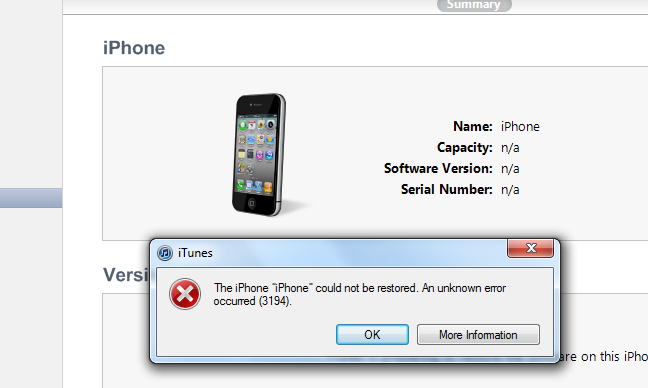 Запустите сканирование вашим антивирусом или утилитой Dr.Web CureIt, которая находится в свободном доступе в сети. После устранения всех найденных угроз выполните перезагрузку и попробуйте выполнить процедуру восстановления с помощью iTunes снова.
Запустите сканирование вашим антивирусом или утилитой Dr.Web CureIt, которая находится в свободном доступе в сети. После устранения всех найденных угроз выполните перезагрузку и попробуйте выполнить процедуру восстановления с помощью iTunes снова.
Способ 3. Изменение настроек браузера
Простой, но эффективный способ устранения ошибки 3004 в iTunes – установка стандартного браузера Internet Explorer как используемый по умолчанию. Выставить настройки можно следующим образом:
- запускаем Internet Explorer;
- нажимаем значок шестерёнки вверху справа и переходим к «Свойствам браузера»;
- в появившемся окошке во вкладке «Программы» жмём «Использовать браузер Internet Explorer по умолчанию»;
- в следующем окне выбираем название из списка и нажимаем «Использовать эту программу по умолчанию».
То же самое можно проделать из Панели управления:
- переходим к разделу «Программы по умолчанию»;
- выбираем здесь пункт «Задание программ по умолчанию»;
- в открывшемся списке выбираем Internet Explorer и жмём «Использовать эту программу по умолчанию».

Способ 4. Проверка файла hosts
Избавиться от назойливого уведомления об ошибке 3004 можно также, отредактировав файл hosts, который могли видоизменить некоторые программы или вирусы, вследствие чего и был заблокирован доступ к серверу. Выполняем процедуру таким образом:
- переходим по адресу C:\Windows\System32\drivers\etc\;
- открываем файл hosts в блокноте с правами администратора;
- находим и удаляем строку 208.105.171.gs.apple.com.
Выполнив процедуру, необходимо перезагрузить Айтюнс и попробовать возобновить работу с программой.
Способ 5. Обновление iTunes
Устаревшая версия программы – одна из возможных причин возникновения ошибки 3004 и ряда других сбоев. Конфликт компонентов операционки с iTunes старого образца не редкость, программу следует проверить на наличие доступных обновлений и при необходимости обновить до последней версии. То же самое касается и самой ОС компьютера, её компоненты тоже должны быть обновлены.
Способ 6. Переустановка iTunes
Заново установить на компьютер сервис – порой наиболее оптимальное решение, если другие способы оказались неэффективными. Для этого сначала необходимо полностью удалить Айтюнс и компоненты приложения, затем скачать с официального сайта и поставить новую версию. После перезагрузки девайса можно пробовать возобновить работу.
Способ 7. Выполнение процедуры на другом компьютере
Использование другого ПК, ноутбука может помочь провести работу по обновлению или восстановлению корректно, а также даст возможность определить, где кроется источник проблемы. Если при подключении к иному девайсу опять появляется ошибка 3004, то причину неприятностей следует искать на устройстве iOS.
В большинстве случаев один из приведённых выше способов помогает устранить проблему, но когда методы программного решения не оказались эффективными, стоит обратиться за помощью к специалистам. Аппаратные неисправности помогут выявить диагностические работы в сервисе. Не рекомендуется самостоятельно пытаться починить iPhone или iPad, не имея при этом необходимых знаний и навыков.
Не рекомендуется самостоятельно пытаться починить iPhone или iPad, не имея при этом необходимых знаний и навыков.
Произошла неизвестная ошибка 3004 iphone
Ошибка 3004 при восстановлении iPhone беспокоит немалое количество обладателей “яблочных” устройств. Чаще всего возникновение проблемных ситуаций происходит на аппаратах четвертого и пятого поколений. Основная неприятность заключается в том, что ошибка 3004 при восстановлении iPhone не дает возможности запустить смартфон даже тогда, когда на нем установлено старое программное обеспечение.
Причины
Ранее специалисты и любители уже проводили собственные “расследования”, которые дали объяснение возникновению ошибки. Она появляется после некорректного обновления при помощи программы iTunes. Официально признано, что неисправность заключается в том, что происходит сбой в работе сервиса, который по факту предоставляет программное обеспечение. Соответственно, сбой при поставке ПО грозит его некорректной работой. Однако официальные данные уже устарели, и пользователи самостоятельно смогли выделить следующие причины, из-за которых возникает ошибка 3004 при восстановлении iPhone:
Однако официальные данные уже устарели, и пользователи самостоятельно смогли выделить следующие причины, из-за которых возникает ошибка 3004 при восстановлении iPhone:
1) Блокировка программы работающим антивирусом. При этом iTunes не может связаться с сервером для получения сведений и установки приложения.
2) Запрет брандмауэра. Возможно, он расценивает информацию, получаемую сервисом iTunes, как потенциальную угрозу. Поэтому во избежание заражения компьютера принимает решение заблокировать поток. Это приводит к возникновению ошибки под номером 3004.
Изначально было принято считать, что iTunes был не доработан до конца, и это становилось причиной проявления многих неисправностей. Однако время показало, что не только сервис виноват в этом, но и некорректно выставленные настройки мобильного устройства. В этом случае право выбора остается за пользователем, и он буквально за несколько минут может устранить все неполадки без обращения к специалистам. Кстати, в iTunes ошибки 3194, 3014, 3004 имеют одну и ту же природу, поэтому решаются схожим образом. О том, как это сделать, мы сейчас поговорим.
О том, как это сделать, мы сейчас поговорим.
Антивирус должен работать в меру
Согласитесь с простой жизненной аксиомой: всего должно быть в меру. Это правило распространяется даже на антивирусную программу, которая охраняет наш персональный компьютер или ноутбук от вредоносных программ. Хорошо, когда антивирус блокирует действительно зараженные объекты. Но когда из-за него возникает ошибка 3004 в айфоне 4S или другой версии аппарата, это становится источником проблем. Программное обеспечение, загружаемое при помощи сервиса iTunes, содержит команды запуска. Именно это тревожит антивирус, и он блокирует поток информации.
Ошибка 3004 при восстановлении iPhone. Решение
В несколько простых действий мы можем попытаться разрешить проблему:
1) Обеспечиваем стабильное соединение устройства с точкой доступа, организуем выход во Всемирную сеть. Добиваемся этого за счет отключения антивирусных программ на компьютере/ноутбуке.
2) Проверяем, действительно ли закрылась программа.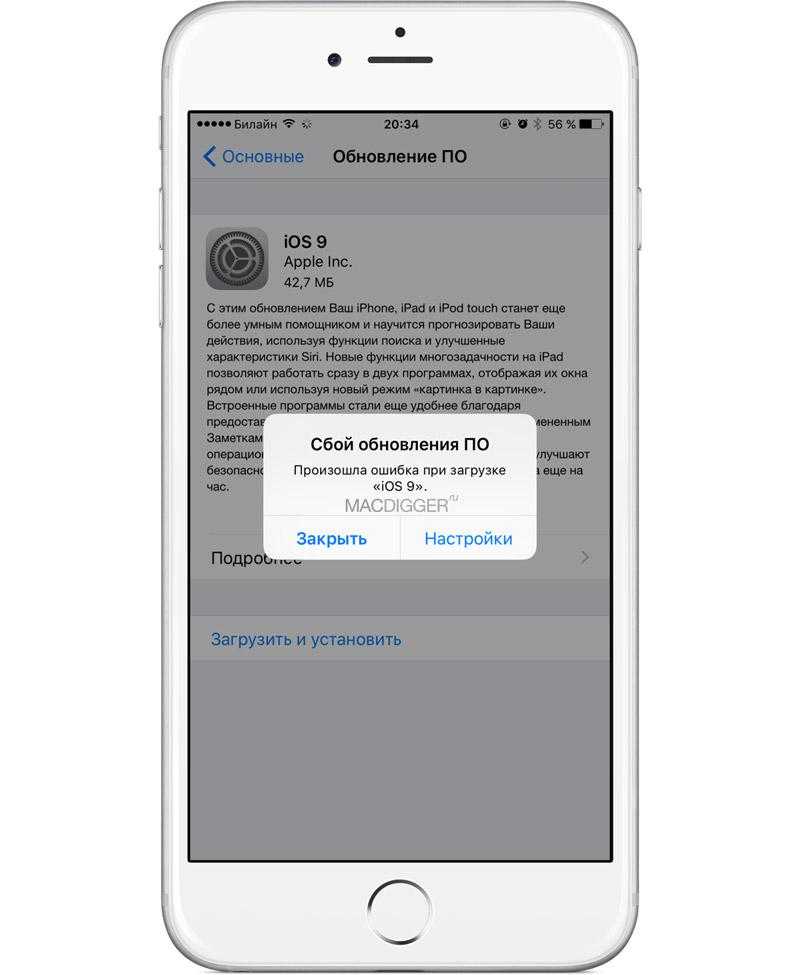 Некоторые утилиты имеют встроенную функцию тайм-аута, то есть по истечении времени и неподтвержденном выходе антивирус продолжит успешно функционировать.
Некоторые утилиты имеют встроенную функцию тайм-аута, то есть по истечении времени и неподтвержденном выходе антивирус продолжит успешно функционировать.
3) При необходимости вводим пароль. Антивирус может запрашивать его, если ранее соответствующая последовательность символов была сгенерирована и установлена. Окончательно подтверждаем разрыв соединения с сетевыми каналами.
4) Когда программа будет закрыта, следует перезапустить сервис iTunes. Если проблема заключалась именно в блокировке потока со стороны антивируса, то на этот раз все должно заработать. А что делать, если эти шаги не помогли?
Проверяем браузер
Экспериментально пользователи доказали, что лучше всего iTunes “общается” со стандартным браузером, встроенным в операционную систему Windows, – Internet Explorer. Но какие настройки выставить для того, чтобы ошибка 3004 больше не появлялась?
1) Устанавливаем браузер (если он был удален) и отправляем его ярлык на рабочий стол компьютера.
2) Нажимаем на него правой кнопкой мыши и в выпавшем контекстном меню выбираем вкладку со свойствами.
3) Видим рамку с обширным простором для деятельности. Нас интересует только пункт “Программы”.
4) Если будет предложено установить Internet Explorer браузером по умолчанию, соглашаемся.
Дополнительные сведения
Обычно оговоренные выше настройки позволяют пользователю не опасаться возникновения ошибки 3004. Однако на ее возникновение могут оказать влияние еще два фактора:
1) Нелицензионное программное обеспечение (не всегда). Решением может стать обновление программного обеспечения при помощи другого компьютера/ноутбука.
2) Наличие вирусов на компьютере. Троянская программа вполне может заблокировать доступ сервиса iTunes к официальным серверам. Если ошибка повторялась, а первые два пункта не помогли, наверное, стоит просканировать персональный компьютер.
Довольно часто во время «чистой» установки iOS или восстановлении мобильной операционной системы через iTunes у пользователей возникает ошибка 3004. Ошибка эта является достаточно специфической и исправляется она весьма нестандартными методами.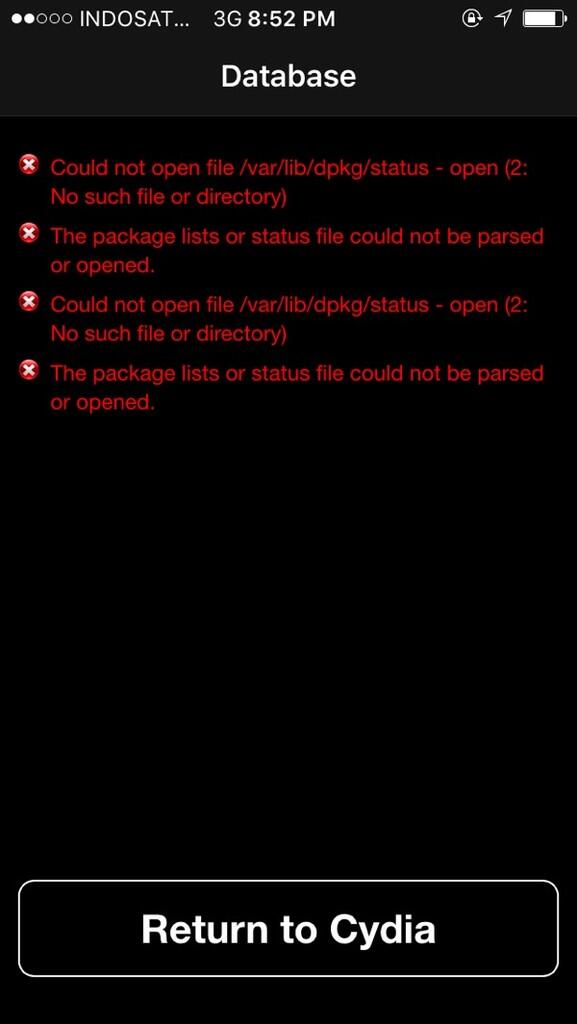 О том, что делать при возникновении ошибки 3004 в iTunes при восстановлении iPhone, iPad или iPod touch рассказали в этой инструкции.
О том, что делать при возникновении ошибки 3004 в iTunes при восстановлении iPhone, iPad или iPod touch рассказали в этой инструкции.
Исправление ошибки 3004 в iTunes. Способ 1
Наиболее простым, но в то же время действенным способом исправления ошибки 3004 в iTunes является установка браузера Internet Explorer в качестве выбора по умолчанию. Для этого:
Шаг 1. Запустите Internet Explorer (удобнее всего найти браузер через поиск).
Шаг 2. Перейдите в меню «Настройки» → «Свойства браузера».
Шаг 3. На вкладке «Программы» нажмите «Использовать браузер Internet Explorer по умолчанию».
Шаг 4. В открывшемся окне выберите Internet Explorer и нажмите «Использовать эту программу по умолчанию».
После выполнения этих несложных действий, ошибка 3004 в iTunes в большинстве случаев пропадет.
Исправление ошибки 3004 в iTunes. Способ 2
Ошибка 3004 в iTunes может появляться не только из-за конфликта программы с браузером, но и с антивирусом. Таким образом, еще одним действенным способом исправления проблемы является временное отключение антивируса.
Таким образом, еще одним действенным способом исправления проблемы является временное отключение антивируса.
Исправление ошибки 3004 в iTunes. Способ 3
Если перечисленные выше способы не помогли, значит iTunes на вашем компьютере работает неправильно. Программу необходимо переустановить, но сделать это нужно правильным образом, удаляя компоненты iTunes в строго определенном порядке. Подробную инструкцию о том, как правильно переустановить iTunes вы можете найти здесь.
Поставьте 5 звезд внизу статьи, если нравится эта тема. Подписывайтесь на нас ВКонтакте , Instagram , Facebook , Twitter , Viber .
Программа iTunes, разработанная компанией Apple для работы с iOS-устройствами предоставляет пользователям множество функциональных возможностей. Изначально продукт планировался для организации медиа файлов и использования его в качестве плеера, но полезно приложение не только этим. Опции Айтюнс, кроме синхронизации и возможности работать с контентом, позволяют обновить или восстановить прошивку устройства, но при всех своих преимущественных особенностях программа не лишена и недостатков в виде уведомлений об ошибках, что для неё не является редкостью.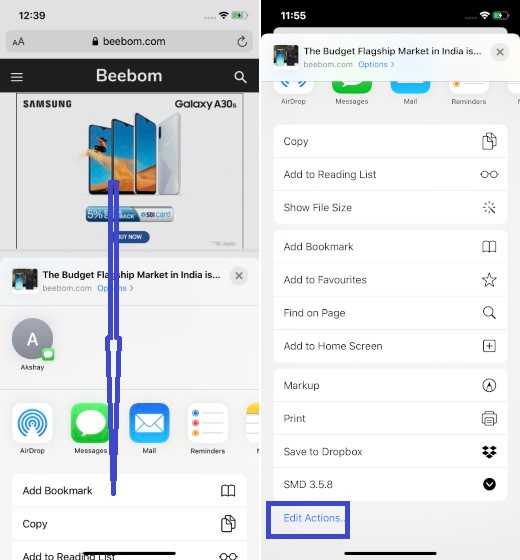 Сбои пронумерованы уникальными кодами, которые помогают сориентироваться пользователю в поиске решения проблемы. Ошибка 3004 в iTunes часто «радует» пользователей своим присутствием при обновлении или восстановлении, при этом до устранения неполадки продолжить работу не представляется возможным. Решается проблема разными способами, зависящими от причины её возникновения, чаще всего исправить ситуацию можно программным путём, но в некоторых случаях error 3004 вызвана аппаратными неисправностями.
Сбои пронумерованы уникальными кодами, которые помогают сориентироваться пользователю в поиске решения проблемы. Ошибка 3004 в iTunes часто «радует» пользователей своим присутствием при обновлении или восстановлении, при этом до устранения неполадки продолжить работу не представляется возможным. Решается проблема разными способами, зависящими от причины её возникновения, чаще всего исправить ситуацию можно программным путём, но в некоторых случаях error 3004 вызвана аппаратными неисправностями.
Устранение ошибки 3004 в iTunes.
Методы борьбы с ошибкой 3004 в iTunes
Существует несколько эффективных способов избавления от неполадки с кодом 3004. Применяя поочерёдно каждый из них, можно быстро устранить причину появления сообщения об ошибке в Айтюнс. Выполнять операции по борьбе с неисправностью и возобновлению корректной работы несложно, поэтому помощь специалистов для исправления не потребуется.
Способ 1. Отключение антивируса и брандмауэра
Столкнувшись с ошибкой 3004 в iTunes, первым делом стоит выяснить, не блокирует ли работу программы защитное ПО. Чрезмерно бдительные антивирусы и брандмауэры могут конфликтовать с Айтюнс, расценивая процессы приложения как действия вирусов. Временно отключите защитную программу, перезагрузите iTunes и попробуйте снова обновить или восстановить iPhone. Если процедура выполнилась успешно, нужно перейти к настройкам антивируса и добавить сервис в список исключений.
Чрезмерно бдительные антивирусы и брандмауэры могут конфликтовать с Айтюнс, расценивая процессы приложения как действия вирусов. Временно отключите защитную программу, перезагрузите iTunes и попробуйте снова обновить или восстановить iPhone. Если процедура выполнилась успешно, нужно перейти к настройкам антивируса и добавить сервис в список исключений.
Способ 2. Сканирование на вирусы
Вредоносные программы, поселившиеся на компьютере, могут повреждать файлы Айтюнс, что приводит к различным сбоям приложения. Запустите сканирование вашим антивирусом или утилитой Dr.Web CureIt, которая находится в свободном доступе в сети. После устранения всех найденных угроз выполните перезагрузку и попробуйте выполнить процедуру восстановления с помощью iTunes снова.
Способ 3. Изменение настроек браузера
Простой, но эффективный способ устранения ошибки 3004 в iTunes – установка стандартного браузера Internet Explorer как используемый по умолчанию. Выставить настройки можно следующим образом:
- запускаем Internet Explorer;
- нажимаем значок шестерёнки вверху справа и переходим к «Свойствам браузера»;
- в появившемся окошке во вкладке «Программы» жмём «Использовать браузер Internet Explorer по умолчанию»;
- в следующем окне выбираем название из списка и нажимаем «Использовать эту программу по умолчанию».

То же самое можно проделать из Панели управления:
- переходим к разделу «Программы по умолчанию»;
- выбираем здесь пункт «Задание программ по умолчанию»;
- в открывшемся списке выбираем Internet Explorer и жмём «Использовать эту программу по умолчанию».
Способ 4. Проверка файла hosts
Избавиться от назойливого уведомления об ошибке 3004 можно также, отредактировав файл hosts, который могли видоизменить некоторые программы или вирусы, вследствие чего и был заблокирован доступ к серверу. Выполняем процедуру таким образом:
- переходим по адресу C:WindowsSystem32driversetc;
- открываем файл hosts в блокноте с правами администратора;
- находим и удаляем строку 208.105.171.gs.apple.com.
Выполнив процедуру, необходимо перезагрузить Айтюнс и попробовать возобновить работу с программой.
Способ 5. Обновление iTunes
Устаревшая версия программы – одна из возможных причин возникновения ошибки 3004 и ряда других сбоев. Конфликт компонентов операционки с iTunes старого образца не редкость, программу следует проверить на наличие доступных обновлений и при необходимости обновить до последней версии. То же самое касается и самой ОС компьютера, её компоненты тоже должны быть обновлены.
Конфликт компонентов операционки с iTunes старого образца не редкость, программу следует проверить на наличие доступных обновлений и при необходимости обновить до последней версии. То же самое касается и самой ОС компьютера, её компоненты тоже должны быть обновлены.
Способ 6. Переустановка iTunes
Заново установить на компьютер сервис – порой наиболее оптимальное решение, если другие способы оказались неэффективными. Для этого сначала необходимо полностью удалить Айтюнс и компоненты приложения, затем скачать с официального сайта и поставить новую версию. После перезагрузки девайса можно пробовать возобновить работу.
Способ 7. Выполнение процедуры на другом компьютере
Использование другого ПК, ноутбука может помочь провести работу по обновлению или восстановлению корректно, а также даст возможность определить, где кроется источник проблемы. Если при подключении к иному девайсу опять появляется ошибка 3004, то причину неприятностей следует искать на устройстве iOS.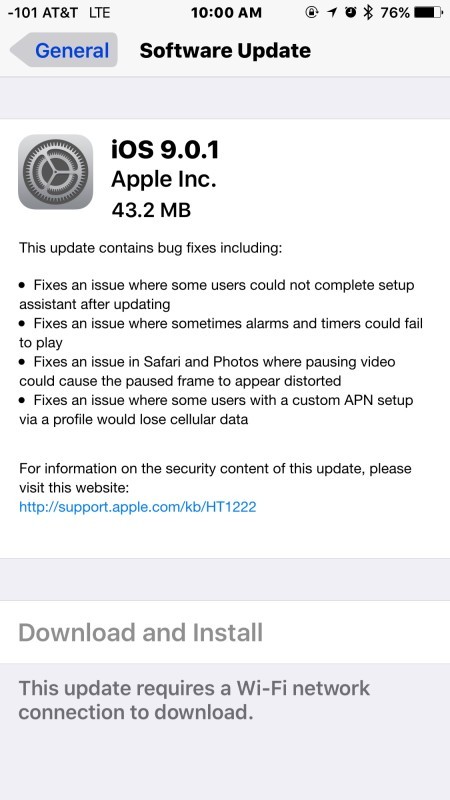
В большинстве случаев один из приведённых выше способов помогает устранить проблему, но когда методы программного решения не оказались эффективными, стоит обратиться за помощью к специалистам. Аппаратные неисправности помогут выявить диагностические работы в сервисе. Не рекомендуется самостоятельно пытаться починить iPhone или iPad, не имея при этом необходимых знаний и навыков.
Способы устранения ошибки 3004 в iTunes
| Номер ошибки: | Ошибка 3004 | |
| Название ошибки: | iTunes Error 3004 | |
| Описание ошибки: | Could not update Unkown error 3004. | |
| Разработчик: | Apple Inc. | |
| Программное обеспечение: | iTunes | |
| Относится к: | Windows XP, Vista, 7, 8 |
Способы устранения ошибки 3004 в iTunes
В процессе использования программы iTunes, из-за влияния различных факторов пользователи могут сталкиваться с различными ошибками, каждая из которых сопровождается собственным уникальным кодом.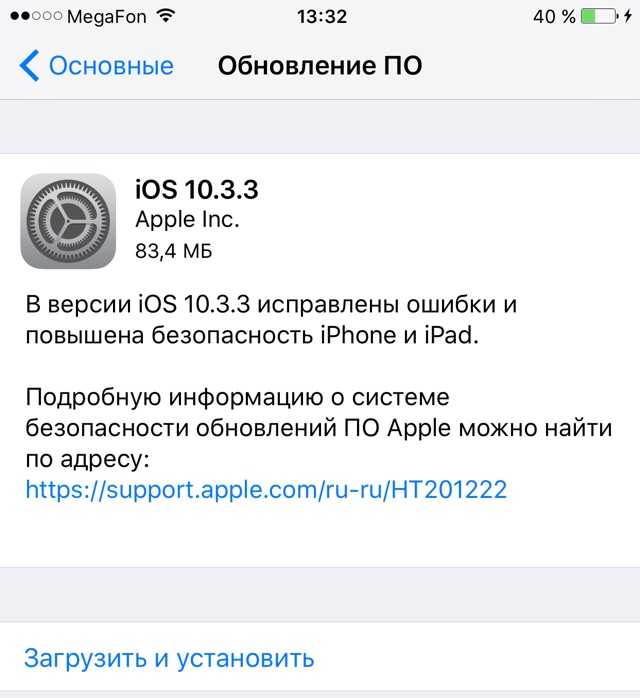 Столкнувшись с ошибкой 3004, в данной статье вы найдете основные советы, которые позволят вам ее устранить.
Столкнувшись с ошибкой 3004, в данной статье вы найдете основные советы, которые позволят вам ее устранить.
Как правило, с ошибкой 3004 пользователи сталкиваются при восстановлении или обновлении Apple-устройства. Причина ошибки заключается в нарушении работы сервиса, отвечающего за предоставление программного обеспечения. Проблема заключается в том, что подобное нарушение могут спровоцировать различные факторы, а значит, существует далеко не один способ устранения возникшей ошибки.
Дополнительные сведения
Обычно оговоренные выше настройки позволяют пользователю не опасаться возникновения ошибки 3004. Однако на ее возникновение могут оказать влияние еще два фактора:
1) Нелицензионное программное обеспечение (не всегда). Решением может стать обновление программного обеспечения при помощи другого компьютера/ноутбука.
2) Наличие вирусов на компьютере. Троянская программа вполне может заблокировать доступ сервиса iTunes к официальным серверам. Если ошибка повторялась, а первые два пункта не помогли, наверное, стоит просканировать персональный компьютер.
Источник
Способы устранения ошибки 3004
Способ 1: отключение антивируса и брандмауэра
Прежде всего, столкнувшись с ошибкой 3004, стоит попробовать отключить работу вашего антивируса. Дело в том, что антивирус, стараясь обеспечить максимальную защиту, может блокировать работу процессов, относящихся к программе iTunes.
Просто попробуйте остановить работу антивируса, а затем перезагрузите медиакомбайн и повторите попытку восстановления или обновления вашего Apple-устройства через iTunes. Если после выполнения данного действия ошибка была успешно устранена, перейдите в настройки антивируса и добавьте iTunes в список исключений.
Способ 2: изменение настроек браузера
Ошибка 3004 может указывать пользователю на то, что возникли проблемы при загрузке программного обеспечения. Поскольку загрузка ПО в iTunes в какой-то проходит через браузер Internet Explorer, то некоторым пользователям помогает устранить проблему задание Internet Explorer в качестве браузера по умолчанию.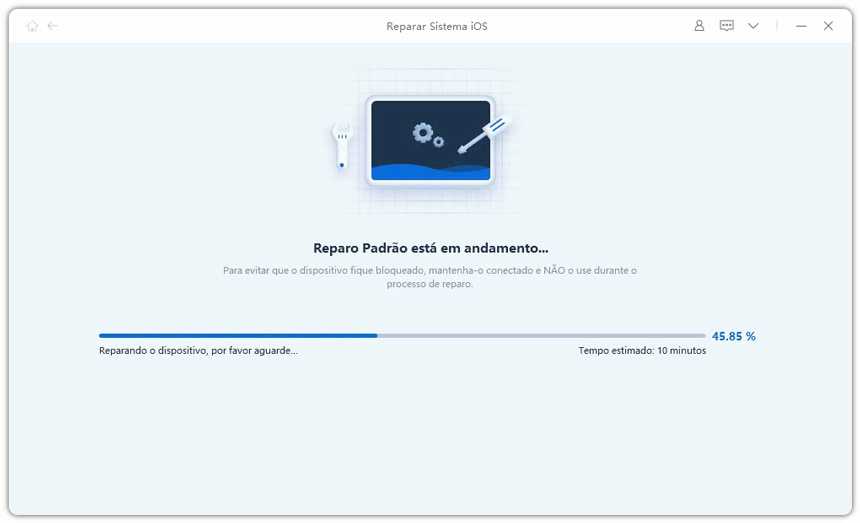
Чтобы сделать Internet Explorer в качестве основного браузера на компьютере, откройте меню «Панель управления», установите в верхнем правом углу режим просмотра «Мелкие значки», а затем откройте раздел «Программы по умолчанию».
В следующем окне откройте пункт «Задание программ по умолчанию».
Через несколько мгновений в левой области окна отобразится список программ, установленных на компьютере. Найдите среди них Internet Explorer, выделите данный браузер одним щелчком мыши, а затем справа выберите пункт «Использовать эту программу по умолчанию».
Способ 3: проверка системы на наличие вирусов
Многие ошибки на компьютере, включая и в программе iTunes, могут вызывать вирусы, затаившиеся в системе.
Запустите на своем антивирусе режим глубокого сканирования. Также для поиска вирусов можно воспользоваться бесплатной утилитой Dr.Web CureIt, которая позволит выполнить тщательное сканирование и устранить все найденные угрозы.
После удаления вирусов из системы не забудьте выполнить перезагрузку системы и повторить попытку запуска восстановления или обновления яблочного гаджета в iTunes.
Способ 4: обновление iTunes
Старая версия iTunes может конфликтовать с операционной системой, проявляя некорректную работу и возникновение ошибки.
Попробуйте проверить iTunes на наличие новых версий. Если обновление будет обнаружено, его потребуется установить на компьютер, а затем выполнить перезагрузку системы.
Способ 5: проверка файла hosts
Соединение с серверами Apple может проходить некорректно, если на вашем компьютере видоизменен файл hosts.
Перейдя по этой ссылке на сайт Microsoft, вы сможете узнать, каким образом файл hosts можно вернуть к прежнему виду.
Способ 6: переустановка iTunes
Когда ошибку 3004 так и не удалось устранить вышеперечисленными способами, можно попробовать выполнить удаление iTunes и всех компонентов данной программы.
Для удаления iTunes и всех сопутствующих программ рекомендуется воспользоваться сторонней программой Revo Uninstaller, которая заодно подчистит и реестр Windows. Более подробно о полном удалении iTunes мы уже рассказывали в одной из наших прошлых статей.
Более подробно о полном удалении iTunes мы уже рассказывали в одной из наших прошлых статей.
Завершив удаление iTunes, выполните перезагрузку компьютера. А затем загрузите свежий дистрибутив iTunes и выполните инсталляцию программы на компьютер.
Способ 7: выполнение восстановления или обновления на другом компьютере
Когда вы затрудняетесь решить проблемой с ошибкой 3004 на своем основном компьютере, стоит попробовать завершить процедуру восстановления или обновления на другом компьютере.
Если ни один способ вам так и не помог устранить ошибку 3004, попробуйте связаться со специалистами Apple по этой ссылке . Вполне возможно, что вам может потребоваться помощь специалиста сервисного центра.
Отблагодарите автора, поделитесь статьей в социальных сетях.
Если виновато программное обеспечение
Об этом сигнализируют ошибки 53, 27, 1014 и многие другие. И снова, инструкцию по их устранению пользователю предлагает сам производитель.
Для устранения неисправностей с программным обеспечением, нужно проделать такие этапы, как:
- Повторное открытие программы айтюнс (в ситуации, когда она была открыта, нужно ее закрыть, а затем осуществить повторный запуск).

- Проверить, что утилита, установленная на ПК – новейшей версии. Если это не так, нужно обновить версию до самой последней.
- Посмотреть, не мешают ли программы безопасности нормальной работе айфона.
- Осуществить проверку исправности USB-кабеля, сети интернет, ПК или ноутбука.
- Сделать еще 1-2 попытки восстановления системы.
Если ни один из названных выше методов не помог устранить проблемы с программным оборудованием, возможно, на компьютере установлено много программ, драйверы которых устарели и нуждаются в срочном обновлении. Пользователю придется провести кропотливую работу по выявлению таких программ. Но если все окажется в порядке, останется только одно – обращение в отдел поддержки клиентов компании эппл.
Устранение ошибки 3004 в iTunes
Программа iTunes, разработанная компанией Apple для работы с iOS-устройствами предоставляет пользователям множество функциональных возможностей. Изначально продукт планировался для организации медиа файлов и использования его в качестве плеера, но полезно приложение не только этим.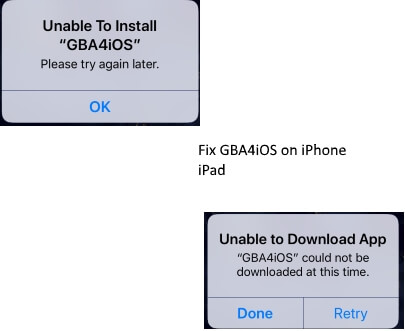 Опции Айтюнс, кроме синхронизации и возможности работать с контентом, позволяют обновить или восстановить прошивку устройства, но при всех своих преимущественных особенностях программа не лишена и недостатков в виде уведомлений об ошибках, что для неё не является редкостью. Сбои пронумерованы уникальными кодами, которые помогают сориентироваться пользователю в поиске решения проблемы. Ошибка 3004 в iTunes часто «радует» пользователей своим присутствием при обновлении или восстановлении, при этом до устранения неполадки продолжить работу не представляется возможным. Решается проблема разными способами, зависящими от причины её возникновения, чаще всего исправить ситуацию можно программным путём, но в некоторых случаях error 3004 вызвана аппаратными неисправностями.
Опции Айтюнс, кроме синхронизации и возможности работать с контентом, позволяют обновить или восстановить прошивку устройства, но при всех своих преимущественных особенностях программа не лишена и недостатков в виде уведомлений об ошибках, что для неё не является редкостью. Сбои пронумерованы уникальными кодами, которые помогают сориентироваться пользователю в поиске решения проблемы. Ошибка 3004 в iTunes часто «радует» пользователей своим присутствием при обновлении или восстановлении, при этом до устранения неполадки продолжить работу не представляется возможным. Решается проблема разными способами, зависящими от причины её возникновения, чаще всего исправить ситуацию можно программным путём, но в некоторых случаях error 3004 вызвана аппаратными неисправностями.
Возможные ошибки при обновлении и восстановлении, их исправление
Реже всего неисправности появляются при подключении iPhone к компьютерам Mac и использовании при перепрошивке режима DFU. В противном случае будьте готовы к появлению ошибок 2009, 11, 14, 18, 47, 50, 27, 3004, 3194, 4013 и 4014.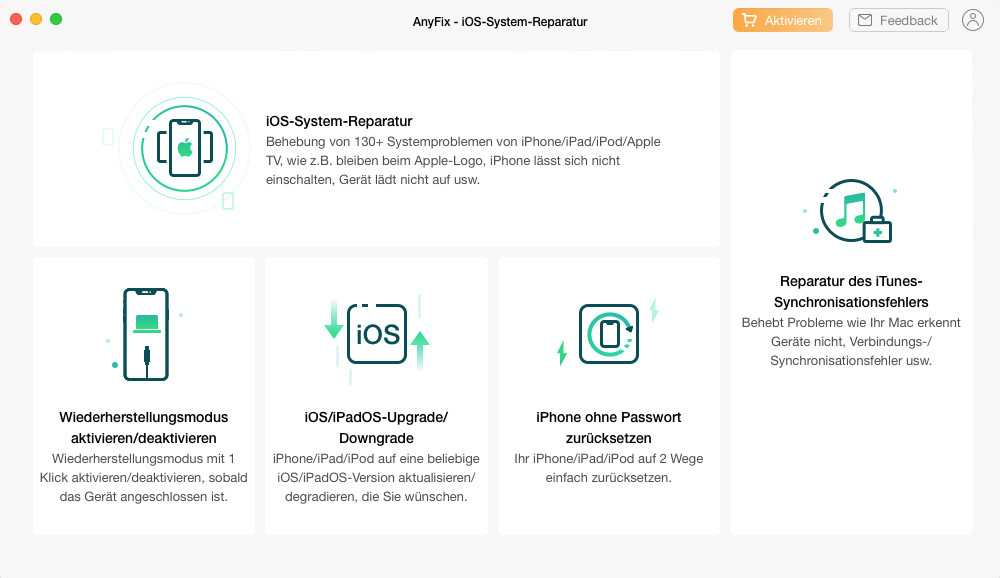 Далее представим заметки по устранению основных неисправностей.
Далее представим заметки по устранению основных неисправностей.
Код 50
Ошибка 50 появляется при разрыве соединения компьютера и сервера Apple. Выполните следующее в случае ее появления:
- Выйдите из аккаунта iTunes и снова в него войдите, попробуйте переустановить медиаплеер;
- Заново скачайте для iPhone актуальную iOS;
- Почистите систему от мусора с помощью специализированного ПО.
Если неисправность с шифром 50 не пропадает, проблема, возможно, аппаратная.
Ошибки 11, 14, 18, 21, 27, 47, 3004, 3194
Любая ошибка — 11, 14, 18, 21, 27, 47, 3004, 3194 и т. д. часто может быть связана с аппаратными проблемами устройства – с разъемом питания, модемом, Wi-Fi-модулем и др. Обычно устранить их могут только в специализированных мастерских, однако перед тем, как относить Айфон к специалистам, попробуйте повторить процедуру восстановления, предварительно изучив заметки по устранению ошибок:
- Отключите все антивирусное ПО;
- Отключите или удалите на ПК все приложения, которые могут помешать iTunes связаться с сервером Apple;
- Обновите iTunes до последней версии;
- Используйте другой кабель, USB-порт, компьютер.

Также ошибка 11, 14, 18, 21, 27, 47, 3004, 3194 возникает зачастую из-за нехватки в прошивке нужных для обновления файлов — скачайте официальную версию iOS. Неисправность 21 — это иногда ошибка DFU-режима. В этом случае в DFU Айфон можно попытаться ввести при помощи утилит redsn0w, Pwnage Tool и др.
Сбои 2009, 4005, 4013 и 4014
Часто окна с шифрами 2009, 4005, 4013 и 4014 появляются после потери соединения ПК и девайса в ходе перепрошивки. Чтобы их устранить:
- Замените используемый кабель на другой оригинальный Apple USB;
- Используйте для подключения другой USB-порт (лучше на задней панели системного блока) или компьютер;
- Оставьте из всех подключенных USB-устройств только мышь с клавиатурой и сам подключенный через USB-кабель гаджет.
Пожаловаться на контент
Методы борьбы с ошибкой 3004 в iTunes
Существует несколько эффективных способов избавления от неполадки с кодом 3004. Применяя поочерёдно каждый из них, можно быстро устранить причину появления сообщения об ошибке в Айтюнс.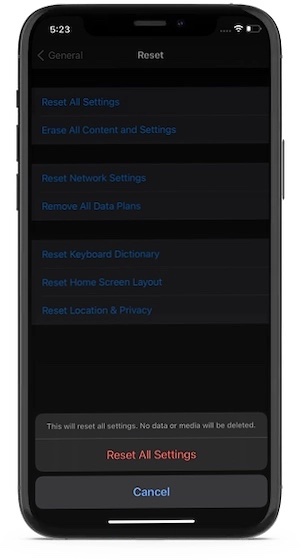 Выполнять операции по борьбе с неисправностью и возобновлению корректной работы несложно, поэтому помощь специалистов для исправления не потребуется.
Выполнять операции по борьбе с неисправностью и возобновлению корректной работы несложно, поэтому помощь специалистов для исправления не потребуется.
Способ 1. Отключение антивируса и брандмауэра
Столкнувшись с ошибкой 3004 в iTunes, первым делом стоит выяснить, не блокирует ли работу программы защитное ПО. Чрезмерно бдительные антивирусы и брандмауэры могут конфликтовать с Айтюнс, расценивая процессы приложения как действия вирусов. Временно отключите защитную программу, перезагрузите iTunes и попробуйте снова обновить или восстановить iPhone. Если процедура выполнилась успешно, нужно перейти к настройкам антивируса и добавить сервис в список исключений.
Способ 2. Сканирование на вирусы
Вредоносные программы, поселившиеся на компьютере, могут повреждать файлы Айтюнс, что приводит к различным сбоям приложения. Запустите сканирование вашим антивирусом или утилитой Dr.Web CureIt, которая находится в свободном доступе в сети. После устранения всех найденных угроз выполните перезагрузку и попробуйте выполнить процедуру восстановления с помощью iTunes снова.
Способ 3. Изменение настроек браузера
Простой, но эффективный способ устранения ошибки 3004 в iTunes – установка стандартного браузера Internet Explorer как используемый по умолчанию. Выставить настройки можно следующим образом:
- запускаем Internet Explorer;
- нажимаем значок шестерёнки вверху справа и переходим к «Свойствам браузера»;
- в появившемся окошке во вкладке «Программы» жмём «Использовать браузер Internet Explorer по умолчанию»;
- в следующем окне выбираем название из списка и нажимаем «Использовать эту программу по умолчанию».
То же самое можно проделать из Панели управления:
- переходим к разделу «Программы по умолчанию»;
- выбираем здесь пункт «Задание программ по умолчанию»;
- в открывшемся списке выбираем Internet Explorer и жмём «Использовать эту программу по умолчанию».
Способ 4. Проверка файла hosts
Избавиться от назойливого уведомления об ошибке 3004 можно также, отредактировав файл hosts, который могли видоизменить некоторые программы или вирусы, вследствие чего и был заблокирован доступ к серверу.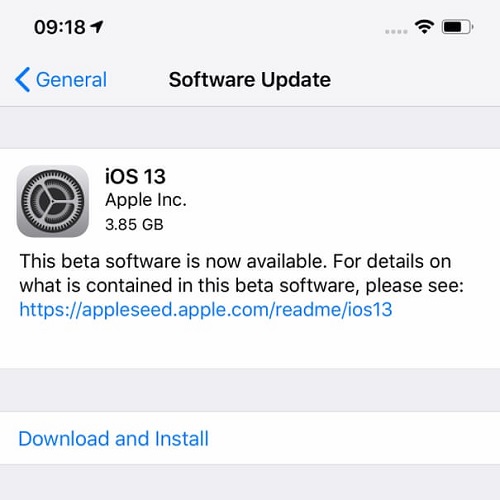 Выполняем процедуру таким образом:
Выполняем процедуру таким образом:
- переходим по адресу C:WindowsSystem32driversetc;
- открываем файл hosts в блокноте с правами администратора;
- находим и удаляем строку 208.105.171.gs.apple.com.
Выполнив процедуру, необходимо перезагрузить Айтюнс и попробовать возобновить работу с программой.
Способ 5. Обновление iTunes
Устаревшая версия программы – одна из возможных причин возникновения ошибки 3004 и ряда других сбоев. Конфликт компонентов операционки с iTunes старого образца не редкость, программу следует проверить на наличие доступных обновлений и при необходимости обновить до последней версии. То же самое касается и самой ОС компьютера, её компоненты тоже должны быть обновлены.
Способ 6. Переустановка iTunes
Заново установить на компьютер сервис – порой наиболее оптимальное решение, если другие способы оказались неэффективными. Для этого сначала необходимо полностью удалить Айтюнс и компоненты приложения, затем скачать с официального сайта и поставить новую версию.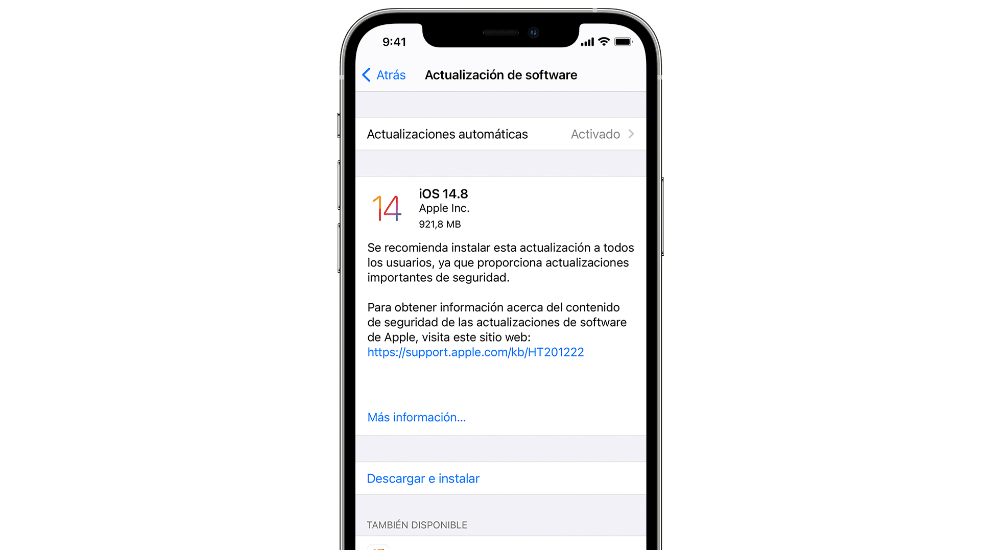 После перезагрузки девайса можно пробовать возобновить работу.
После перезагрузки девайса можно пробовать возобновить работу.
Способ 7. Выполнение процедуры на другом компьютере
Использование другого ПК, ноутбука может помочь провести работу по обновлению или восстановлению корректно, а также даст возможность определить, где кроется источник проблемы. Если при подключении к иному девайсу опять появляется ошибка 3004, то причину неприятностей следует искать на устройстве iOS.
В большинстве случаев один из приведённых выше способов помогает устранить проблему, но когда методы программного решения не оказались эффективными, стоит обратиться за помощью к специалистам. Аппаратные неисправности помогут выявить диагностические работы в сервисе. Не рекомендуется самостоятельно пытаться починить iPhone или iPad, не имея при этом необходимых знаний и навыков.
Действенная методика лечения
Итак, что же делать, когда возникла ошибка при восстановлении айфона 3503? Первый вариант подразумевает выполнение следующих манипуляций:
- Зайти в Сеть, выполнить поиск, скачивание и установку спецприложения 3uTools.

- После завершения инсталляционного процесса программку необходимо обновить, нажав на кнопочку «Check Update».
- На мобильном устройство одновременно зажать кнопки отключения и «Home».
- Подождать появления фирменного логотипа, отпустить кнопку отключения.
- Как только картинка на экране изменится — убрать палец со второй кнопки.
- Пункты 3,4 и 5 следует осуществлять при работающей уже программе 3uTools и наличии соединения с ПК.
- С помощью клина на кнопку «Flash» начать перекачивание и инсталляцию проблемного приложение через данное ПО.
- Подождать завершения начатого процесса. Дальше уже руководствоваться рекомендациями от обновляемой мобильной техники.
В качестве альтернативы можно использовать еще несколько подобных инструментов, которые также подразумевают активное применение ПК и перевод мобильника в режим DFU, как это было описано в предыдущей инструкции:
Восстановление iphone (ошибка 3503) с помощью iMyFone iOS
Естественно, это ПО изначально следует найти, скачать и установить.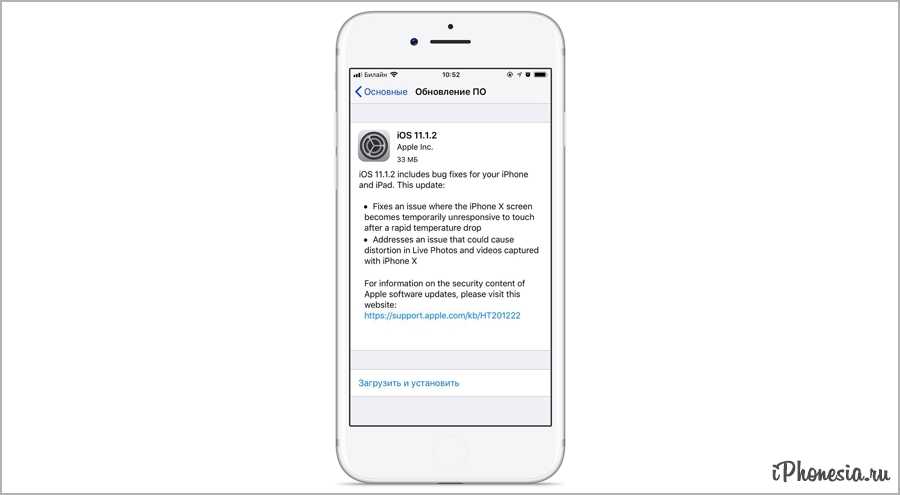 После запуска инструмента:
После запуска инструмента:
- Перейти в стандартный режим, доступный с главного экрана.
- Перевести проблемную технику в DFU вышеописанным способом.
- Запустить установку новой прошивки — программка самостоятельно обнаружит подключенный мобильник или планшет.
- После завершения установочной процедуры кликнуть на «Начать исправление».
Пройдет несколько минут и сообщение о возникновении этой ошибки должно исчезнуть с экрана.
- Исправления за счет средств АйТюнс
- В очередной раз перевести подсоединенный Айфон к компьютеру в DFU-режим.
- Активировать запуск приложения Айтюнс на ПК.
- Программа проанализирует все подключения и обнаружит подсоединенный гаджет. Выбрать его.
- Перейти в «Сводка» и нажать на «Восстановить».
После автоматического перезапуска мобильной техники конфликтная ситуация должна устраниться.
В качестве еще нескольких возможных решений можно попробовать следующие:
- Убедиться в надежности интернет-соединения.

- Выполнить обновления Айтюнс до самой актуальной версии.
- Попытаться осуществить установку проблематичного обновления после отключений опции «Find My iPad / iPhone».
Последний вариант лечения можно реализовать за счет перехода в меню настроек, где необходимо сначала зайти в «iCloud», а затем — переместить разрешающий ползунок в неактивное состояние у требуемой функции. После подтверждения данного действия можно попытаться еще раз запустить ранее прерванную процедуру.
Как исправить ошибку ITunes 3004
Есть несколько решений, которые компания Apple рекомендует, когда вы столкнулись с ошибкой Itunes 3004. Обратите внимание, что большинство из них основаны на связи. Попробуйте каждый из них в свою очередь, и посмотреть, если они работают.
Проверьте подключение вы используете
Поскольку это проблема соединения, это может быть хорошей идеей, чтобы проверить соединение, которое вы используете. Если вы используете модем, это может быть хорошей идеей, чтобы отключить его, а затем подключить его снова.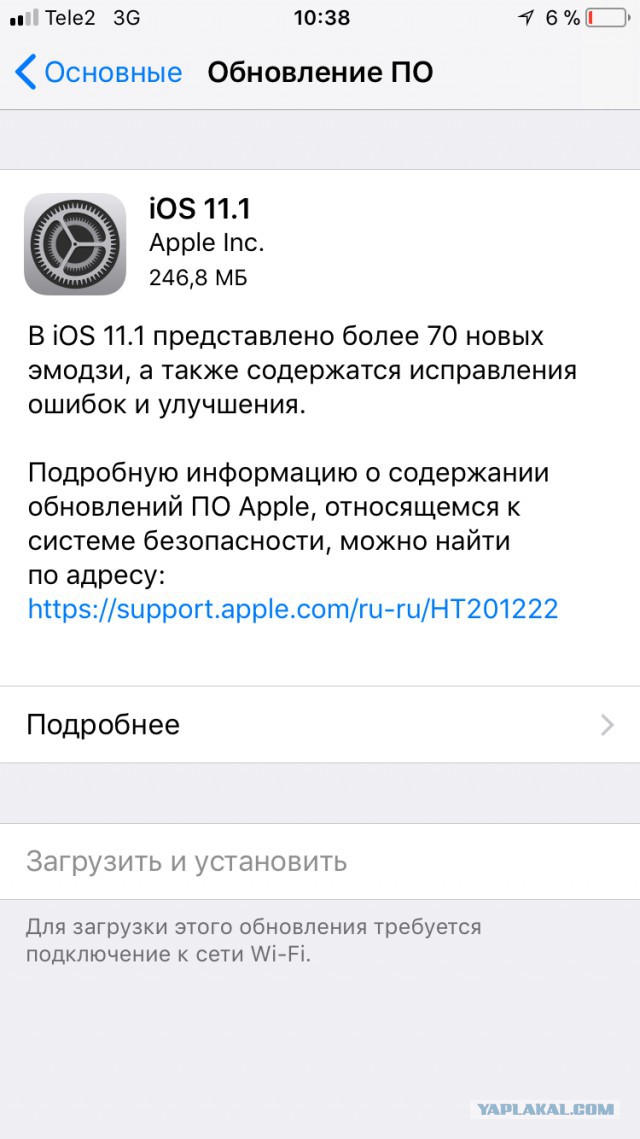 Подождите несколько минут, повторное подключение к Интернету и повторите попытку. Если вы используете Wi-Fi, проверьте, чтобы увидеть, если соединение является достаточно сильным, и что вы подключены.
Подождите несколько минут, повторное подключение к Интернету и повторите попытку. Если вы используете Wi-Fi, проверьте, чтобы увидеть, если соединение является достаточно сильным, и что вы подключены.
Перезагрузите компьютер
Если сеть не проблема, попробуйте перезагрузить оба устройства и компьютера. Простая перезагрузка компьютера может исправить много вопросов, и это не может быть настолько различны. Это стоит попробовать.
Обновление ITunes
Важно также, что версия ITunes вы используете быть обновлены. Если это не так, найдите время, чтобы загрузить последнюю версию ITunes, а затем повторите попытку обновления устройства.
Лучший способ для обновления или восстановления вашего устройства
Если ни одна из работ выше решений не позволяют обновлять устройства и , следовательно , решить проблему , которая была у вас , подключив устройство к ITunes , в первую очередь, это может быть время , чтобы вывести большие пушки.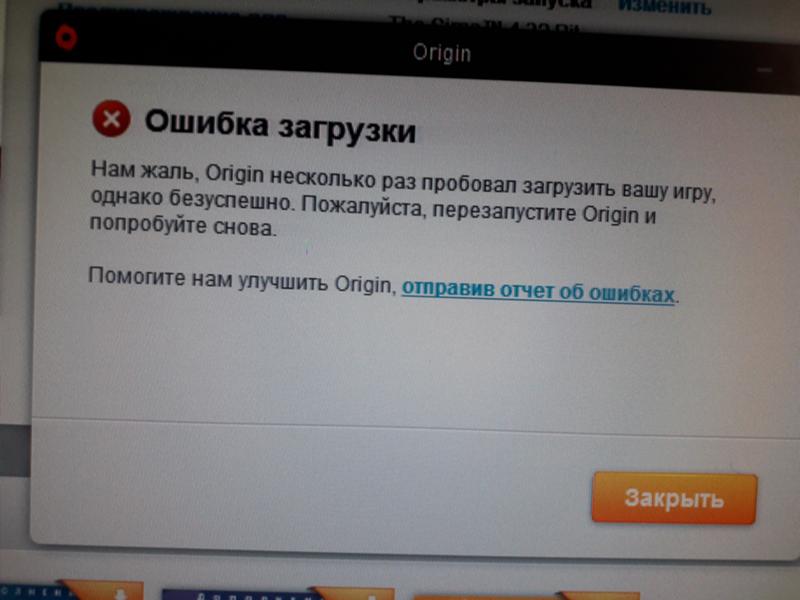 Это время вы рассматривали использование dr.fone – IOS восстановления системы приручить системы IOS и получить устройство работает нормально снова. Доктор Fone для прошивки, работает и лучше всего, не приведет к потере данных , в отличие от ITunes восстановления , который будет.
Это время вы рассматривали использование dr.fone – IOS восстановления системы приручить системы IOS и получить устройство работает нормально снова. Доктор Fone для прошивки, работает и лучше всего, не приведет к потере данных , в отличие от ITunes восстановления , который будет.
dr.fone – IOS восстановления системы
- Закрепить с различными системными проблемами IOS, как режим восстановления, белый логотип Apple, экран черный, синий экран, обхвата на старте, и т.д.
- Только исправить ваши ИСНЫ нормально, без потери данных на всех.
- Поддерживает картинку 6S, iPhone 6S Plus, iPhone SE и последние IOS-полностью!
- Работа для всех моделей iPhone, IPad и IPod Touch.
Вот как использовать dr.fone для обновления операционной системы вашего устройства.
Шаг 1: Начните с загрузки и установки dr.fone на ваш компьютер. Запустите программу, а затем выберите из «восстановления IOS System» с опцией «Дополнительные инструменты».
Шаг 2: Затем подключите iPhone к компьютеру с помощью USB-кабеля, а затем нажмите кнопку «Пуск», когда программа обнаружит устройство.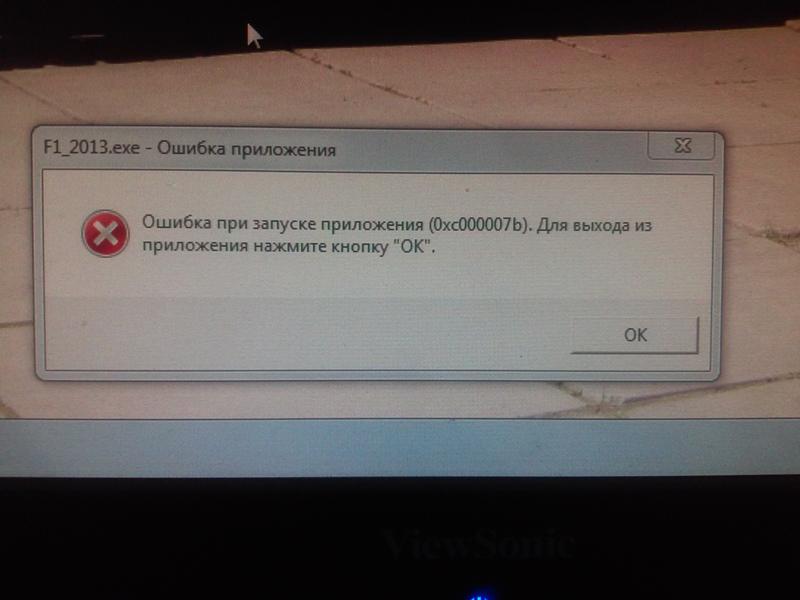
Шаг 3: Следующий шаг, чтобы загрузить и установить последнюю версию прошивки. Доктор Fone предоставит Вам с последней прошивкой. Просто нажмите кнопку «Загрузить» и программа загрузит его автоматически.
Шаг 4: После того, как последняя прошивка находится в месте, доктор Fone начнет ремонтировать устройство. Процесс ремонта не займет много времени, и устройство вскоре после перезагрузки в обычном режиме.
Что нужно для исправления ситуации
Некоторые люди, у которых на мобильном устройстве произошла неизвестная ошибка 3503, сразу же бросились писать в службу техподдержки.
Ответ их обескуражил, так как представлял собой некую форму официальной отписки:
- Попробуйте переставить симку в другую модель.
- Попытайтесь подключиться к ПК, если не получается, найдите второй компьютер и попробуйте на нем.
Виджет от SocialMart
То есть, реальной инструкции по устранению этой проблемы предоставлено не было, а компания-разработчик предложила подождать неопределенный временной промежуток, пока ее специалисты разберутся с ситуацией.
Естественно, большинство пользователей такой техники такой ответ явно не устраивает. К счастью, решение существует в ситуации, когда не удалось восстановить айфон — ошибка 3503.
Для этого понадобится: проблемный гаджет, персональный компьютер и выход в Сеть.
Как самостоятельно устранить ошибку 3004 в iTunes?
Владельцы iPhone или iPad(4 и 5 версии) не понаслышке знакомы с ситуацией, когда при обновлении или восстановлении системы появляется сообщение «ошибка 3004». При этом выполнить дальнейшие действия или даже запустить телефон со старым ПО становится невозможным.
В чем кроется причина проблемы? Какие шаги потребуются, чтобы справиться с ситуацией и установить программное обеспечение itunes?
Проверяем браузер
Экспериментально пользователи доказали, что лучше всего iTunes “общается” со стандартным браузером, встроенным в операционную систему Windows, – Internet Explorer. Но какие настройки выставить для того, чтобы ошибка 3004 больше не появлялась?
1) Устанавливаем браузер (если он был удален) и отправляем его ярлык на рабочий стол компьютера.
2) Нажимаем на него правой кнопкой мыши и в выпавшем контекстном меню выбираем вкладку со свойствами.
3) Видим рамку с обширным простором для деятельности. Нас интересует только пункт “Программы”.
4) Если будет предложено установить Internet Explorer браузером по умолчанию, соглашаемся.
В чем причина проблемы?
Как только начались возмущения по поводу некорректного обновления в itunes, сразу же появилось множество вариантов объяснений, почему так происходит при обновлении. Согласно возникшим версиям ошибка 3004является следствием нарушений работы сервиса, предоставляющего программное обеспечение. Время показало, что это не так. Следующие причины более правдоподобны и имеют под собой обоснование:
- Работающий антивирус блокирует установку программы, в результате, itunes не может получить доступ к серверу и установить приложение.
- Брандмауэр расценивает скачиваемую информацию как потенциальную угрозу и блокирует к нему доступ.
 Выдается ошибка 3004.
Выдается ошибка 3004.
Recovery mode
Чтобы перейти в этот режим достаточно выполнить всего несколько несложных действий:
- Подключить оригинальный кабель USB к ПК.
- Выключить айфон, удерживая кнопку Power.
- Дождаться, пока дисплей погаснет.
- Зажать клавишу Home и удерживать ее до тех пор, пока устройство не включится.
- Подсоединить айфон к USB шнуру, который был подключен к ПК на первом шаге.
- Продолжать удерживать «Домой», пока на экране не отобразится логотип iTunes и самого кабеля.
Если все сделано правильно, то телефон перейдет в режим Recovery mode. Если в этом случае ошибка 4005 в iTunes не исчезает, то возможно устройство работает в режиме петли. В этом случае наблюдается так называемый «эффект бабочки».
Способы устранения ошибки 3004 в iTunes
Способы устранения ошибки 3004 в iTunes
В процессе использования программы iTunes, из-за влияния различных факторов пользователи могут сталкиваться с различными ошибками, каждая из которых сопровождается собственным уникальным кодом.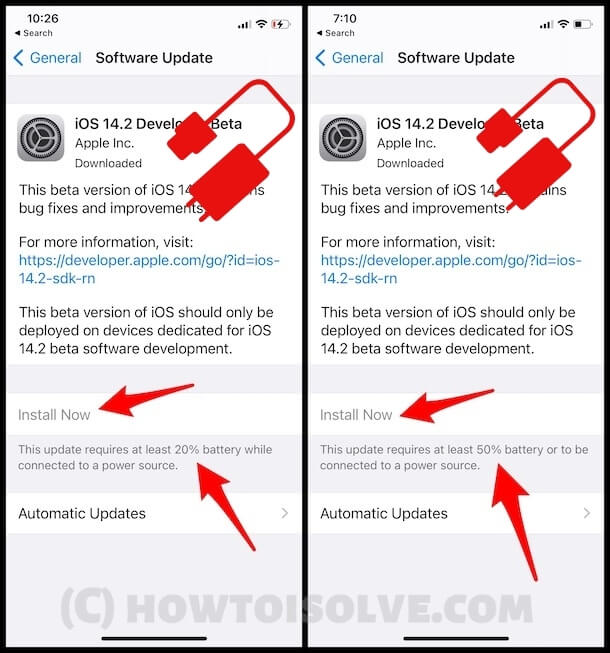 Столкнувшись с ошибкой 3004, в данной статье вы найдете основные советы, которые позволят вам ее устранить.
Столкнувшись с ошибкой 3004, в данной статье вы найдете основные советы, которые позволят вам ее устранить.
Как правило, с ошибкой 3004 пользователи сталкиваются при восстановлении или обновлении Apple-устройства. Причина ошибки заключается в нарушении работы сервиса, отвечающего за предоставление программного обеспечения. Проблема заключается в том, что подобное нарушение могут спровоцировать различные факторы, а значит, существует далеко не один способ устранения возникшей ошибки.
Дополнительные сведения
Обычно оговоренные выше настройки позволяют пользователю не опасаться возникновения ошибки 3004. Однако на ее возникновение могут оказать влияние еще два фактора:
1) Нелицензионное программное обеспечение (не всегда). Решением может стать обновление программного обеспечения при помощи другого компьютера/ноутбука.
2) Наличие вирусов на компьютере. Троянская программа вполне может заблокировать доступ сервиса iTunes к официальным серверам. Если ошибка повторялась, а первые два пункта не помогли, наверное, стоит просканировать персональный компьютер.
Способы устранения ошибки 3004
Способ 1: отключение антивируса и брандмауэра
Прежде всего, столкнувшись с ошибкой 3004, стоит попробовать отключить работу вашего антивируса. Дело в том, что антивирус, стараясь обеспечить максимальную защиту, может блокировать работу процессов, относящихся к программе iTunes.
Просто попробуйте остановить работу антивируса, а затем перезагрузите медиакомбайн и повторите попытку восстановления или обновления вашего Apple-устройства через iTunes. Если после выполнения данного действия ошибка была успешно устранена, перейдите в настройки антивируса и добавьте iTunes в список исключений.
Способ 2: изменение настроек браузера
Ошибка 3004 может указывать пользователю на то, что возникли проблемы при загрузке программного обеспечения. Поскольку загрузка ПО в iTunes в какой-то проходит через браузер Internet Explorer, то некоторым пользователям помогает устранить проблему задание Internet Explorer в качестве браузера по умолчанию.
Чтобы сделать Internet Explorer в качестве основного браузера на компьютере, откройте меню «Панель управления», установите в верхнем правом углу режим просмотра «Мелкие значки», а затем откройте раздел «Программы по умолчанию».
В следующем окне откройте пункт «Задание программ по умолчанию».
Через несколько мгновений в левой области окна отобразится список программ, установленных на компьютере. Найдите среди них Internet Explorer, выделите данный браузер одним щелчком мыши, а затем справа выберите пункт «Использовать эту программу по умолчанию».
Способ 3: проверка системы на наличие вирусов
Многие ошибки на компьютере, включая и в программе iTunes, могут вызывать вирусы, затаившиеся в системе.
Запустите на своем антивирусе режим глубокого сканирования. Также для поиска вирусов можно воспользоваться бесплатной утилитой Dr.Web CureIt, которая позволит выполнить тщательное сканирование и устранить все найденные угрозы.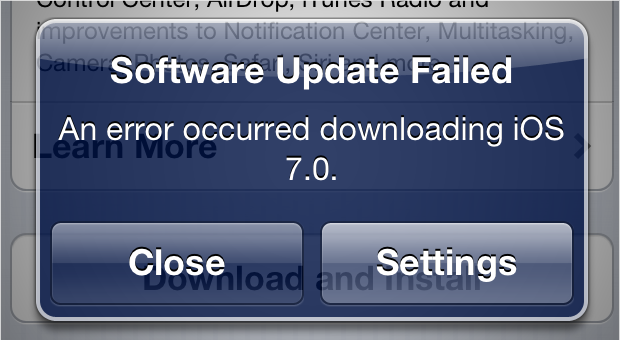
После удаления вирусов из системы не забудьте выполнить перезагрузку системы и повторить попытку запуска восстановления или обновления яблочного гаджета в iTunes.
Способ 4: обновление iTunes
Старая версия iTunes может конфликтовать с операционной системой, проявляя некорректную работу и возникновение ошибки.
Попробуйте проверить iTunes на наличие новых версий. Если обновление будет обнаружено, его потребуется установить на компьютер, а затем выполнить перезагрузку системы.
Способ 5: проверка файла hosts
Соединение с серверами Apple может проходить некорректно, если на вашем компьютере видоизменен файл hosts.
Перейдя по этой ссылке на сайт Microsoft, вы сможете узнать, каким образом файл hosts можно вернуть к прежнему виду.
Способ 6: переустановка iTunes
Когда ошибку 3004 так и не удалось устранить вышеперечисленными способами, можно попробовать выполнить удаление iTunes и всех компонентов данной программы.
Для удаления iTunes и всех сопутствующих программ рекомендуется воспользоваться сторонней программой Revo Uninstaller, которая заодно подчистит и реестр Windows. Более подробно о полном удалении iTunes мы уже рассказывали в одной из наших прошлых статей.
Более подробно о полном удалении iTunes мы уже рассказывали в одной из наших прошлых статей.
Завершив удаление iTunes, выполните перезагрузку компьютера. А затем загрузите свежий дистрибутив iTunes и выполните инсталляцию программы на компьютер.
Способ 7: выполнение восстановления или обновления на другом компьютере
Когда вы затрудняетесь решить проблемой с ошибкой 3004 на своем основном компьютере, стоит попробовать завершить процедуру восстановления или обновления на другом компьютере.
Если ни один способ вам так и не помог устранить ошибку 3004, попробуйте связаться со специалистами Apple по этой ссылке . Вполне возможно, что вам может потребоваться помощь специалиста сервисного центра.
Отблагодарите автора, поделитесь статьей в социальных сетях.
Ошибка 3004 при восстановлении iPhone. Решение
В несколько простых действий мы можем попытаться разрешить проблему:
1) Обеспечиваем стабильное соединение устройства с точкой доступа, организуем выход во Всемирную сеть. Добиваемся этого за счет отключения антивирусных программ на компьютере/ноутбуке.
Добиваемся этого за счет отключения антивирусных программ на компьютере/ноутбуке.
2) Проверяем, действительно ли закрылась программа. Некоторые утилиты имеют встроенную функцию тайм-аута, то есть по истечении времени и неподтвержденном выходе антивирус продолжит успешно функционировать.
3) При необходимости вводим пароль. Антивирус может запрашивать его, если ранее соответствующая последовательность символов была сгенерирована и установлена. Окончательно подтверждаем разрыв соединения с сетевыми каналами.
4) Когда программа будет закрыта, следует перезапустить сервис iTunes. Если проблема заключалась именно в блокировке потока со стороны антивируса, то на этот раз все должно заработать. А что делать, если эти шаги не помогли?
Устранение ошибки 3004 в iTunes
Программа iTunes, разработанная компанией Apple для работы с iOS-устройствами предоставляет пользователям множество функциональных возможностей. Изначально продукт планировался для организации медиа файлов и использования его в качестве плеера, но полезно приложение не только этим.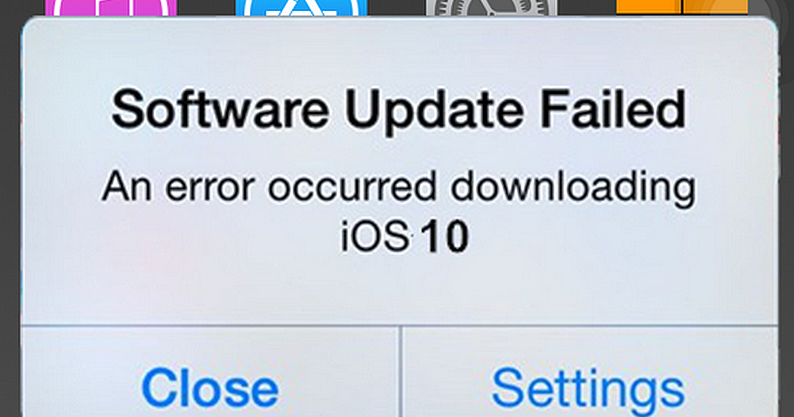 Опции Айтюнс, кроме синхронизации и возможности работать с контентом, позволяют обновить или восстановить прошивку устройства, но при всех своих преимущественных особенностях программа не лишена и недостатков в виде уведомлений об ошибках, что для неё не является редкостью. Сбои пронумерованы уникальными кодами, которые помогают сориентироваться пользователю в поиске решения проблемы. Ошибка 3004 в iTunes часто «радует» пользователей своим присутствием при обновлении или восстановлении, при этом до устранения неполадки продолжить работу не представляется возможным. Решается проблема разными способами, зависящими от причины её возникновения, чаще всего исправить ситуацию можно программным путём, но в некоторых случаях error 3004 вызвана аппаратными неисправностями.
Опции Айтюнс, кроме синхронизации и возможности работать с контентом, позволяют обновить или восстановить прошивку устройства, но при всех своих преимущественных особенностях программа не лишена и недостатков в виде уведомлений об ошибках, что для неё не является редкостью. Сбои пронумерованы уникальными кодами, которые помогают сориентироваться пользователю в поиске решения проблемы. Ошибка 3004 в iTunes часто «радует» пользователей своим присутствием при обновлении или восстановлении, при этом до устранения неполадки продолжить работу не представляется возможным. Решается проблема разными способами, зависящими от причины её возникновения, чаще всего исправить ситуацию можно программным путём, но в некоторых случаях error 3004 вызвана аппаратными неисправностями.
Ошибка 9
Когда она появляется? Ошибка 9 возникает не только при использовании сервиса iTunes, но и при работе на iOS другого приложения от Apple.
Почему возникает ошибка 9 iTunes? Есть несколько причин:
- Неполная установка или неправильная загрузка iTunes на iPad;
- Повреждение реестра в упомянутой программе при её обновлении или изменении;
- Вирус, попавший в систему;
- Удаление файлов, необходимых для работы программы.

Как удалить ошибку 9?
Есть несколько способов устранить неполадку error 9:
Проверка iTunes на наличие обновлений. Вероятная причина, из-за которой вы видите error 9 — устаревшая версия программы. Проверьте, нет ли обновлений для приложения, если есть, установите их.
Не помогло? Следующий вариант, который помогает в большинстве случаев — удаление и переустановка приложения. Сначала зайдите в Панель управления, найдите раздел Программы. Выберите пункт установки и удаления программ, в списке найдите iTunes и нажмите «Удалить». После этого загрузите последнюю версию приложения заново.
Иногда ошибка 9 может означать сбой в ядре системы iOS вашего гаджета. Неполадка появляется, когда вы пользуетесь неофициальной прошивкой. Поэтому, чтобы устранить её, вам следует заменить программное обеспечение устройства.
Ошибка 9 при восстановлении устройства
Если ошибка 9 появилась не во время пользования приложением iTunes или другим продуктом, а в процессе обновления или восстановления iPad, устраняется она следующим способом:
- Установите последнюю версию iTunes;
- Перезагрузите ПК;
- Проверьте, нет ли обновлений для компьютера, установите их и выполните перезагрузку.

Если действия не принесли результатов и, по-прежнему, при восстановлении возникает error 9, воспользуйтесь другим входом USB или замените кабель. Не помогло? Попытайтесь выполнить восстановление на другом ПК.
Последний вариант — принудительная перезагрузка iOS на iPad. Чтобы сделать её, например, на телефоне Apple, нужно нажать и удерживать кнопку включения/выключения до тех пор, пока на экране не появится ползунок — около 10 секунд. Далее переместите ползунок на пункт «Выключить», после этого повторите операцию, чтобы заново появился логотип компании, и устройство перезагрузилось.
Методы борьбы с ошибкой 3004 в iTunes
Существует несколько эффективных способов избавления от неполадки с кодом 3004. Применяя поочерёдно каждый из них, можно быстро устранить причину появления сообщения об ошибке в Айтюнс. Выполнять операции по борьбе с неисправностью и возобновлению корректной работы несложно, поэтому помощь специалистов для исправления не потребуется.
Способ 1. Отключение антивируса и брандмауэра
Столкнувшись с ошибкой 3004 в iTunes, первым делом стоит выяснить, не блокирует ли работу программы защитное ПО. Чрезмерно бдительные антивирусы и брандмауэры могут конфликтовать с Айтюнс, расценивая процессы приложения как действия вирусов. Временно отключите защитную программу, перезагрузите iTunes и попробуйте снова обновить или восстановить iPhone. Если процедура выполнилась успешно, нужно перейти к настройкам антивируса и добавить сервис в список исключений.
Способ 2. Сканирование на вирусы
Вредоносные программы, поселившиеся на компьютере, могут повреждать файлы Айтюнс, что приводит к различным сбоям приложения. Запустите сканирование вашим антивирусом или утилитой Dr.Web CureIt, которая находится в свободном доступе в сети. После устранения всех найденных угроз выполните перезагрузку и попробуйте выполнить процедуру восстановления с помощью iTunes снова.
Способ 3. Изменение настроек браузера
Простой, но эффективный способ устранения ошибки 3004 в iTunes – установка стандартного браузера Internet Explorer как используемый по умолчанию.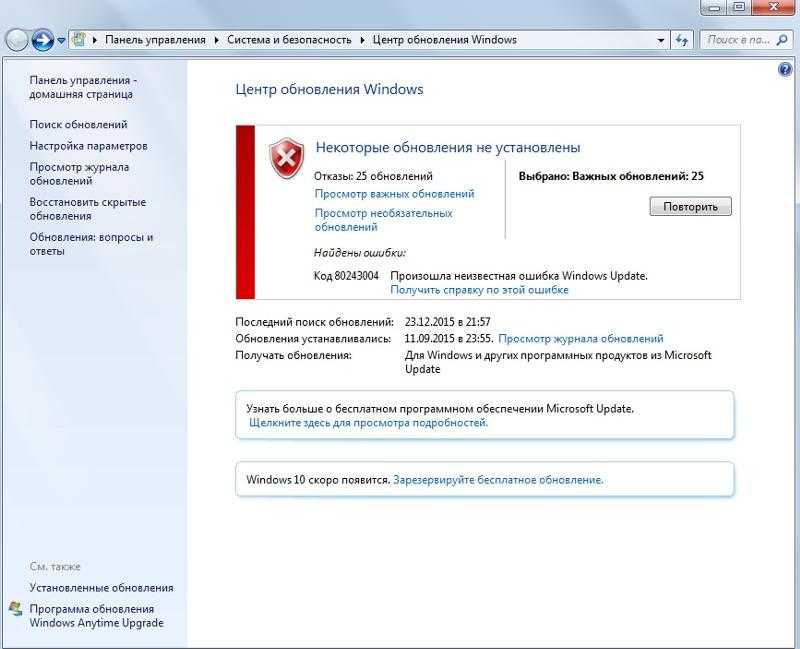 Выставить настройки можно следующим образом:
Выставить настройки можно следующим образом:
- запускаем Internet Explorer;
- нажимаем значок шестерёнки вверху справа и переходим к «Свойствам браузера»;
- в появившемся окошке во вкладке «Программы» жмём «Использовать браузер Internet Explorer по умолчанию»;
- в следующем окне выбираем название из списка и нажимаем «Использовать эту программу по умолчанию».
То же самое можно проделать из Панели управления:
- переходим к разделу «Программы по умолчанию»;
- выбираем здесь пункт «Задание программ по умолчанию»;
- в открывшемся списке выбираем Internet Explorer и жмём «Использовать эту программу по умолчанию».
Способ 4. Проверка файла hosts
Избавиться от назойливого уведомления об ошибке 3004 можно также, отредактировав файл hosts, который могли видоизменить некоторые программы или вирусы, вследствие чего и был заблокирован доступ к серверу. Выполняем процедуру таким образом:
- переходим по адресу C:WindowsSystem32driversetc;
- открываем файл hosts в блокноте с правами администратора;
- находим и удаляем строку 208.
 105.171.gs.apple.com.
105.171.gs.apple.com.
Выполнив процедуру, необходимо перезагрузить Айтюнс и попробовать возобновить работу с программой.
Способ 5. Обновление iTunes
Устаревшая версия программы – одна из возможных причин возникновения ошибки 3004 и ряда других сбоев. Конфликт компонентов операционки с iTunes старого образца не редкость, программу следует проверить на наличие доступных обновлений и при необходимости обновить до последней версии. То же самое касается и самой ОС компьютера, её компоненты тоже должны быть обновлены.
Способ 6. Переустановка iTunes
Заново установить на компьютер сервис – порой наиболее оптимальное решение, если другие способы оказались неэффективными. Для этого сначала необходимо полностью удалить Айтюнс и компоненты приложения, затем скачать с официального сайта и поставить новую версию. После перезагрузки девайса можно пробовать возобновить работу.
Способ 7. Выполнение процедуры на другом компьютере
Использование другого ПК, ноутбука может помочь провести работу по обновлению или восстановлению корректно, а также даст возможность определить, где кроется источник проблемы.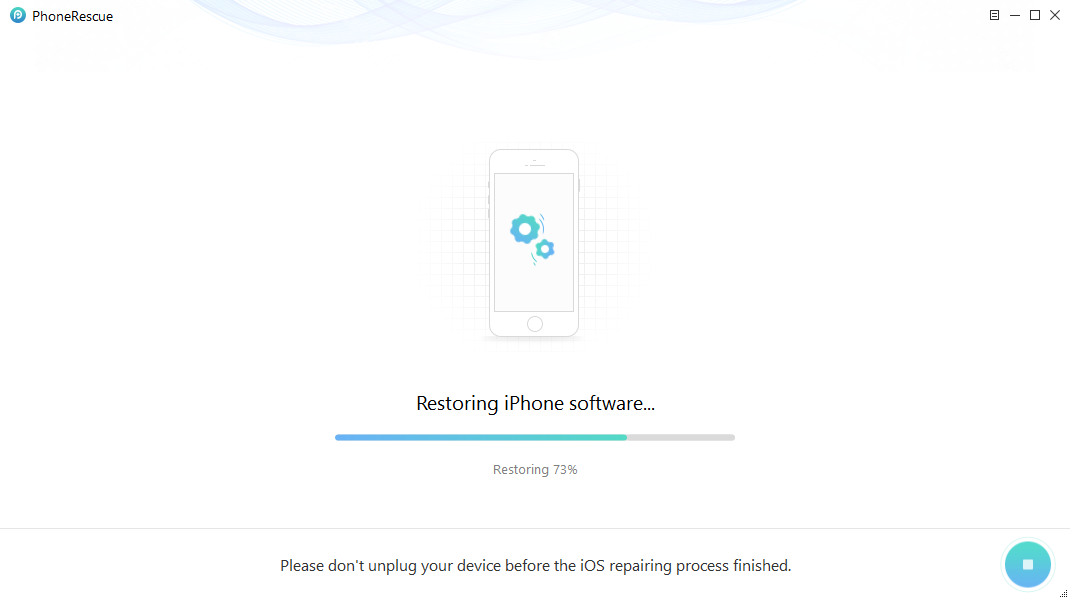 Если при подключении к иному девайсу опять появляется ошибка 3004, то причину неприятностей следует искать на устройстве iOS.
Если при подключении к иному девайсу опять появляется ошибка 3004, то причину неприятностей следует искать на устройстве iOS.
В большинстве случаев один из приведённых выше способов помогает устранить проблему, но когда методы программного решения не оказались эффективными, стоит обратиться за помощью к специалистам. Аппаратные неисправности помогут выявить диагностические работы в сервисе. Не рекомендуется самостоятельно пытаться починить iPhone или iPad, не имея при этом необходимых знаний и навыков.
Ошибка 3194
Ошибка 3194 тоже «всплывает» во время обновления iOS при использовании iTunes.
Как её устранить? Есть три варианта удаления ошибки:
- Опять-таки ошибки iTunes чаще всего можно решить обновлением этой программы. Откройте меню справки и выберите пункт «Обновления», чтобы приложение выполнило их поиск. Затем обновите утилиту, после чего перезагрузите устройство и снова запустите iTunes.
- Вполне вероятно на вашем компьютере произошли изменения в файле hosts, из-за которых ПК не даёт обновиться системе, и возникает ошибка 3194 iTunes.
 В таком случае стоит внести в него изменения следующим образом: Зайдите в папку каталога Windows под названием System 32, откройте Drivers/etc. Найдите файл hosts и откройте его через блокнот, но обязательно с правами администратора;
В таком случае стоит внести в него изменения следующим образом: Зайдите в папку каталога Windows под названием System 32, откройте Drivers/etc. Найдите файл hosts и откройте его через блокнот, но обязательно с правами администратора; - В тексте, который появится перед вами, нужно удалить строку 74.208.105.171.gs.apple.com, затем сохранить изменения;
- Если вы не можете отредактировать документ, скопируйте его из папки на рабочий стол, откройте там, внесите изменения. После перенесите файл с рабочего стола обратно в etc, заменив исходник;
- Если вы пользуетесь компьютером с прошивкой iOS, для корректировки файла следует пройти к «Mac OS X», затем выбрать «Переход» и перейти к папке Finder. /etc/hosts. Открыть файл вы сможете через TextEdit;
- Теперь подключите устройство к ПК, попробуйте заново запустить iTunes и выполнить обновление или восстановление.
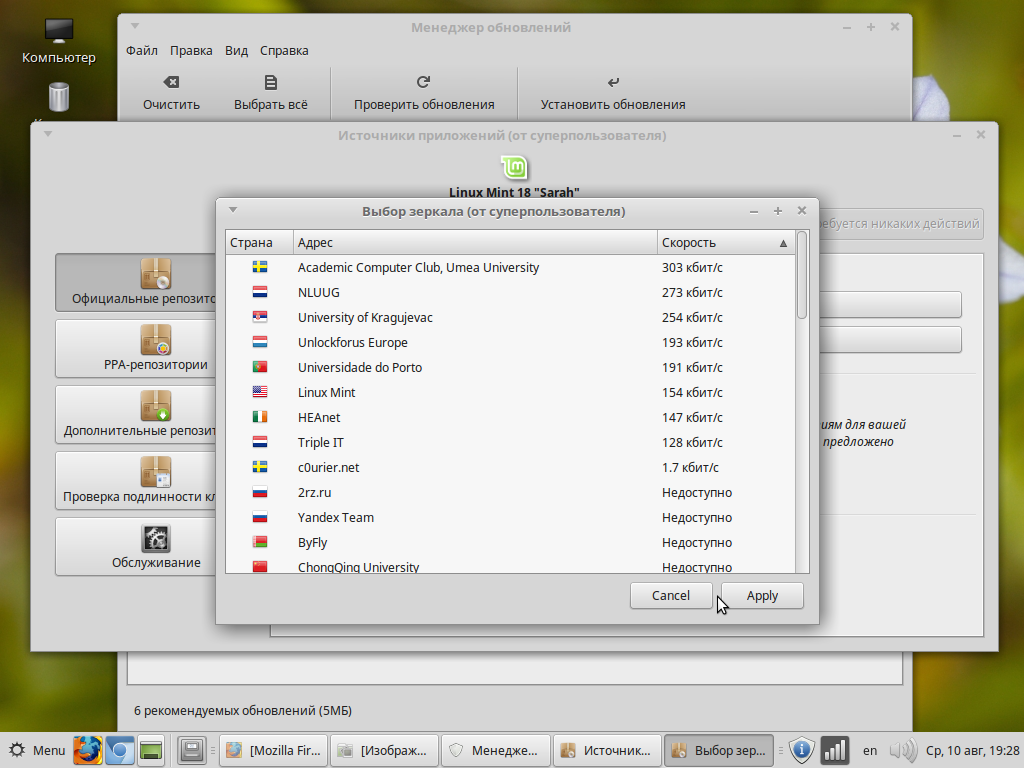 Утилита называется Tiny Umbrella. Загрузить её можно из интернета, только следует проследить за тем, чтобы выбрать версию для вашей операционной системы. Запустите программу, найдите пункт Advanced и уберите галочку на строке Set Hosts to Cydia on Exit. После этого появится доступ для обновления или восстановления iPad или другого устройства в iTunes.
Утилита называется Tiny Umbrella. Загрузить её можно из интернета, только следует проследить за тем, чтобы выбрать версию для вашей операционной системы. Запустите программу, найдите пункт Advanced и уберите галочку на строке Set Hosts to Cydia on Exit. После этого появится доступ для обновления или восстановления iPad или другого устройства в iTunes.Примечание. Зачастую появляется ошибка 3194 при восстановлении прошивки, когда пользователь пытается установить на iPhone или iPad предыдущую версию программного обеспечения. В таком случае все вышеприведённые методы вам не подойдут. Для такой операции нужно делать JailBreak на телефоне, что небезопасно и может привести к его неработоспособности. Если вы не обладаете знаниями о тонкостях этого процесса, лучше обратитесь к специалисту.
Таким образом, мы рассмотрели распространённые ошибки iTunes, которые появляются в системе iOS — ошибка 9, ошибка 3004 и ошибка 3194. Можно сделать вывод, что зачастую для их устранения бывает достаточно обновить iTunes или проверить соединение к интернету, в других случаях нужно выполнить несколько несложных манипуляций. Как бы то ни было, все их довольно просто устранить самостоятельно как на iPad, так и на другой технике Apple, в чём вы можете убедиться благодаря вышеописанным рекомендациям.
Как бы то ни было, все их довольно просто устранить самостоятельно как на iPad, так и на другой технике Apple, в чём вы можете убедиться благодаря вышеописанным рекомендациям.
Как исправить ошибку ITunes 3004
Есть несколько решений, которые компания Apple рекомендует, когда вы столкнулись с ошибкой Itunes 3004. Обратите внимание, что большинство из них основаны на связи. Попробуйте каждый из них в свою очередь, и посмотреть, если они работают.
Проверьте подключение вы используете
Поскольку это проблема соединения, это может быть хорошей идеей, чтобы проверить соединение, которое вы используете. Если вы используете модем, это может быть хорошей идеей, чтобы отключить его, а затем подключить его снова. Подождите несколько минут, повторное подключение к Интернету и повторите попытку. Если вы используете Wi-Fi, проверьте, чтобы увидеть, если соединение является достаточно сильным, и что вы подключены.
Перезагрузите компьютер
Если сеть не проблема, попробуйте перезагрузить оба устройства и компьютера. Простая перезагрузка компьютера может исправить много вопросов, и это не может быть настолько различны. Это стоит попробовать.
Простая перезагрузка компьютера может исправить много вопросов, и это не может быть настолько различны. Это стоит попробовать.
Обновление ITunes
Важно также, что версия ITunes вы используете быть обновлены. Если это не так, найдите время, чтобы загрузить последнюю версию ITunes, а затем повторите попытку обновления устройства.
Лучший способ для обновления или восстановления вашего устройства
Если ни одна из работ выше решений не позволяют обновлять устройства и , следовательно , решить проблему , которая была у вас , подключив устройство к ITunes , в первую очередь, это может быть время , чтобы вывести большие пушки. Это время вы рассматривали использование dr.fone – IOS восстановления системы приручить системы IOS и получить устройство работает нормально снова. Доктор Fone для прошивки, работает и лучше всего, не приведет к потере данных , в отличие от ITunes восстановления , который будет.
dr.fone – IOS восстановления системы
- Закрепить с различными системными проблемами IOS, как режим восстановления, белый логотип Apple, экран черный, синий экран, обхвата на старте, и т.
 д.
д. - Только исправить ваши ИСНЫ нормально, без потери данных на всех.
- Поддерживает картинку 6S, iPhone 6S Plus, iPhone SE и последние IOS-полностью!
- Работа для всех моделей iPhone, IPad и IPod Touch.
Вот как использовать dr.fone для обновления операционной системы вашего устройства.
Шаг 1: Начните с загрузки и установки dr.fone на ваш компьютер. Запустите программу, а затем выберите из «восстановления IOS System» с опцией «Дополнительные инструменты».
Шаг 2: Затем подключите iPhone к компьютеру с помощью USB-кабеля, а затем нажмите кнопку «Пуск», когда программа обнаружит устройство.
Шаг 3: Следующий шаг, чтобы загрузить и установить последнюю версию прошивки. Доктор Fone предоставит Вам с последней прошивкой. Просто нажмите кнопку «Загрузить» и программа загрузит его автоматически.
Шаг 4: После того, как последняя прошивка находится в месте, доктор Fone начнет ремонтировать устройство. Процесс ремонта не займет много времени, и устройство вскоре после перезагрузки в обычном режиме.
Ошибка при синхронизации с iTunes решение проблемы
Утилита айтюнс в процессе синхронизации формирует папки, которые необходимо удалить. Это такие папки, как айпад фото кэш и эппл ТВ фото кэш. В названных папках хранятся снимки, оптимизированные для айфона пользователя.
Для удаления папки фото кэш на Mac необходимо выполнить следующие шаги:
- В разделе Finder выбрать Go, а затем Home
- Зайти в Pictures, найти там папку, имеющую связь с айфоном.
- Зайти в устройство.
- Далее найти папки вроде айпад фото кэш и эппл ТВ фото кэш и переместить их в корзину.
- Любые другие файлы удалять или изменять не нужно.
- Подсоединить айфон к ПК или ноутбуку и попытаться синхронизировать утсройство с айтюнс.
Для удаления папки фото кэш на Виндоус нужно:
- Нажать клавишу Виндоус на ПК или ноутбуке.
- Выбрать значок лупы или войти в поиск.
- Ввести английскими буквами «айпад фото кэш» или «эппл ТВ фото кэш», нажать на поиск.

- Система осуществит поиск, после чего нужно выбрать искомые папки и перетащить их в корзину.
- Опять же, не нужно удалять любой другой файл или папку, как и производить их изменение, поскольку это может нарушить работу всей системы.
- Попробовать подсоединить айфон к ПК или ноутбуку и провести синхронизацию с айтюнс.
Как самостоятельно устранить ошибку 3004 в iTunes?
Владельцы iPhone или iPad(4 и 5 версии) не понаслышке знакомы с ситуацией, когда при обновлении или восстановлении системы появляется сообщение «ошибка 3004». При этом выполнить дальнейшие действия или даже запустить телефон со старым ПО становится невозможным.
В чем кроется причина проблемы? Какие шаги потребуются, чтобы справиться с ситуацией и установить программное обеспечение itunes?
Проверяем браузер
Экспериментально пользователи доказали, что лучше всего iTunes “общается” со стандартным браузером, встроенным в операционную систему Windows, — Internet Explorer. Но какие настройки выставить для того, чтобы ошибка 3004 больше не появлялась?
Но какие настройки выставить для того, чтобы ошибка 3004 больше не появлялась?
1) Устанавливаем браузер (если он был удален) и отправляем его ярлык на рабочий стол компьютера.
2) Нажимаем на него правой кнопкой мыши и в выпавшем контекстном меню выбираем вкладку со свойствами.
3) Видим рамку с обширным простором для деятельности. Нас интересует только пункт “Программы”.
4) Если будет предложено установить Internet Explorer браузером по умолчанию, соглашаемся.
В чем причина проблемы?
Как только начались возмущения по поводу некорректного обновления в itunes, сразу же появилось множество вариантов объяснений, почему так происходит при обновлении. Согласно возникшим версиям ошибка 3004является следствием нарушений работы сервиса, предоставляющего программное обеспечение. Время показало, что это не так. Следующие причины более правдоподобны и имеют под собой обоснование:
- Работающий антивирус блокирует установку программы, в результате, itunes не может получить доступ к серверу и установить приложение.

- Брандмауэр расценивает скачиваемую информацию как потенциальную угрозу и блокирует к нему доступ. Выдается ошибка 3004.
Причины
Ранее специалисты и любители уже проводили собственные “расследования”, которые дали объяснение возникновению ошибки. Она появляется после некорректного обновления при помощи программы iTunes. Официально признано, что неисправность заключается в том, что происходит сбой в работе сервиса, который по факту предоставляет программное обеспечение. Соответственно, сбой при поставке ПО грозит его некорректной работой. Однако официальные данные уже устарели, и пользователи самостоятельно смогли выделить следующие причины, из-за которых возникает ошибка 3004 при восстановлении iPhone:
1) Блокировка программы работающим антивирусом. При этом iTunes не может связаться с сервером для получения сведений и установки приложения.
2) Запрет брандмауэра. Возможно, он расценивает информацию, получаемую сервисом iTunes, как потенциальную угрозу.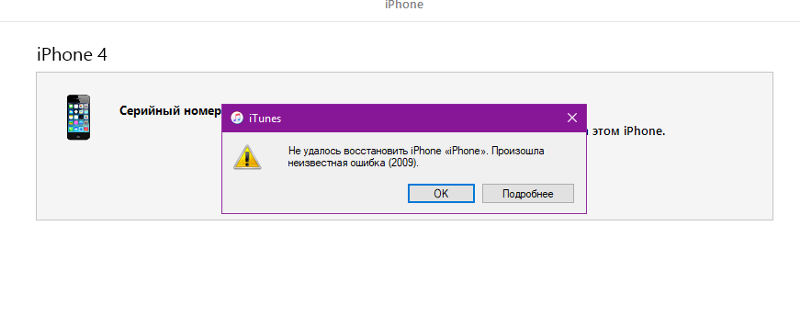 Поэтому во избежание заражения компьютера принимает решение заблокировать поток. Это приводит к возникновению ошибки под номером 3004.
Поэтому во избежание заражения компьютера принимает решение заблокировать поток. Это приводит к возникновению ошибки под номером 3004.
Изначально было принято считать, что iTunes был не доработан до конца, и это становилось причиной проявления многих неисправностей. Однако время показало, что не только сервис виноват в этом, но и некорректно выставленные настройки мобильного устройства. В этом случае право выбора остается за пользователем, и он буквально за несколько минут может устранить все неполадки без обращения к специалистам. Кстати, в iTunes ошибки 3194, 3014, 3004 имеют одну и ту же природу, поэтому решаются схожим образом. О том, как это сделать, мы сейчас поговорим.
Как исправить ошибку iTunes 3004 при обновлении iPhone
Элис МДж
27 апреля 2022 г. • Подано для устранения проблем с мобильными устройствами iOS • Проверенные решения
Нередко вы оказываетесь в ситуации, когда вы хотите обновить или восстановить свой iPhone в iTunes только для того, чтобы столкнуться с той или иной ошибкой.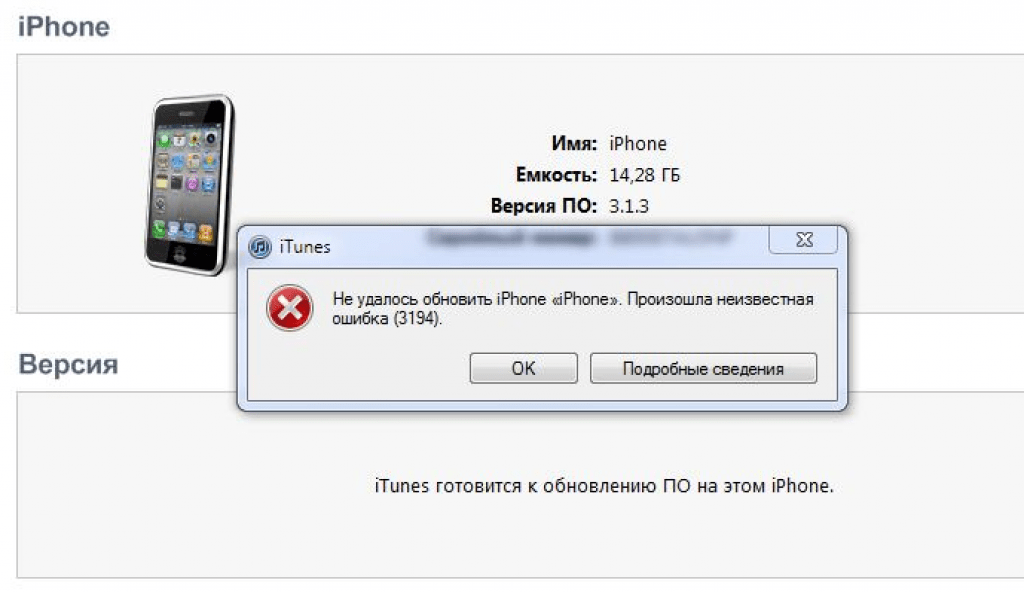 Одной из этих ошибок является ошибка iTunes 3004. Это не распространено, но может происходить время от времени, и если это случится с вами, эта статья предоставит вам набор решений, которые, как известно, работают для решения проблемы. .
Одной из этих ошибок является ошибка iTunes 3004. Это не распространено, но может происходить время от времени, и если это случится с вами, эта статья предоставит вам набор решений, которые, как известно, работают для решения проблемы. .
Но прежде чем мы перейдем к решениям, давайте сначала разберемся, что именно представляет собой ошибка 3004 и что может быть ее причиной.
Как исправить ошибку iTunes 3004
Есть несколько решений, которые Apple рекомендует, когда вы сталкиваетесь с ошибкой iTunes 3004. Обратите внимание, что большинство из них основаны на подключении. Попробуйте каждый из них по очереди и посмотрите, работают ли они.
Проверьте соединение, которое вы используете
Поскольку это проблема с подключением , рекомендуется проверить используемое подключение.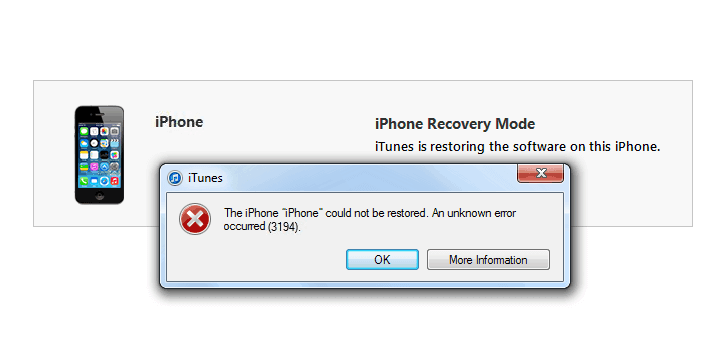 Если вы используете модем, рекомендуется отключить его, а затем снова подключить. Подождите несколько минут, повторно подключитесь к Интернету и повторите попытку. Если вы используете Wi-Fi, проверьте, достаточно ли надежно соединение и что вы подключены.
Если вы используете модем, рекомендуется отключить его, а затем снова подключить. Подождите несколько минут, повторно подключитесь к Интернету и повторите попытку. Если вы используете Wi-Fi, проверьте, достаточно ли надежно соединение и что вы подключены.
Перезагрузите компьютер
Если проблема не в сети, попробуйте перезагрузить устройство и компьютер. Простая перезагрузка может решить множество проблем, и эта может не так уж отличаться. Стоит попробовать.
Обновите iTunes
Также важно, чтобы версия iTunes, которую вы используете, была обновлена. Если это не так, найдите время, чтобы загрузить последнюю версию iTunes, а затем снова попробуйте обновить свое устройство.
Лучший способ обновить или восстановить ваше устройство
Если ни одно из вышеперечисленных решений не помогло вам обновить ваше устройство и, следовательно, решить проблему, из-за которой вы изначально подключали свое устройство к iTunes, возможно, пришло время достать большие пушки. Пришло время подумать об использовании Dr.Fone — System Repair , чтобы укротить вашу систему iOS и снова заставить ваше устройство нормально работать. Dr.Fone — Восстановление системы работает и, что самое главное, не приведет к потере данных, в отличие от восстановления iTunes, которое приведет к потере данных.
Пришло время подумать об использовании Dr.Fone — System Repair , чтобы укротить вашу систему iOS и снова заставить ваше устройство нормально работать. Dr.Fone — Восстановление системы работает и, что самое главное, не приведет к потере данных, в отличие от восстановления iTunes, которое приведет к потере данных.
Примечание . Причина ошибки iTunes 3004 может быть сложной. Если этот способ не работает, вам следует выбрать быстрое исправление для iTunes .
Dr.Fone — Восстановление системы
- Устранение различных системных проблем iOS, таких как зависание в режиме восстановления, белый логотип Apple, черный экран, синий экран, зацикливание при запуске и т. д.
- Исправьте только нормальное состояние iOS, без потери данных.

- Полностью поддерживает iPhone 6S, iPhone 6S Plus, iPhone SE и последнюю версию iOS 13!
- Работа для всех моделей iPhone, iPad и iPod touch.
Доступно на: Windows Mac
Начать загрузку
3981454 человека скачали его
Вот как можно использовать Dr.Fone для обновления операционной системы вашего устройства.
Шаг 1: Начните с загрузки и установки Dr.Fone на свой компьютер. Запустите программу и выберите «Восстановление системы».
Шаг 2: Затем подключите iPhone к компьютеру с помощью USB-кабелей, а затем выберите «Стандартный режим», чтобы починить телефон.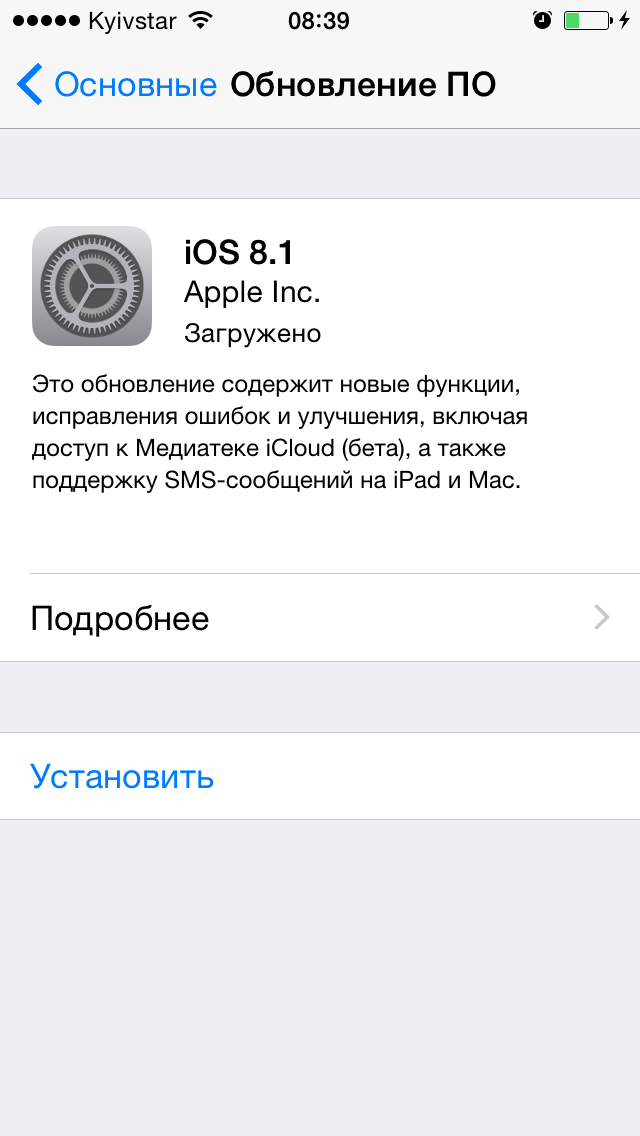 Вы можете попробовать «Расширенный режим», чтобы исправить это, если вас не волнует потеря данных.
Вы можете попробовать «Расширенный режим», чтобы исправить это, если вас не волнует потеря данных.
Шаг 3: Следующим шагом является загрузка и установка последней версии прошивки. Dr.Fone предоставит вам последнюю версию прошивки. Просто нажмите «Пуск», и программа загрузит его автоматически.
Шаг 4: Как только будет установлена последняя прошивка, Dr.Fone начнет восстанавливать устройство. Процесс восстановления не должен занять много времени, и вскоре после этого устройство перезагрузится в обычном режиме.
Начать загрузку Начать загрузку
Ошибка iTunes 3004 может произойти, даже если вы знаете, что ваше соединение работает нормально только потому, что iTunes не может связаться с серверами Apple и, следовательно, не может загрузить файл IPSW, необходимый для обновления вашего устройства. Но, как мы видели, Dr.Fone решает эту проблему очень легко. Он загружает iOS на ваше устройство и приступает к устранению любой проблемы, которая может возникнуть на вашем устройстве. Это программное обеспечение, которое стоит иметь каждому пользователю устройства iOS.
Но, как мы видели, Dr.Fone решает эту проблему очень легко. Он загружает iOS на ваше устройство и приступает к устранению любой проблемы, которая может возникнуть на вашем устройстве. Это программное обеспечение, которое стоит иметь каждому пользователю устройства iOS.
Коды ошибок iTunes при обновлении iPhone
При обновлении iPhone иногда iTunes выдает ошибки, это может быть связано с аппаратной проблемой, иногда с компьютером, а иногда нужно просто поменять шнур USB! И так о чем говорят ошибки возникшие при обновлении или прошивке iPhone:
Ошибка 1, 8
Вероятная причина: Версия прошивка не подходит для данного устройства, или версия iTunes устарела.
Возможное решение: Обновите iTunes до актуальной версии или проверьте правильность выбранной прошивки.
Ошибка 5, 6, 10, 11, 17
Вероятная причина: Ошибка возникает при восстановлении на кастомную прошивку
Возможное решение: Ведите устройство в PWNED DFU Mode, скачайте другую кастомную прошивку или создайте её самостоятельно.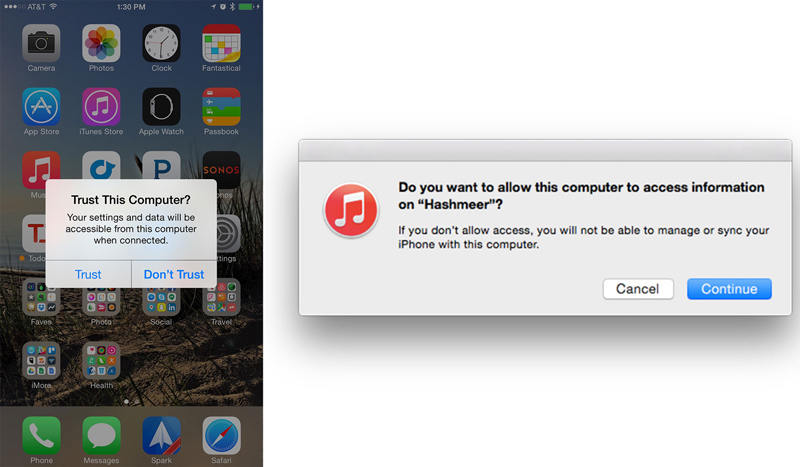
Ошибка 9, 13
Вероятная причина: Ошибка возникает или при обрыве передачи данных по кабелю, или при несовместимости прошивки с выбранным режимом восстановления.
Возможное решение: Восстановите прошивку из режима DFU. Проверьте состояние USB кабеля, USB портов и док коннектора устройства.
Ошибка 14
Вероятная причина: При восстановлении ПО обнаружена ошибка в файле прошивки.
Возможное решение: Отключите брандмауэр и антивирус, смените USB-кабель или USB-порт, скачайте прошивку заново.
Ошибка 20
Вероятная причина: Устройство находится в Recovery Mode вместо DFU Mode.
Возможное решение: Переведите устройство в DFU Mode.
Ошибка 21
Вероятная причина: Ошибка DFU-режима при джейлбрейке.
Возможное решение: Введите устройство в PWNED DFU-режим через Pwnage Tool, Sn0wbreeze, Redsn0w или iREB.
Ошибка 23
Вероятная причина: iTunes не может определить IMEI или MAC-адрес устройства.
Возможное решение: Ошибка скорее всего имеет аппаратный характер.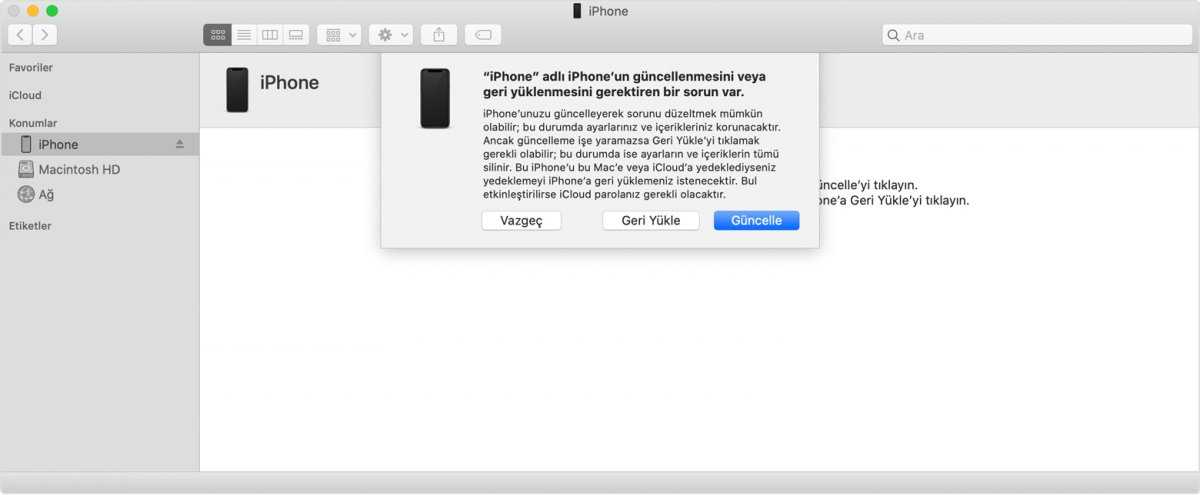 Обратитесь в сервис.
Обратитесь в сервис.
Ошибка 26, 37
Вероятная причина: Ошибка файла кастомной прошивки.
Возможное решение: Скачайте кастомную прошивку или создайте её самостоятельно.
Ошибка 27, 29
Вероятная причина: Установлен iTunes несовместимой версии.
Возможное решение: Обновите iTunes до актуальной версии.
Ошибка 28
Вероятная причина: Неисправность 30-pin разъёма.
Возможное решение: Обратитесь в сервис.
Ошибка 34
Вероятная причина: Не свободного места на жестком диске.
Возможное решение: Очистите жесткий диск, на котором установлен iTunes.
Ошибка 35
Вероятная причина: Отсутствуют права доступа к папке iTunes на Мас OS X.
Возможное решение: Выполните восстановление прав доступа с помощью Дисковой утилиты.
Ошибка 39, 40, 306, 10054
Вероятная причина: Превышен лимит ожидания времени подключения к серверам Apple.
Возможное решение: Проверьте настройки брандмауэра и антивируса, возможно именно они блокируют доступ.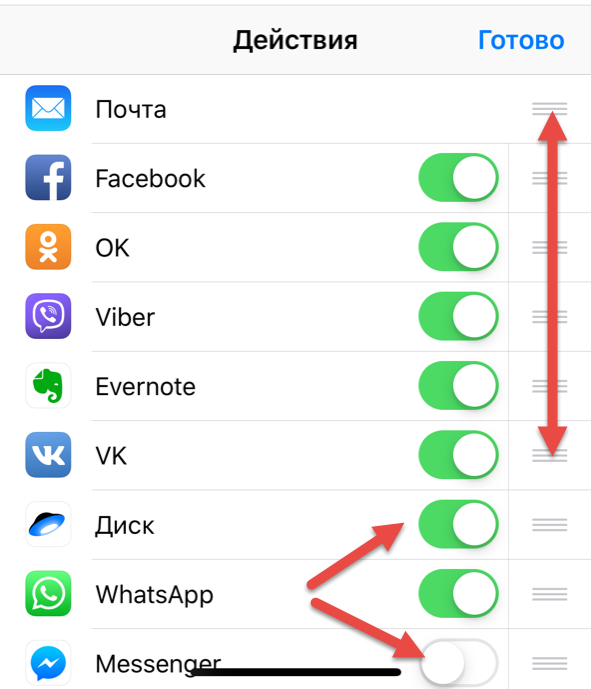
Ошибка 54
Вероятная причина: Перенос покупок из iTunes Store / App Store невозможен.
Возможное решение: Очистите резервные копии. Деавторизуйте компьютер в iTunes, а затем пробуйте авторизовать снова.
Ошибка 414
Вероятная причина: Отсутствуют права для синхронизации контента с рейтингом 17+.
Возможное решение: Откорректируйте возрастные права в аккаунте App Store (меню “Магазин — Просмотреть мою учётную запись”)
Ошибка 1004, 1050
Вероятная причина: В данный момент отсутствует связь с серверами Apple.
Возможное решение: Попробуйте произвести активацию / восстановление позже.
Ошибка 1011, 1012
Вероятная причина: Нет отклика модемной части iPhone или iPad.
Возможное решение: Перезагрузить устройство. При повторении ошибки обратитесь в сервис.
Ошибка 1013-1015
Вероятная причина: При попытке восстановления прошивки, iTunes обнаружил не соответствие версии модема устройства и восстанавливаемого ПО.
Возможное решение: Для выхода устройства из Recovery Mode используйте утилиту TinyUmbrella или iReb.
Ошибка 1415-1428, 1430, 1432
Вероятная причина: Устройство не определяется в iTunes.
Возможное решение: Замените USB кабель, USB-порт, также иногда свидетельствует о наличии аппаратной проблемы на устройстве. При повторении ошибки обратитесь в сервис.
Ошибка 1450
Вероятная причина: Модифицирование файла медиатеки iTunes невозможно.
Возможное решение: Восстановите права доступа на компьютере.
Ошибка 1600, 1603, 1604, 16011
Вероятная причина: Ошибка связана с синхронизацией шины USB или в результате восстановления на кастомную прошивку.
Возможное решение: Используйте утилиту iReb
Ошибка 1609
Вероятная причина: Версия iTunes устарела для работы с данным устройством.
Возможное решение: Обновите iTunes до актуальной версии.
Ошибка 1619
Вероятная причина: Устройство не определяется в режиме DFU
Возможное решение: Обновите iTunes до актуальной версии.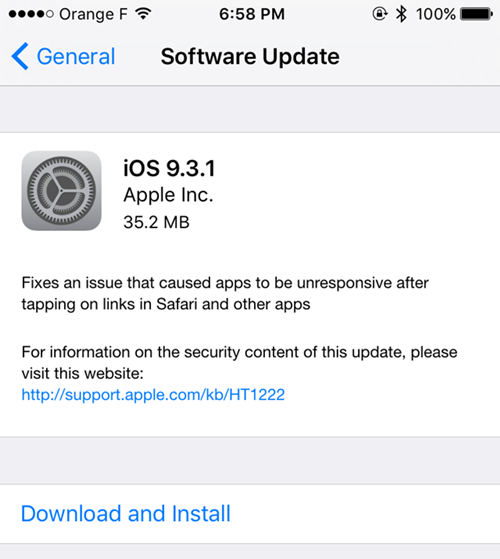
Ошибка 1644, 2002
Вероятная причина: Запущены процессы в системе, влияющие на нормальную работу iTunes.
Возможное решение: Закройте предполагаемые процессы (например, брандмауэр антивирус или фоновые приложения), перезагрузите компьютер.
Ошибка 2001
Вероятная причина: Устройство не определяется в iTunes.
Возможное решение: Обновите iTunes / Mac OS X до последней версии.
Ошибка 2003, 2005
Вероятная причина: Повреждён USB кабель или USB порт, отсутствует доступ к Интернету.
Возможное решение: Замените USB кабель, прочистите USB порт или док-коннектор устройства, проверьте доступ в Интернет.
Ошибка 3000, 3004, 3999
Вероятная причина: Превышен лимит ожидания подключения к серверам Saurik’a / Apple.
Возможное решение: Проверьте настройки брандмауэра и антивируса, возможно именно они блокируют доступ. Перезагрузите компьютер
Ошибка 3001, 5103, -42210
Вероятная причина: iTunes не загружает видеофайлы.
Возможное решение: Удалите системную папку “SC Info”.
Ошибка 3002, 3194
Вероятная причина: На серверах Saurik’a нет сохраненных SHSH для восстановления данной прошивки.
Возможное решение: Закройте TinyUmbrella или удалите из файла hosts строку “74.208.105.171 gs.apple.com”. Перезагрузите компьютер
Ошибка 3123
Вероятная причина: Невозможно подключиться к видеосервису iTunes
Возможное решение: Деавторизуйте компьютер в iTunes, а затем пробуйте авторизовать снова.
Ошибка 3195
Вероятная причина: Файл цифрового сертификата SHSH поврежден.
Возможное решение: Произведите повторное восстановление ПО с помощью iTunes.
Ошибка 5002
Вероятная причина: Невозможно осуществить платёж в App Store / iTunes Store.
Возможное решение: Откорректируйте платежную информацию Вашей кредитной карты в аккаунте App Store / iTunes Store.
Ошибка 8008, -50, -5000, -42023
Вероятная причина: Попытка восстановления скачивания приложения из App Store / iTunes Store невозможна.
Возможное решение: Удалите файлы из папки iTunes Media/Downloads.
Ошибка 9807
Вероятная причина: Превышен лимит ожидания подключения к серверам Apple.
Возможное решение: Проверьте настройки брандмауэра и антивируса, возможно именно они блокируют доступ.
Ошибка 9813
Вероятная причина: Повреждены или недействительны файлы сертификатов Связки ключей в Mac OS X.
Возможное решение: Очистите кэш Safari.
Ошибка 13001
Вероятная причина: Повреждение системного файла медиатеки iTunes.
Возможное решение: Переустановите iTunes или удалите файлы .itdb в медиатеке.
Ошибка 13014, 13136
Вероятная причина: Запущены процессы в системе, влияющие на нормальную работу iTunes.
Возможное решение: Закройте предполагаемые процессы (например, брандмауэр антивирус или фоновые приложения), перезагрузите компьютер.
Ошибка 13019
Вероятная причина: Ошибка, вызванная файлами медиатеки iTunes.
Возможное решение: Удалите поврежденные или несовместимые файлы в медиатеке iTunes.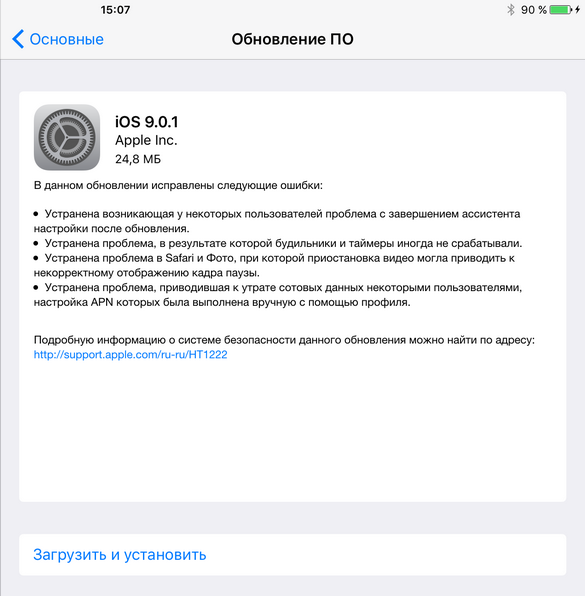
Ошибка 20000
Вероятная причина: Конфликт iTunes с графической оболочкой ОС Windows.
Возможное решение: Установите стандартные настройки оформления Windows.
Ошибки -39, -50, 11222
Вероятная причина: Превышен лимит ожидания подключения к itunes.apple.com.
Возможное решение: Обновите iTunes, выйдите из аккаунта и войдите снова, проверьте настройки брандмауэра и антивируса, возможно именно они блокируют доступ.
Ошибка -3221
Вероятная причина: Ограничение прав доступа к файлам приложения iTunes на Маc OS X.
Возможное решение: Восстановите права доступа через Дисковую утилиту .
Ошибка -3259
Вероятная причина: Превышен лимит ожидания подключения к iTunes Store.
Возможное решение: Проверьте доступ к Интернету.
Ошибка -9800, -9812, -9814
Вероятная причина: Ошибка, связанная с не соответствующим часовым поясом, датой или временем покупки в iTunes Store.
Возможное решение: Установите актуальную дату на Вашем ПК.
Ошибка 0xE8000022
Вероятная причина: Повреждение системных файлов прошивки.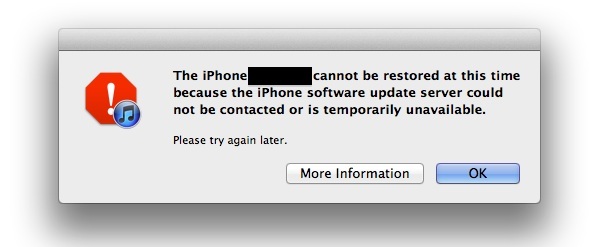
Возможное решение: Скачайте заново файл прошивки или произведите восстановление прошивки в iTunes.
Ошибка 0xE8008001
Вероятная причина: Установка на i-устройство пиратского ПО
Возможное решение: Не используйте взломанные приложения.
Ошибка 3004 при восстановлении — способы решения…
Привет, компьютерные гении, программисты, знающие подростки и мастера решать проблемы!
Теперь я знаю, что такого рода ошибки очень распространены, и я читал страницы и страницы форумов и руководств, смотрел несколько видео и даже купил книгу по использованию iTunes для Windows. Мне сказали, что это просто — iTunes хочет подключиться к своим серверам, чтобы «проверить» мое восстановление / обновление, и он просто не может пройти!
Позвольте мне представить это в лучшем контексте…
(Вчера, 21 ноября 2013 г.) Я синхронизирую свой iPod Touch 5-го поколения (никогда не подвергавшийся джейлбрейку) с iTunes на своем настольном ПК с Windows 7 (мои аппаратные средства до смешного перегружены, так что это не проблема с производительностью), как я.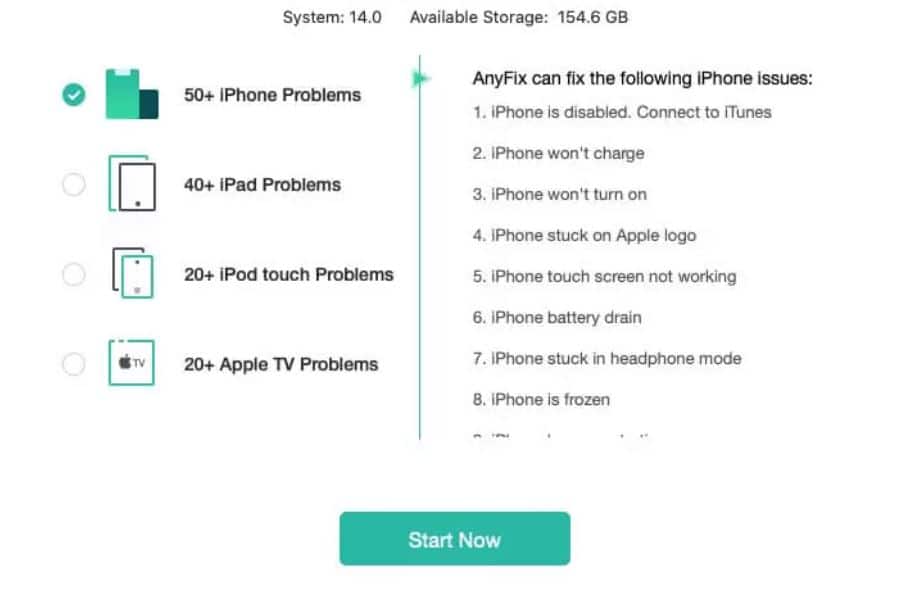 ве сделано, без вопросов, так как я купил его в сентябре этого года.
ве сделано, без вопросов, так как я купил его в сентябре этого года.
Угадайте, что? iTunes сообщает мне, что для моего iPod установлено обновление программного обеспечения — iOS 7.0.4 или что-то в этом роде. Я думаю, «почему бы и нет?» — крупнейшая в мире технологическая компания вряд ли сможет это испортить, не так ли? Поэтому я нажимаю скачать и установить. Так оно и есть, и я лучше упомяну, что изначально у меня была устаревшая версия iTunes на 3 месяца или около того, делающая это (меня не беспокоили частые обновления, так как я не часто сталкиваюсь с проблемами). со слегка устаревшими версиями). После загрузки файла размером 1,2 ГБ, содержащего сжатую iOS, с помощью встроенного в iTunes клиента загрузки, я щелкнул все, что спрашивало меня, хочу ли я установить его на свой iPod. Программа работает некоторое время, предположительно создавая резервную копию моего iPod и удаляя старую iOS, по сути возвращая ее к заводским настройкам, готовой для новой операционной системы:
Вот тут-то и начинается проблема. ..
..
Моя память, возможно, подвела меня на несколько мелких деталей, но в основном дело дошло до того, что я собирался установить новую iOS, извлекая сжатый файл, загруженный из Интернета. В этот момент, когда индикатор выполнения в программе iTunes находится буквально в одном или двух пикселях от точки завершения, появляется ужасный шум предупреждения Windows вместе с сообщением об ошибке:
. Изображения выше приведены в порядке появления во время восстановления. процесс, и этот точный цикл повторялся примерно 20-30 раз (да, я пробовал практически все существующие решения).
Я обновил iTunes до последней версии, как только появилась проблема, так как мой опыт говорит мне, что устаревшее программное обеспечение обычно вызывает проблемы с обновлением продуктов компании.
Решения, которые я получил, включали:
— Переустановка iTunes
— Отключение программного обеспечения безопасности (у меня есть AVG Internet Security, платная версия)
— Перезагрузка компьютера
— Выполнение выборочного запуска включая только iTunes, утилиты для мобильных устройств и quicktime
— «Восстановление» iTunes
— Удаление всех периферийных устройств, подключенных к моей системе
— Замена USB-порта (их у меня около 12, и я пробовал каждый)
— Возня с режимом DFU
— Замена «hosts» или его изменение
— повторная загрузка iOS в iTunes.
— Перезапуск моего проводного подключения к моему маршрутизатору
Ничего из этого не сработало — ни одно из них даже не изменило сообщение об ошибке, которое я получаю. Все без исключения я получал ошибку 3004 при каждой из 20-30 попыток восстановления. Это очень расстраивает, если не сказать больше — мой органайзер, мой музыкальный автомат, мой iMessenger, мой календарь, мои заметки — все они застряли в качестве резервной копии на моем компьютере в непригодном для использования виде. Мой iPod «замурован», если использовать общую фразу на этих сайтах, и это постепенно, но верно снижает мою веру в Apple как в величайшую в мире компанию по производству электроники.
Другое предложение состояло в том, чтобы использовать функцию iTunes «запустить диагностику». Это мои результаты, которые также согласуются без исключения
Как видите, похоже, проблема в интернет-соединении. Поэтому, конечно, используя тот же компьютер, я использовал Chrome, чтобы использовать ИНТЕРНЕТ для поиска решения.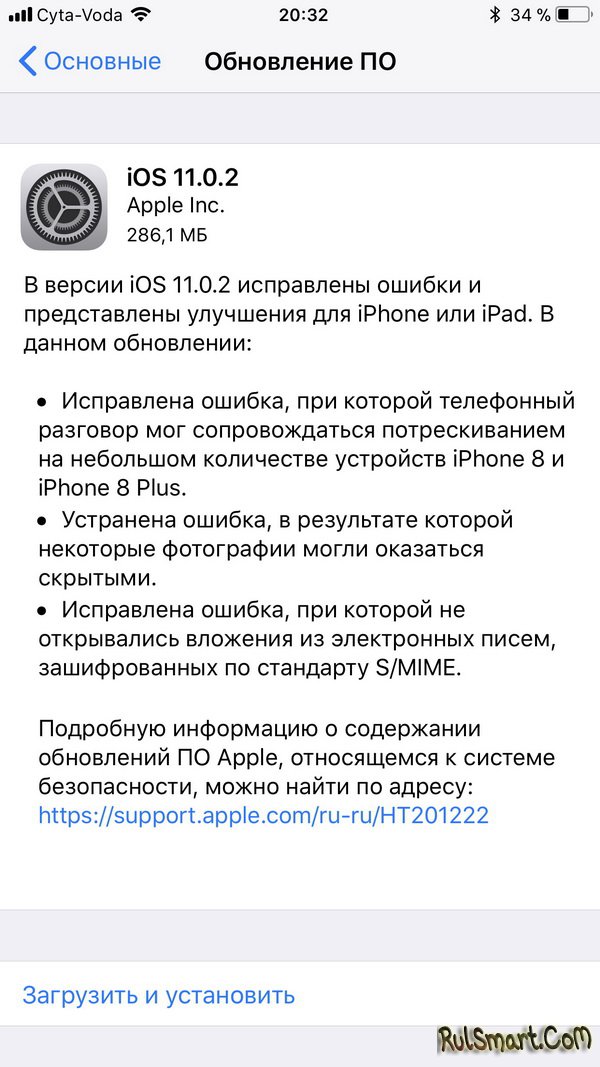 Я не до смешного разбираюсь в компьютерах, но я знаю, как следовать некоторым довольно сложным инструкциям по использованию компьютера. Итак, по моему, возможно, наивному мнению, я думаю, что в приведенном выше окне показаны одна или две проблемы с этим диагностическим программным обеспечением. Очевидно, у меня нет подключения к Интернету, но iTunes может установить безопасную ссылку на свой магазин и предложить решения, найденные в Интернете. Если вы все еще сомневаетесь, iTunes Store, как обычно, работает нормально. У меня, очевидно, есть подключение к Интернету.
Я не до смешного разбираюсь в компьютерах, но я знаю, как следовать некоторым довольно сложным инструкциям по использованию компьютера. Итак, по моему, возможно, наивному мнению, я думаю, что в приведенном выше окне показаны одна или две проблемы с этим диагностическим программным обеспечением. Очевидно, у меня нет подключения к Интернету, но iTunes может установить безопасную ссылку на свой магазин и предложить решения, найденные в Интернете. Если вы все еще сомневаетесь, iTunes Store, как обычно, работает нормально. У меня, очевидно, есть подключение к Интернету.
Если кто-то из вас, компьютерных гениев, зашел так далеко, вот что создала для меня программа диагностики в iTunes с отключенным программным обеспечением безопасности:
Microsoft Windows 7 x64 Business Edition с пакетом обновления 1 (сборка 7601)
Производитель системы Система Название продукта
iTunes 11.1.3.8
QuickTime 7.7
FairPlay 2.5.16
Поддержка приложений Apple 2.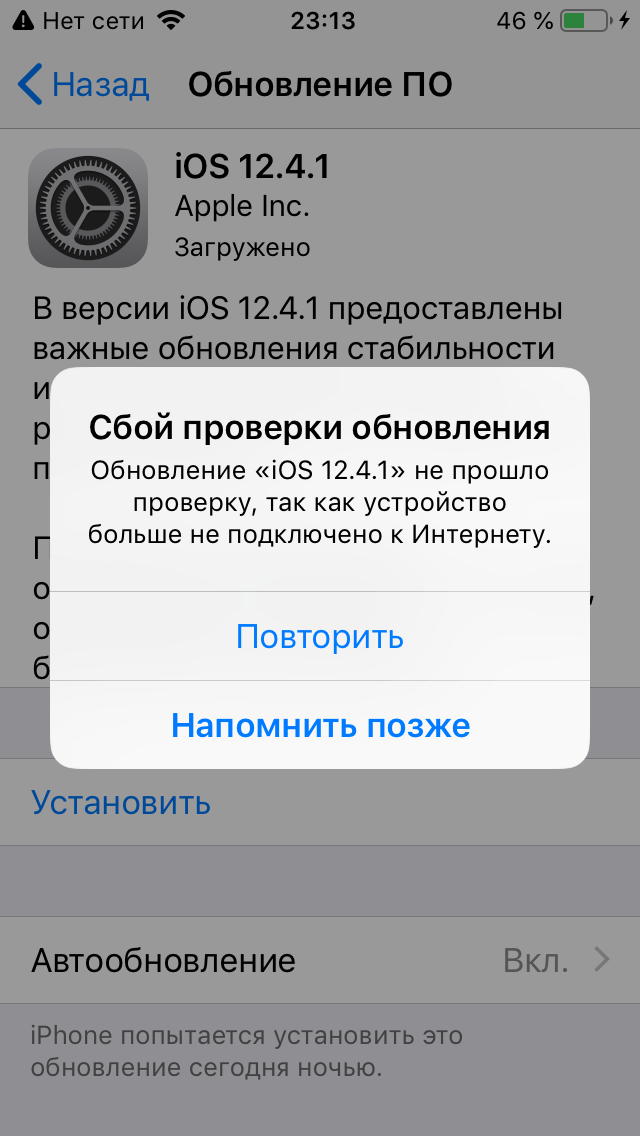 3.6
3.6
Библиотека обновления iPod 11.1f5
CD-драйвер 2.2.2.0003
CD Driver Dll 2.1.3.1
Apple Mobile Device 7.0.0.117
Драйвер мобильного устройства Apple 1.64.0.0
Bonjour 3.0.0.10 (333.10)
Gracenote SDK 1.9.6.502
Gracenote Musicid 1.9.6.112
9000.19.502
Gracenote Musicid 1.9. Отправить Gracenote 1.9.6.143
Gracenote DSP 1.9.6.45
Серийный номер iTunes 003EB9800A0E4BA0
Текущий пользователь не является администратором.
Текущая местная дата и время: 2013-11-22 17:02:57.
iTunes не работает в безопасном режиме.
Включен ускоренный композитинг WebKit.
HDCP не поддерживается.
Core Media поддерживается.
Информация о видеодисплее
Advanced Micro Devices, Inc., AMD Radeon HD 6800 Series
**** Информация о внешних подключаемых модулях ****
Внешние подключаемые модули не установлены.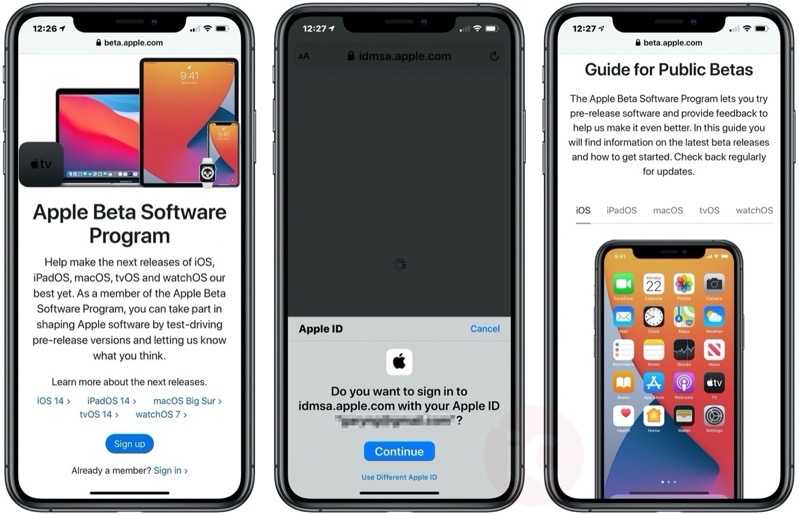
**** Тесты подключения к сети ****
Информация о сетевом адаптере
Имя адаптера: {3D399DA0-FD8E-48E4-A9B1-13689FD5BB70}
Описание: Marvell Yukon 88E8059 PCI-E Gigabit Ethernet Controller
IP-адрес: 192.168.0.2
Маска подсети: 255.255.255.0
Default Gateway: 192.168.0.1
DHCP. 0.1
Аренда получена: Пт, 22 ноября 15:44:41 2013
Срок аренды: Пн, 25 ноября, 15:44:41 2013
DNS-серверы: 192.168.0.1
Имя адаптера: {03F67058-58B8-4E19-8CE2-281892F84C1D}
Описание: VirtualBox Antly Athernet Adapter
IP-адрес: 192.168.56.1
Subnet Mask: 255,255.255.0 9000.1
Subnet Mask: 255,255.255.0 9000.1
.
DHCP включен: Нет
DHCP-сервер:
Аренда получена: Чт, 01 января, 00:00:00 1970
Срок аренды: Чт, 01 января, 00:00:00 1970
DNS-серверов:
Активное соединение: Соединение по локальной сети
Подключено: Да
Онлайн: Нет
Использование модема: Нет
Использование локальной сети: Да
Использование прокси-сервера: Нет
Информация о брандмауэре
Брандмауэр Windows включен.
iTunes НЕ включен в брандмауэре Windows.
Попытка подключения к веб-сайту Apple была успешной.
Попытка подключения для просмотра iTunes Store была успешной.
Попытка подключения для покупки в iTunes Store прошла успешно.
Попытка подключения к серверу активации iPhone прошла успешно.
Попытка подключения к серверу обновления встроенного ПО выполнена успешно.
Попытка подключения к серверу Gracenote выполнена успешно.
Последний успешный доступ к iTunes Store был 2013-11-22 17:01:17.
**** Тесты привода CD/DVD ****
Нижние фильтры: PxHlpa64 (2.0.0.0),
Верхние фильтры: GEARAspiWDM (2.2.3.0),
D: HL-DT-ST DVDRAM Gh32NS70, ред. EX00
Диск пуст.
Исправление ошибок включено для импорта аудио компакт-дисков.
**** Тесты подключения устройств ****
iPodService 11.1.3.8 (x64) работает в настоящее время.
iTunesHelper 11.1.3.8 запущен.
Служба Apple Mobile Device 3.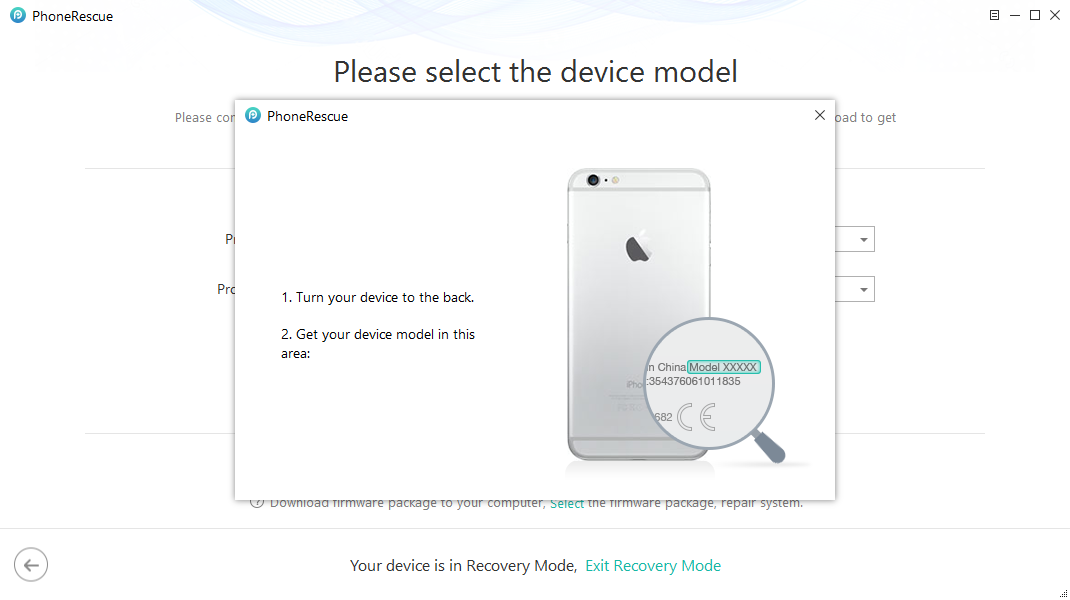 3.0.0 в настоящее время работает.
3.0.0 в настоящее время работает.
Контроллеры универсальной последовательной шины:
Стандартный расширенный хост-контроллер PCI-USB. Устройство работает исправно.
Стандартный USB-хост-контроллер OpenHCD. Устройство работает исправно.
Стандартный USB-хост-контроллер OpenHCD. Устройство работает исправно.
Хост-контроллер NEC Electronics USB 3.0. Устройство работает исправно.
FireWire (IEEE 1394) Хост-контроллеры:
Хост-контроллер, совместимый с VIA 1394 OHCI. Устройство работает исправно.
Самые последние устройства, которые в данный момент не подключены:
iPod touch (5-го поколения) с прошивкой версии 7.0.2
Серийный номер: CCQL52FCF4K4
iPhone 3G с прошивкой версии 3.1.3
Серийный номер: 88843E4MY7H
**** Тесты синхронизации устройства ****
iPod, iPhone или iPad не найдены.
Это длинный список технических деталей, и если вы, смелый гений, можете решить мою безнадежную проблему 1-го мира, пожалуйста, опубликуйте ответ.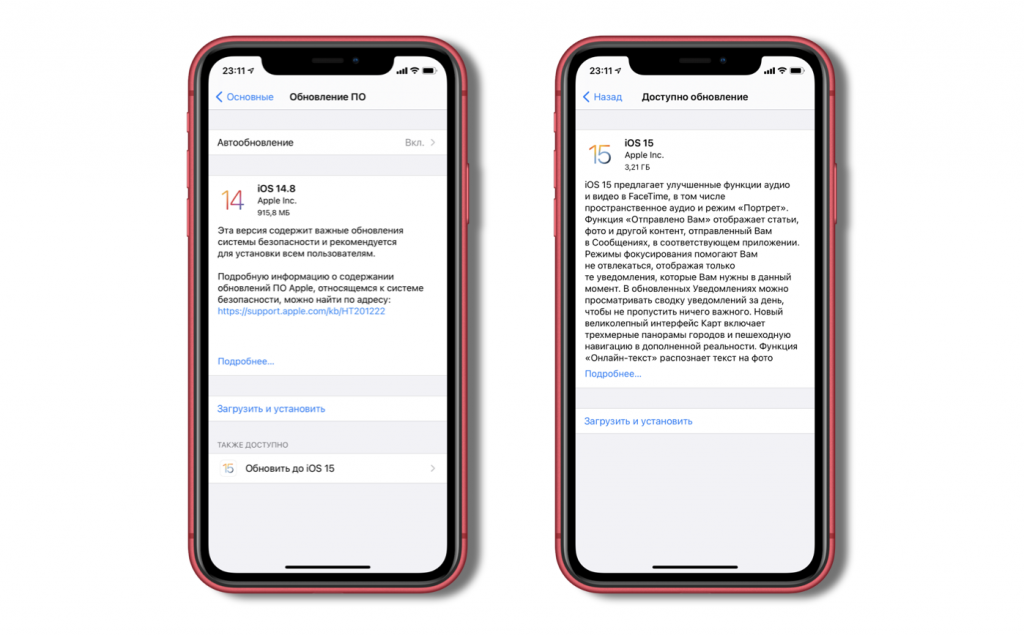 Буду очень признателен, и я уверен, что это поможет некоторым несчастным людям в будущем. Я почти на пределе — отсюда и сообщение на справочном форуме Apple. Я надеюсь, что пропустил что-то очевидное, так как я не собираюсь переустанавливать всю свою операционную систему Windows 7. Я лучше куплю Мак. Просто шучу. Я больше никогда не куплю Mac.
Буду очень признателен, и я уверен, что это поможет некоторым несчастным людям в будущем. Я почти на пределе — отсюда и сообщение на справочном форуме Apple. Я надеюсь, что пропустил что-то очевидное, так как я не собираюсь переустанавливать всю свою операционную систему Windows 7. Я лучше куплю Мак. Просто шучу. Я больше никогда не куплю Mac.
6 основных способов устранения ошибки iTunes 3004
Каждый раз, когда я пытаюсь обновить iOS на своем iPhone 6S, возникает неизвестная ошибка (3004), делающая весь процесс восстановления моего устройства невозможным. Тем не менее, большинство пользователей iPhone также жаловались на ошибку iPhone 3004, в то же время выражая свое разочарование из-за отсутствия полезных решений. Но, по словам технических экспертов, проблему можно решить, потому что это необычная ошибка iPhone. Давайте попробуем эти шесть полезных советов, чтобы исправить ошибку iTunes 3004.
Во-первых, что вызывает ошибку iPhone 3004? Узнайте тип ошибки, с которой вы столкнулись.
• Антивирусное программное обеспечение
• Устаревший iTunes
• Проблема с системой iOS
• Проблемы с оборудованием
- Решение 1. Проверьте сетевое подключение и USB-подключение
- Решение 2. Проверьте файлы Hosts на компьютере
- Решение 3. Выключите антивирусное программное обеспечение
- Решение 4. Обновите iTunes версии
- Решение 5. Перезагрузите iPhone
- Решение 6. Используйте Joyoshare UltFix (восстановление системы iOS)
Решение 1. Проверьте сетевое подключение и подключение USB
Начнем с самого простого решения ошибки iTunes 3004. Полезно понимать, что плохое соединение может вызвать ошибку iTunes 3004. Если ваше сетевое соединение случайно прервется во время процесса обновления, появится неизвестная ошибка iTunes 3004. Чтобы решить проблему, просто перезагрузите роутер или Wi-Fi. Вы также можете отключить USB и подключить его, чтобы устранить проблему с ошибкой 3004 iPhone.
Решение 2. Проверьте файлы hosts на вашем компьютере (Windows и macOS)
Файлы hosts на компьютере могут иногда вызывать проблемы при обмене данными между серверами Apple и iTunes. Редактирование файлов hosts на вашем компьютере может помочь устранить ошибку iTunes 3004. Узнайте, как это сделать на компьютерах с Windows или macOS. Однако это может работать только в Windows 7 и более поздних версиях.
Windows
Сначала найдите раздел, в котором находятся загруженные вами драйверы. В основном, это в разделе C или D. В этом случае давайте работать с разделом C.
• Используйте любой текстовый редактор, чтобы открыть файлы hosts. Для этого;
• Найдите C:\\Windows\System32\drivers\etc.
• Найдите любую строку с «.apple.com», удалите ее и сохраните, чтобы изменения вступили в силу.
• Затем «Перезагрузите» компьютер «Обновите» устройство еще раз.
Mac
• Найдите папку \etc\ и выберите файл с названием «Hosts».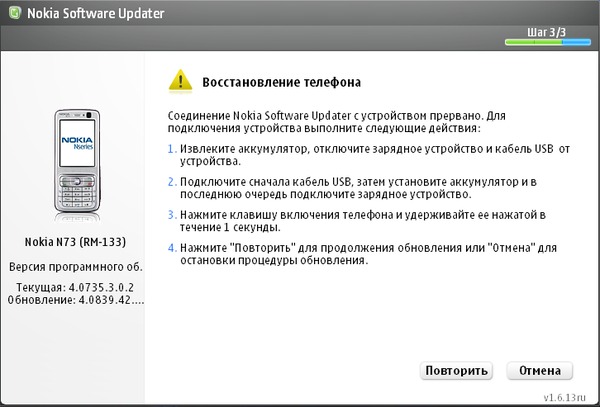 Скопируйте и вставьте его на рабочий стол Mac.
Скопируйте и вставьте его на рабочий стол Mac.
• Затем проверьте файл на наличие строки с «.apple.com». Удалите эту строку, затем сохраните свою работу, чтобы изменения вступили в силу.
• Затем еще раз найдите папку «\etc» и перезапишите ранее отредактированный файл hosts.
• Наконец, «Перезагрузите» компьютер и еще раз «Восстановите» устройство.
Решение 3. Отключите антивирусное программное обеспечение
В процессе защиты безопасности вашего компьютера антивирус иногда ошибочно прерывает нормальное восстановление iTunes. И когда происходят такие перебои, выскакивает ошибка iTunes, проблема 3004. Чтобы решить эту проблему, вам необходимо отключить антивирус и выполнить восстановление без браузера веб-сайта на вашем ПК.
Решение 4. Обновите версию iTunes
Самый простой и быстрый способ исправить ошибку iTunes 3004 — проверить, установлена ли последняя версия iTunes. Если это старая версия, обновите ее до новейшей версии для поддержки последней версии системы iOS. Последнюю версию iTunes можно получить на веб-сайте Apple или в некоторых других сторонних программах.
Последнюю версию iTunes можно получить на веб-сайте Apple или в некоторых других сторонних программах.
Решение 5. Перезагрузите iPhone
Немедленное действие, которое обычно предпринимают люди, когда у их iPhone появляются проблемы, — это их перезагрузка. И, честно говоря, иногда это работает; поэтому стоит попробовать. Как перезагрузить iPhone довольно просто; взглянем.
• Если у вас iPhone 5 или любая старая модель, нажимайте верхнюю кнопку до тех пор, пока на экране не появится ползунок питания. Если у вас iPhone X, 11 или 12, удерживайте боковую кнопку или кнопку регулировки громкости, пока не появится экран ползунка.
• Перетащите ползунок и дайте ему время, чтобы отключить его. Повторяйте тот же процесс, пока не увидите логотип Apple.
Решение 6. Используйте Joyoshare UltFix (восстановление системы iOS)
Теперь Joyoshare UltFix является настоятельно рекомендуемым бесплатным программным обеспечением для устранения ошибок iTunes 3004. Эта профессиональная программа восстановления очень удобна и позволяет пользователям устранять все виды проблем iOS, таких как ошибка iPhone 2009.. Имея дружественный пользовательский интерфейс, пользователи iPhone могут легко и быстро устранить все проблемы с синхронизацией iTunes, не нанимая специалиста по телефону. Используйте эти шаги, чтобы исправить проблемы с ошибкой iTunes 3004.
Эта профессиональная программа восстановления очень удобна и позволяет пользователям устранять все виды проблем iOS, таких как ошибка iPhone 2009.. Имея дружественный пользовательский интерфейс, пользователи iPhone могут легко и быстро устранить все проблемы с синхронизацией iTunes, не нанимая специалиста по телефону. Используйте эти шаги, чтобы исправить проблемы с ошибкой iTunes 3004.
Ключевые особенности Joyoshare UltFix iOS System Recovery
Исправление ошибки iPhone 3004 без потери данных
Решение проблем с Apple TV
Совместимость практически со всеми устройствами iOS и всеми версиями iOS бесплатно
Попробуйте бесплатноПопробуйте бесплатно
Шаг 1. Запустите Joyoshare UltFix и подключите iPhone USB-кабель к компьютеру. Запустите Joyoshare UltFix iOS System Recovery, затем нажмите кнопку «Пуск».
Во-вторых, чтобы исправить ошибку восстановления iTunes 3004, вы можете выбрать «Стандартный режим», нажав кнопку «Далее».
Шаг 2. Загрузите и проверьте пакет прошивки
Просмотрите информацию, предоставленную Joyoshare UltFix. Проверьте пакет встроенного ПО, затем нажмите кнопку загрузки.
Шаг 3. Начните исправлять ошибку iTunes 3004
Нажмите кнопку «Исправить» и позвольте Joyoshare UltFix решить проблему с iOS. Ваш iPhone начнет работать в обычном режиме через несколько минут.
Итог
Существует шесть решений для ошибки iTunes 3004, которые вы теперь понимаете. Но, как мы видели, шестое решение может многое предложить. Joyoshare UltFix устраняет все проблемы, мешающие нормальной работе вашего iPhone. Эта удивительная программа восстановления iOS может похвастаться несколькими вариантами восстановления, чтобы уберечь ваше устройство Apple от обескураживающих проблем, которые могут вам дорого обойтись.
(Нажмите, чтобы оценить это сообщение)
Опубликовано 4 марта 2021 г. 13:30
5 лучших способов исправить ошибку iTunes 3004
• Подано в: Исправить систему iPhone • Проверенные решения
Apple, без сомнения, была непревзойденным лидером в разработке устройств и программного обеспечения.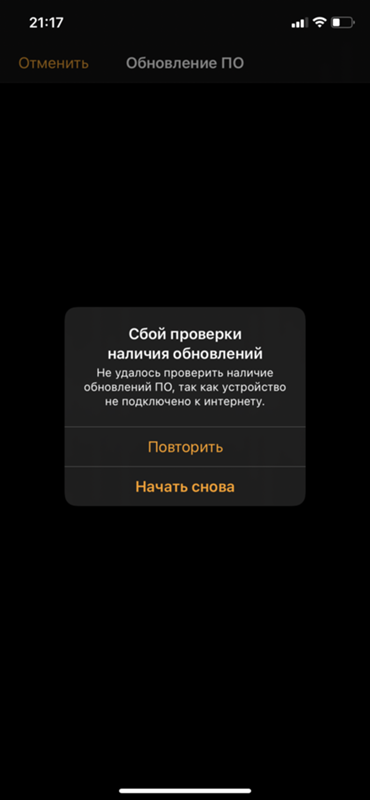 Только за последние несколько лет Apple добилась огромных успехов, а также улучшила взаимодействие пользователей с iTunes.
Только за последние несколько лет Apple добилась огромных успехов, а также улучшила взаимодействие пользователей с iTunes.
Хотя, как уже упоминалось, есть особенно значительные достижения, иногда природа довольно сложна, чтобы избавиться или предотвратить проблемы, которые могут раскачать эти устройства.
Одной из распространенных проблем при попытке обновить устройства iOS является всплывающее окно с ошибками iTunes, при этом ошибка iTunes 3004 является одной из вероятных ошибок.
Существуют различные способы обойти эту ошибку iTunes 3004, чтобы вернуть ваше устройство в нужное русло. Просто придерживайтесь подробных рекомендаций, изложенных в этой статье, и будьте в авангарде подавления пессимизма при устранении ошибки iTunes 3004.
В этой статье вы получите подробное руководство по пяти лучшим вариантам исправления ошибки iTunes 3004. Следуйте инструкциям и получите подробное решение для ошибки iTunes 3004.
- Часть 1. Что вызывает ошибку iTunes 3004?
- Часть 2: 5 лучших способов исправить ошибку iTunes 3004
Часть 1.
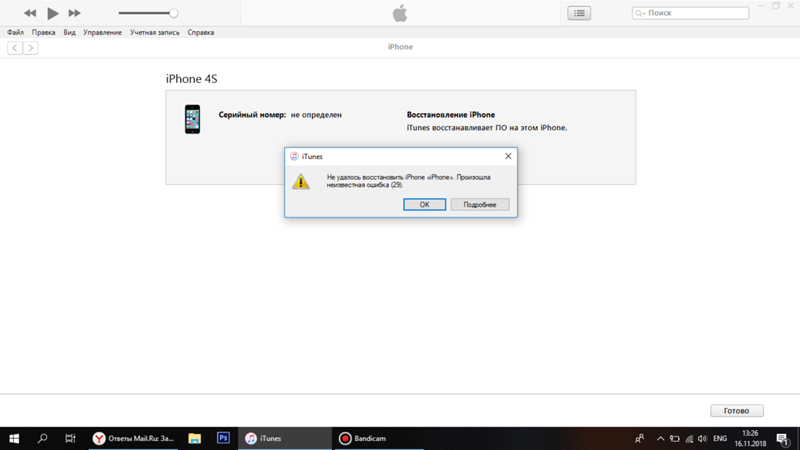 Что вызывает ошибку iTunes 3004?
Что вызывает ошибку iTunes 3004?
Ошибка iTunes 3004, несомненно, является распространенной ошибкой iOS, которая появляется из-за неудачной аутентификации между iTunes и прошивкой вашего iPhone с серверами Apple. Во всех случаях iTunes сначала попытается проверить, совместима ли прошивка вашего iDevice с серверами Apple. Если аутентификация не удалась, вы, вероятно, увидите всплывающие окна с ошибкой iTunes 3004.
Часть 2. 5 лучших способов исправить ошибку iTunes 3004
1. Загрузите все последние обновления Apple.
Поскольку ошибка iPhone 3004 связана с плохим соединением между серверами Apple и устройством, крайне важно убедиться, что любое используемое устройство Apple обновлено. Для этого вам необходимо загрузить все последние обновления Apple на свое устройство.
Шаг 1. Перейдите в меню Apple и выберите «Системные настройки».
Шаг 2. Выберите параметр «Обновление ПО», чтобы проверить наличие недавно добавленных обновлений.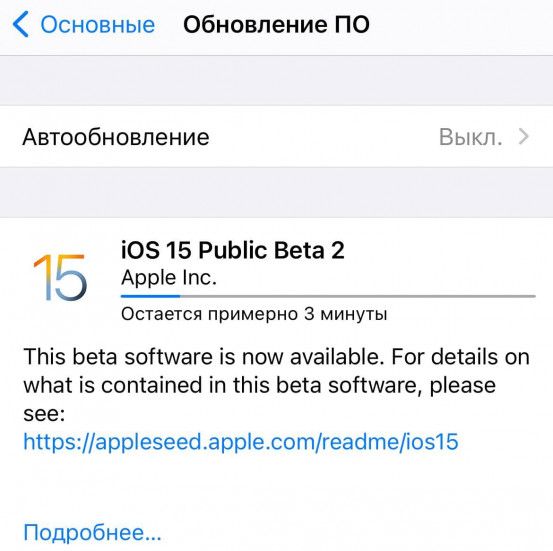
Шаг 3. Если вы обнаружите какие-либо обновления, просто нажмите кнопку «Обновить сейчас». Вы можете нажать ссылку «Дополнительная информация», чтобы получить подробную информацию о каждом доступном обновлении.
2. Обновите iTunes
Если вы работаете с устаревшей версией iTunes, обязательно столкнетесь с ошибкой iTunes 3004. Обновив iTunes, вы устраните все незначительные проблемы, которые могут помешать правильному обмену данными между iTunes и серверами Apple. Чтобы обновить iTunes на вашем ПК, выполните следующие действия.
Шаг 1. Запустите iTunes и выберите «Справка» в главном окне.
Шаг 2. В раскрывающемся меню выберите параметр «Проверить наличие обновлений».
Шаг 3. После этого iTunes автоматически загрузит и установит последние обновления. Убедитесь, что ошибка iTunes 3004 исчезла. В противном случае перейдите к другому методу.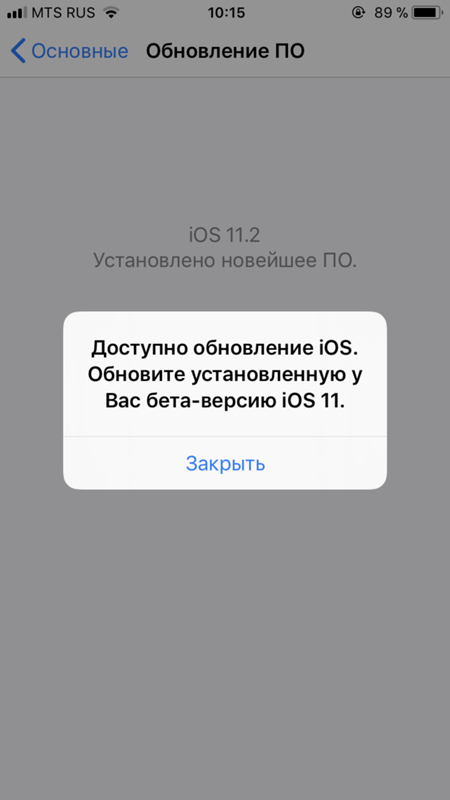
3. Самый безопасный способ исправить ошибку iTunes 3004 без потери данных
Лучший и самый надежный способ исправить ошибку iTunes 3004 — использовать dr.fone — Восстановление системы iOS. Этот инструмент, несомненно, имеет множество функций, которые позволяют эффективно избавиться от проблем, связанных с iOS. dr.fone — Восстановление системы (iOS) — это универсальное приложение, поэтому пользователям может не понадобиться искать сторонний инструмент для решения других проблем, связанных с iOS. Эта программа доступна как для Mac, так и для ОС Windows. Просто загрузите и исправьте ошибку iTunes 3004 без потери данных в удобное для вас время.
Если вы хотите перенести резервную копию музыки с Mac на устройство Android, лучше всего использовать приложение dr.fone — Phone Manager (Android). Это очень простой в использовании инструмент для передачи по телефону, который вы можете использовать для передачи многих вещей между Android и компьютером, включая приложения, контакты, сообщения, журналы вызовов, музыку и видео. Он также позволяет создавать резервные копии данных телефона на компьютере Mac без потери качества.
Он также позволяет создавать резервные копии данных телефона на компьютере Mac без потери качества.
dr.fone — Восстановление системы (iOS)
Лучший инструмент для восстановления системы iPhone/iPad
- Эта программа может решать множество проблем с iDevice, включая зависание iPhone в DFU, белый и черный экран, зависание и режим восстановления, среди прочего.
- Программа достаточно безопасна, поэтому не ждите потери данных.
- Эта программа имеет интуитивно понятный интерфейс, поэтому пользователям довольно легко ориентироваться.
- Это приложение совместимо с широким спектром устройств iOS.
Скачать бесплатно Скачать бесплатно
Его скачали 4 290 481 человек.
Как исправить ошибку iTunes 3004 без потери данных с помощью dr.fone — Восстановление системы (iOS).
Шаг 1. Запустите dr.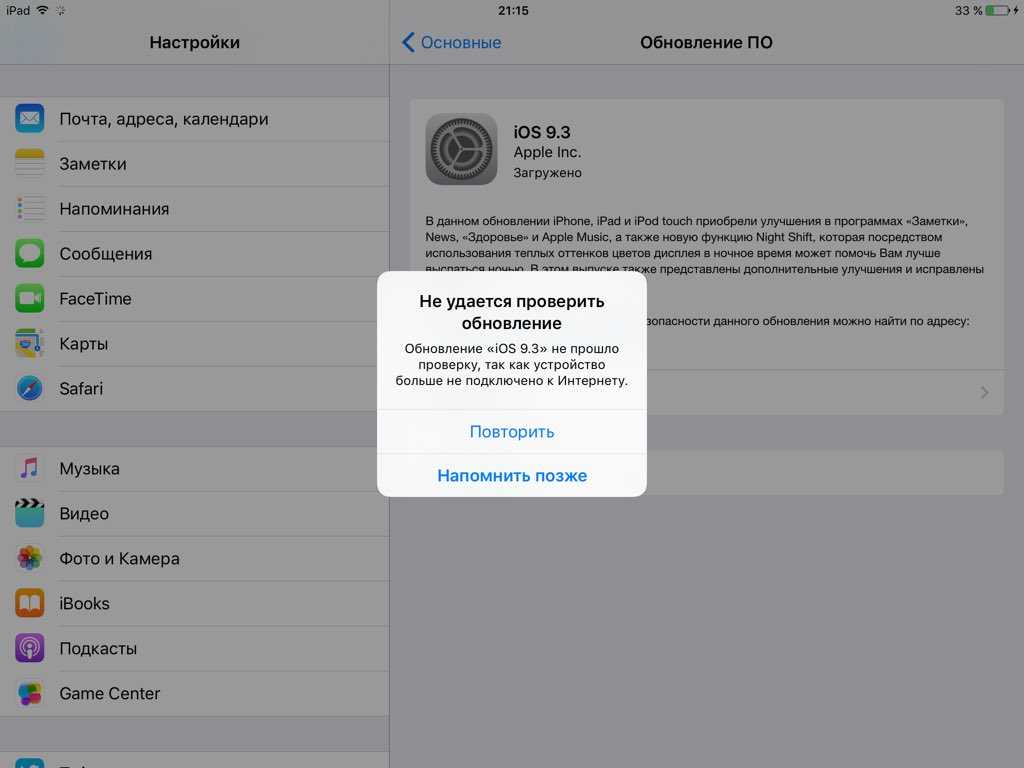 fone — Восстановление системы (iOS)
fone — Восстановление системы (iOS)
Загрузите, установите и запустите dr.fone — Восстановление системы (iOS). Нажмите «Восстановить», чтобы выбрать вариант. Подключите устройство с помощью подходящего USB-кабеля и нажмите «Пуск», чтобы начать процесс удаления ошибки 2009..
Шаг 2. Включить режим DFU
Когда ваше устройство подключается и обнаруживается, программа автоматически отображает его детали. Программа переведет ваше устройство в режим DFU. Если информация о вашем устройстве верна, нажмите вкладку «Далее», чтобы продолжить.
Шаг 3. Загрузите соответствующую прошивку
Когда ваше устройство будет успешно обнаружено и подключено, вам необходимо подтвердить данные вашего устройства. Если данные верны, просто нажмите кнопку «Загрузить», расположенную в нижней части окна. Если вы не помните конкретную модель своего устройства, щелкните зеленую ссылку под кнопкой «Загрузить», чтобы получить помощь.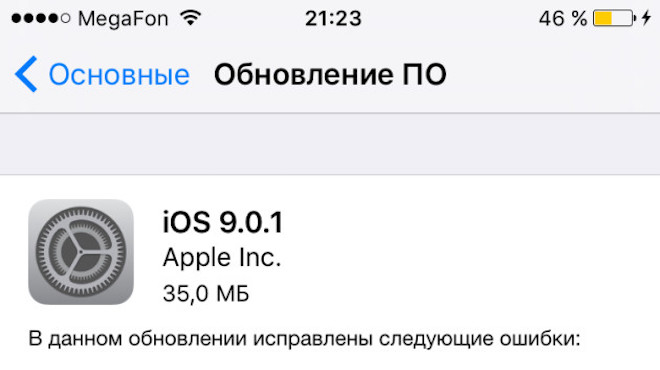
Шаг 4. Устранение проблемы с iOS
Подождите, пока загрузится прошивка, и нажмите кнопку «Исправить сейчас», когда закончите, чтобы приступить к устранению ошибки iTunes 3004.
4. Проверьте сетевое подключение
Как упоминалось выше, основной причиной является неустановленная связь между серверами iTunes и Apple. Беспрепятственная связь может быть прервана из-за неправильного подключения к сети или его отсутствия. Поэтому убедитесь, что на вашем iPhone установлено хорошее соединение. Для этого выполните следующие действия.
Шаг 1. Перейдите в главное меню вашего iPhone и перейдите на вкладку «Настройки».
Шаг 2. На следующей странице выберите вкладку «Общие» и нажмите «Сброс», чтобы начать исправление ошибки iPhone 3004.
Шаг 3. Теперь нажмите «Сбросить настройки сети». Если вам будет предложено ввести пароль, сделайте это.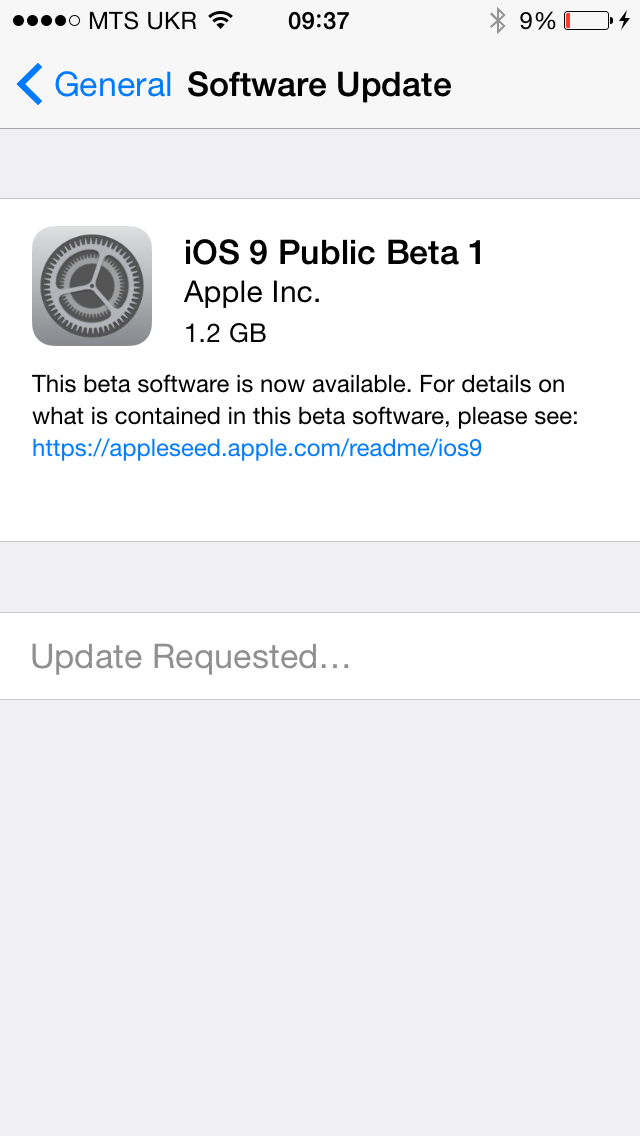 Просто подтвердите необходимые изменения, чтобы завершить процесс.
Просто подтвердите необходимые изменения, чтобы завершить процесс.
5. Проверьте настройки брандмауэра
Сеть является важным фактором для правильной работы iTunes и любого приложения, связанного с Apple, на вашем iPhone. В результате следует устранить любые препятствия для правильного подключения к сети. В большинстве случаев сеть или любые приложения, связанные с данными, могут сильно помешать сетевому соединению с iTunes. Если вы столкнулись с ошибкой iTunes 3004, настройки брандмауэра могут препятствовать правильной связи между серверами iTunes и Apple. Чтобы разрешить запуск iTunes и других программ, связанных с Apple, вам необходимо включить их через брандмауэр, как показано ниже.
Шаг 1. Перейдите в меню «Пуск» и откройте панель управления. Выберите ссылку «Система и безопасность» в отображаемом списке.
Шаг 2. На следующей странице перейдите по ссылке «Брандмауэр Windows» и вместо этого щелкните ссылку «Разрешить программу через брандмауэр Windows».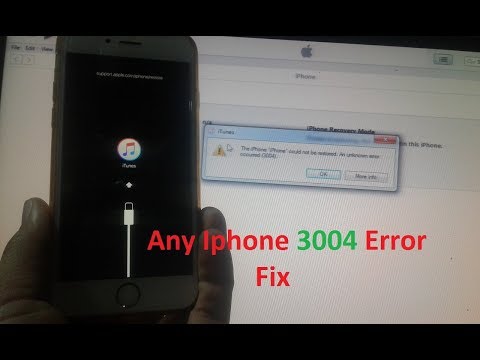
Шаг 3. Затем должен отображаться список разрешенных программ и функций. Проверьте, указан ли iTunes во всплывающем окне. Если iTunes нет в списке на первой странице, нажмите кнопку «Разрешить другую программу». В большинстве случаев программа iTunes всегда отображается рядом с другими на первой странице.
Шаг 4. Из появившегося списка выберите соответствующее программное обеспечение. Помните, что вы можете вручную исправить ошибку iTunes 3004, нажав кнопку обзора. Это действие завершит процесс.
6. Отключите антивирусную программу
Если вы работали с несколькими программами, то поймете, как антивирусные программы влияют на правильную работу некоторых приложений, установленных на ваших устройствах. iTunes даже не исключение, поскольку антивирусы чаще всего не знают границ. Если быть точным, iTunes довольно уязвим для антивируса и может легко вызвать ошибку iTunes 3004. Чтобы избежать этого сценария, пользователи должны попытаться отключить их.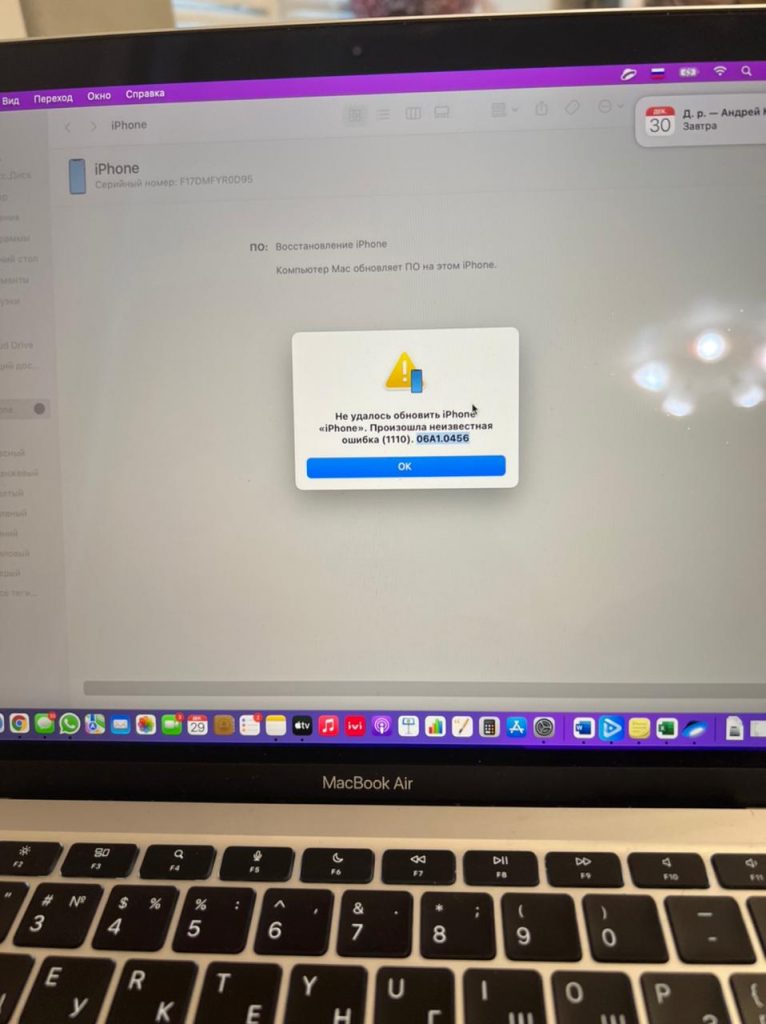 К счастью, эти программы можно отключить с помощью того же процесса, как показано ниже.
К счастью, эти программы можно отключить с помощью того же процесса, как показано ниже.
Шаг 1. Нажмите треугольник на панели задач Windows, чтобы отобразить область уведомлений. Чтобы исправить ошибку iTunes 3004, щелкните правой кнопкой мыши значок антивируса, чтобы просмотреть несколько параметров, прикрепленных к программе.
Шаг 2. Наведите курсор на соответствующие последующие параметры и выберите подходящий вариант отключения из предложенных вариантов.
Шаг 3. Подтвердите выбранный вариант, чтобы начать устранение ошибки iTunes 3004. Известно, что во многих таких случаях ошибка была устранена.
Хотя процесс похож, также важно отметить, что не все программы имеют одинаковые параметры отключения. Единственная разница в процессе возникает только тогда, когда выбран соответствующий значок программы.
7. Отредактируйте файлы хоста на Mac или ПК.
Этот процесс исправления ошибки iTunes 3004 является техническим, и пользователи должны соблюдать осторожность. Желательно, чтобы работа выполнялась под руководством специалиста. Всегда необходимо закрыть iTunes или любую программу Apple перед открытием файла хоста.
Желательно, чтобы работа выполнялась под руководством специалиста. Всегда необходимо закрыть iTunes или любую программу Apple перед открытием файла хоста.
Шаг 1. Первым шагом к исправлению ошибки iTunes 3004 является открытие файла хоста на вашем компьютере, что зависит от типа используемой операционной системы.
Для Windows 10: Откройте компьютер и перейдите в раздел Компьютер: Локальный диск C: Windows: Система: драйверы: и т. д. Найдите файл хоста, щелкните правой кнопкой мыши и откройте в Блокноте.
Для Mac: откройте Mac и перейдите к терминалу. Введите команду sudo nano/etc/host и нажмите клавишу возврата на клавиатуре.
Шаг 2. После успешного открытия хост-файла найдите адрес Apple 74.208.105.171 gs.apple.com. Этот адрес необходим, так как он позволяет iPhone получить цифровую подпись, чтобы процедура обновления прошивки полностью соответствовала ему.
Шаг 3. Если вы успешно запросили адрес Apple, введите # перед адресом, т.е. в начале адреса. Однако, если адрес не найден, добавьте адрес Apple в файл узла в Блокноте вручную.
Если вы успешно запросили адрес Apple, введите # перед адресом, т.е. в начале адреса. Однако, если адрес не найден, добавьте адрес Apple в файл узла в Блокноте вручную.
Шаг 4. Последним шагом к устранению ошибки 3004 является сохранение изменений и выход из файла хоста.
Для Mac: нажмите CTRL + O, чтобы сохранить файл хоста, а затем CTRL + X, чтобы закрыть окно блокнота хоста.
Для Windows: нажмите CTRL + S на клавиатуре, чтобы сохранить изменения.
8. Перезагрузите компьютер
Иногда проблемы на вашем компьютере могут быть связаны с небольшой проблемой, которую можно решить, перезагрузив компьютер. Есть несколько случаев, когда опция перезагрузки успешно исправила ошибку iTunes 3004.
Чтобы перезапустить Windows, щелкните правой кнопкой мыши кнопку «Пуск» и наведите курсор на параметр «Завершение работы» или выйдите из него, чтобы отобразить несколько других параметров. Выберите перезагрузку, и компьютер автоматически перезагрузится.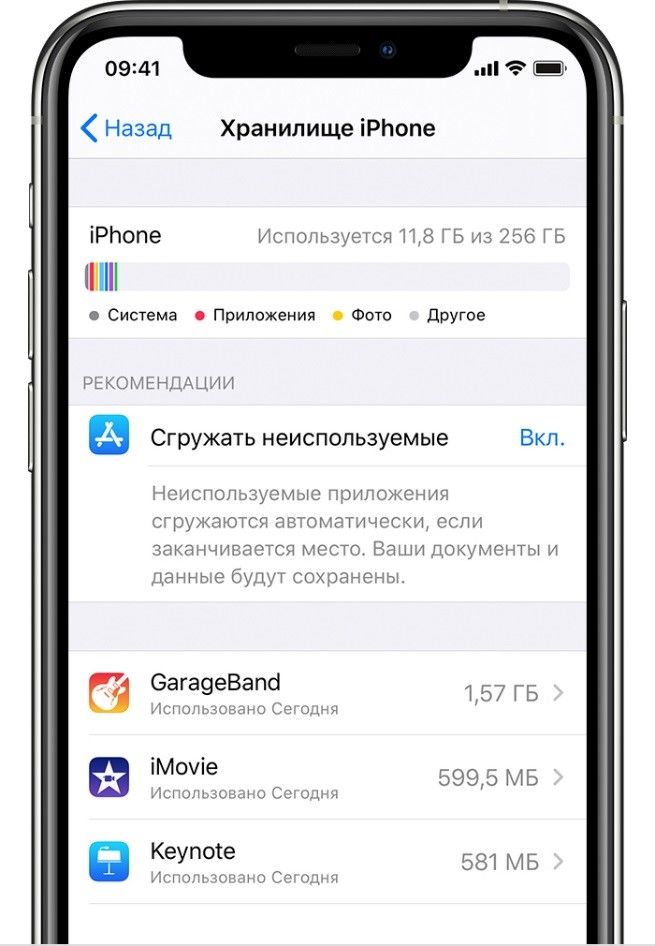 Проверьте, исправлена ли ошибка iPhone 3004.
Проверьте, исправлена ли ошибка iPhone 3004.
Вывод
Исправить ошибку iTunes 3004 может быть довольно сложно, особенно если вы новичок в этой области. Тем не менее, независимо от вашего уровня знаний, есть лучшее программное обеспечение, касающееся практически всех проблем с iOS, включая ошибку 3004 iPhone. Загрузите, установите и используйте этот инструмент и почувствуйте непревзойденный пользовательский опыт с dr.fone — System Repair (iOS).
12 способов исправить ошибку iTunes 3004
Вопрос
Всем привет. Я только вчера обновил свой iPhone до iOS 15 и не нашел его удовлетворительным. Поэтому я воспользовался онлайн-методом, чтобы понизить его версию через iTunes. Однако, когда я выполнил операцию, появилось сообщение «Не удалось восстановить iPhone. Произошла неизвестная ошибка (3004)». выскочил. Что мне теперь делать? Мне действительно нужно вернуться к iOS 14, и все ответы приветствуются. Спасибо.
Это когда-нибудь появлялось на вашем экране раньше? Не паникуйте; вы пришли в нужное место! Ошибка iTunes 3004 — одна из наиболее распространенных проблем, возникающих при обновлении или восстановлении устройств iOS. И об этом часто сообщается, когда многие пользователи пытались обновить свой iPhone до недавно выпущенной iOS 15 или пытались понизить версию iOS 15 до iOS 14 с помощью файла iPSW. Если вы столкнулись с ошибкой iTunes 3004, продолжайте читать эту статью, чтобы найти простые решения.
И об этом часто сообщается, когда многие пользователи пытались обновить свой iPhone до недавно выпущенной iOS 15 или пытались понизить версию iOS 15 до iOS 14 с помощью файла iPSW. Если вы столкнулись с ошибкой iTunes 3004, продолжайте читать эту статью, чтобы найти простые решения.
Что вызывает ошибку iTunes 3004?
12 способов исправить ошибку iTunes 3004
Что вызывает ошибку iTunes 3004
Ошибка iTunes 3004 вызвана:
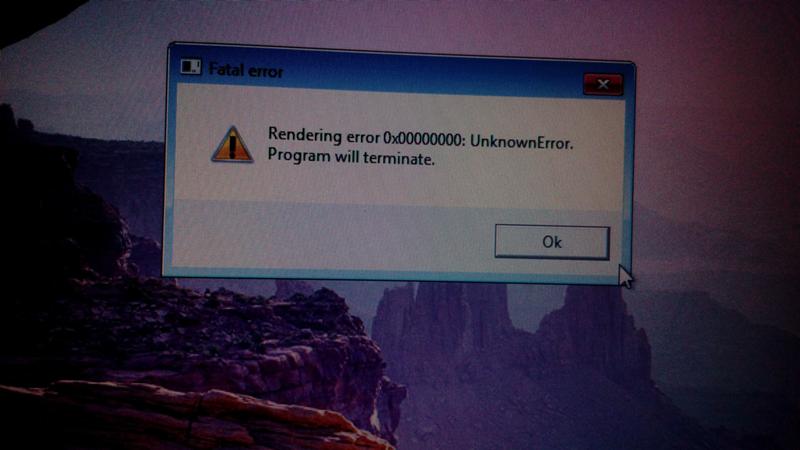
12 способов исправить ошибку iTunes 3004
Ниже приведены 12 способов исправить ошибку iTunes 3004.
1. Проверьте USB-кабель и порт.
2. Обновите iTunes или Finder
3. Перезагрузите компьютер
4. Проверьте дату и время компьютера
5.
 Отключите антивирусное программное обеспечение.
Отключите антивирусное программное обеспечение.6. Отредактируйте файл hosts на своем ПК.
7. Принудительно перезагрузите iPhone
8. Очистить историю Safari и данные веб-сайта
9. Сбросить настройки сети
10. Сбросить все настройки
11. Обновите/понизьте версию iOS
12. Восстановите iPhone через iTunes/Finder
1.
 Проверьте USB-кабель и порт.
Проверьте USB-кабель и порт.
Ошибка iTunes 3004 может возникнуть при обрыве USB-подключения. Чтобы решить эту проблему, проверьте USB-кабель и порт на предмет отключения. Затем снова подключите USB, чтобы увидеть, устранил ли этот метод ошибку.
2. Обновите iTunes
Когда появляется ошибка iTunes 3004, самый простой и быстрый способ исправить ее — обновить iTunes до последней версии. Вообще говоря, все приложения будут работать лучше при обновлении до более высокой версии, то же самое работает и с вашим iTunes.
Чтобы обновить iTunes до последней версии на вашем Mac,
1. Перейдите в меню Apple и выберите Системные настройки 906:20 .
2. Выберите Обновление программного обеспечения , чтобы проверить наличие последних обновлений.

3. Щелкните Обновить сейчас .
4. Если вы используете более старую версию, просто перейдите к App Store и проверьте, есть ли доступные обновления.
Чтобы обновить iTunes до последней версии на ПК с Windows
1. Выберите Справка на экране iTunes.
2. Выберите Проверьте наличие обновлений в раскрывающемся меню. iTunes загрузит и установит последнюю версию.
И если вы не видите опцию «Проверить наличие обновлений», ваш iTunes должен быть загружен из Microsoft Store, и он будет обновляться автоматически.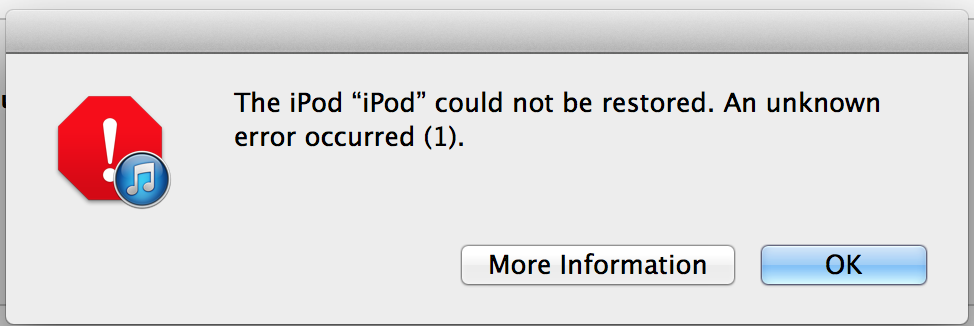
3. Перезагрузите компьютер
Следующее, что вам нужно сделать при появлении ошибки iPhone 3004, это выключить компьютер. Хотя это кажется клише, это действительно работает! Перезагрузка компьютера устранит все временные сбои, и, таким образом, ваш неисправный iTunes и подключение к внешним устройствам вернутся в нормальное состояние.
4. Проверьте дату и время компьютера
Вам может показаться странным проверять дату и время вашего компьютера, когда вы столкнулись с этой проблемой. Однако ошибка iTunes 3004 может возникнуть, если часы вашего компьютера и настройки часового пояса неверны. Поэтому вам нужно убедиться, что дата и время вашей зоны на компьютере точны.
5. Отключите антивирусное программное обеспечение.
Еще один способ исправить ошибку iTunes 3004 — отключить антивирусное программное обеспечение на вашем компьютере. Антивирус иногда прерывает нормальную работу вашего iTunes, и при этом выскакивает ошибка iTunes 3004.
6. Отредактируйте файлы hosts на своем ПК.
Чтобы исправить ошибку iTunes 3004, отредактируйте файлы хоста на своем ПК. Хост-файлы вашего компьютера могут вызвать проблемы при обмене данными между серверами Apple и iTunes.
Для пользователей Mac:
1. Перейдите к Finder , затем щелкните Перейти , а затем Утилиты .
2. Дважды щелкните Терминал , чтобы открыть окно Терминала.
3. Введите команду: sudo nano /etc/hosts . Затем введите свой пароль и нажмите Вернуть
4. Отредактируйте файлы хоста, добавив IP-адрес и доменное имя.
 Например,
Например,
112.111.101.113 www.вашедоменноеимя.com. Поместите пробел между IP и URL.5. Нажмите Control+O , затем нажмите Введите , чтобы подтвердить перезапись.
6. Нажмите Control+X , чтобы выйти из редактора nano.
‘
Пользователи Windows могут обратиться к официальному руководству Microsoft, чтобы сделать это.
7. Принудительно перезагрузите iPhone
Принудительный перезапуск вашего iPhone — это простой, но эффективный способ исправить ошибку iPhone 3004. И этот метод зависит от модели iPhone. Выберите тот, который подходит для вашей версии устройства.
iPhone 6 и более ранние поколения: Одновременно нажмите и удерживайте кнопку Sleep/Wake и кнопку Home .
 Отпустите обе кнопки, когда появится логотип Apple.
Отпустите обе кнопки, когда появится логотип Apple.iPhone 7 plus и 7S: Нажмите и удерживайте кнопку уменьшения громкости и кнопку Sleep/Wake одновременно. Отпустите обе кнопки, когда появится логотип Apple.
iPhone 8 и более поздние поколения: Нажмите и быстро отпустите кнопку увеличения громкости , повторите тот же процесс для кнопки уменьшения громкости , затем нажмите и удерживайте боковую кнопку . Отпустите кнопку, когда увидите логотип Apple.
8. Очистить историю Safari и данные веб-сайта
Очистка Safari и истории веб-сайтов может помочь исправить ошибку iTunes 3004, поскольку она может стереть возможные прерывания некоторых вредоносных веб-сайтов. И этот метод удалит данные часто посещаемых сайтов, историю веб-страниц, недавние поиски и список загруженных файлов (а не сами загруженные файлы).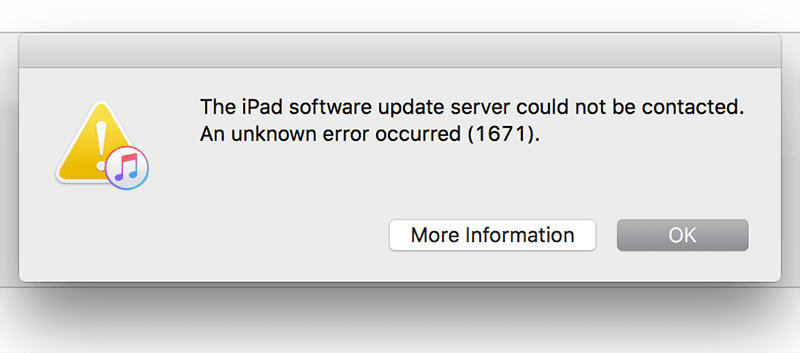 Попробуйте этот метод, только если вы не возражаете против этого.
Попробуйте этот метод, только если вы не возражаете против этого.
1. Откройте приложение Safari или поисковую систему.
2. Выберите Настройки > История/Конфиденциальность и безопасность > Очистить историю/данные просмотра .
3. Во всплывающем меню выберите, насколько далеко назад вы хотите очистить историю просмотров, а также тип данных.
9. Сбросить настройки сети
Неисправное сетевое подключение может привести к тому, что iTunes не обновит или не восстановит ваш iPhone, сообщая об ошибке iTunes 3004. В этом случае вам необходимо сбросить все сетевые настройки на вашем iPhone. Для этого просто перейдите в «Настройки » > «Основные» > «Сброс» > «Сбросить настройки сети» .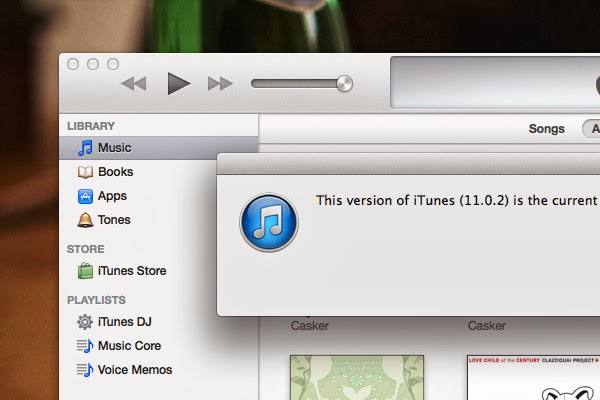
10. Сбросить все настройки
Если ошибка iTunes 3004 сохраняется после сброса настроек сети, вам может потребоваться более тщательное решение, сброс всех настроек. Он скорректирует все ошибочные настройки, которые могут вызвать ошибки, и восстановит их до заводских настроек. И вам не нужно беспокоиться о потере данных, так как это только стирает персональные настройки и не повредит вашим данным. Чтобы сбросить все настройки на вашем iPhone, перейдите на Настройки > Общие > Сброс > Сбросить все настройки .
11. Понизьте версию iOS с помощью iMaster
Как упоминалось выше, ошибка iTunes 3004 чаще всего возникает после того, как люди обновляют свои iPhone до последней версии iOS 15. Поскольку эта iOS 15 является недавно выпущенной и нестабильной версией, она может содержать множество ошибок. Поэтому вам нужно понизить версию iOS 15 до предыдущей версии iOS 14, если вы хотите исправить ошибку iTunes 3004.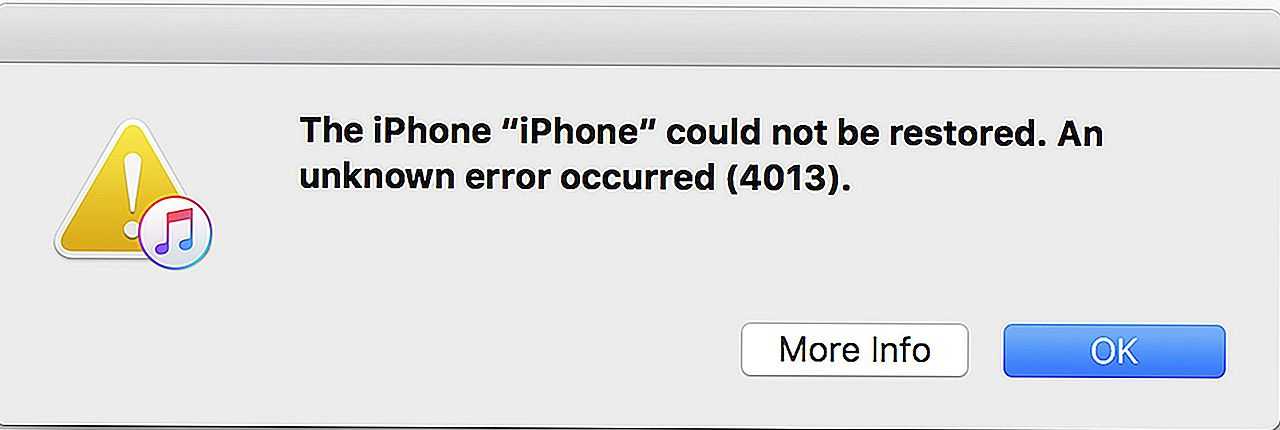
WooTechy iMaster — один из профессиональных инструментов, который помогает понизить версию iOS без потери данных. Кроме того, вы также можете использовать его для бесплатного обновления iOS и резервного копирования ваших данных. И он, безусловно, поддерживает новейшую iOS 15. Давайте рассмотрим некоторые важные функции этого инструмента и шаги по его использованию.
75 000 000+ Загрузок
Замечательные возможности Wootechy iMaster
Это поможет вам понизить версию iOS без потери данных.
Функции резервного копирования и обновления вашего устройства абсолютно бесплатны.
Он работает на всех устройствах и версиях iOS, даже на последних iPhone 13 и iOS 15.
Загрузить сейчасЗагрузить сейчас
Чтобы понизить версию iOS с помощью WooTechy iMaster:
Загрузите WooTechy iMaster и запустите его на своем компьютере.
 Выберите Понизить версию iOS 9.0620 и подождите, пока он распознает ваш смартфон. В противном случае нажмите Устройство подключено, но не распознано и следуйте инструкциям, пока ваше устройство не будет распознано.
Выберите Понизить версию iOS 9.0620 и подождите, пока он распознает ваш смартфон. В противном случае нажмите Устройство подключено, но не распознано и следуйте инструкциям, пока ваше устройство не будет распознано.
Загрузить сейчасЗагрузить сейчас
Если вы боитесь потери данных, просто создайте резервную копию устройства перед переходом на более раннюю версию. Это быстро, просто и совершенно бесплатно!
12. Восстановите iPhone в режиме восстановления
Вы можете задаться вопросом, почему мы снова позволим вам восстановить iPhone. Здесь вы должны знать, что восстановление iPhone в режиме восстановления отличается от восстановления в обычном режиме. И это помогло многим пользователям решить эту ошибку iTunes 3004. Однако это должно быть последним средством для вас, поскольку оно удалит все ваши данные.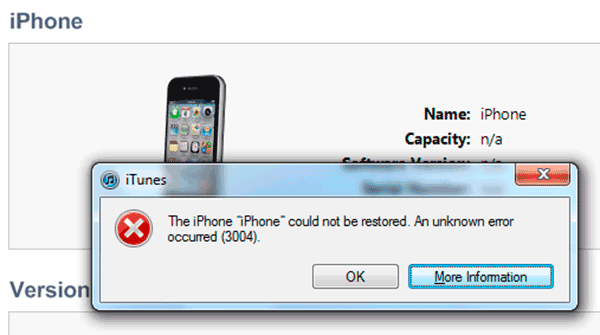
Для этого вам нужно сначала перевести iPhone в режим восстановления. Методы почти такие же, как принудительная перезагрузка iPhone. Единственная разница в том, что вы не должны отпускать, когда видите логотип Apple, продолжайте удерживать кнопку (кнопки), пока не увидите экран режима восстановления.
Затем вы можете увидеть всплывающее окно с параметрами Update и Restore . Выберите Восстановить и подтвердите свое действие.
Вывод
В следующий раз, когда на экране появится ошибка iTunes 3004, не паникуйте. Просто используйте любой из 12 советов выше. Если у вас возникла эта проблема после обновления iPhone до iOS 15, лучший способ — понизить его до предыдущей версии iOS 14 с помощью WooTechy iMaster и подождать, пока Apple выпустит версию с меньшим количеством ошибок. Жизнь становится проще, когда вы знаете, что делать, как обращаться с вашим iPhone!
[iPhone/iTunes Error 3004] Как я могу исправить iTunes/iPhone Restore 3004 Error
Спенсер Макфадден, 28 июля 2021 г.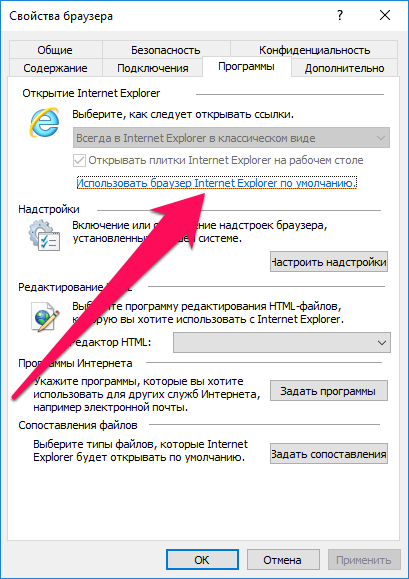 , в
, в
проблемы с айфоном
Сводка: [Исправить ошибку iPhone/iTunes 3004] Обнаружили, что ваш iPhone, iPad или iPod touch не удается восстановить с помощью iTunes и появляется ошибка 3004? Прочтите эту статью об устранении ошибок iPhone, чтобы узнать, как исправить ошибку восстановления обновления iPhone/iTunes 3004.
Получить починить мой iPhone бесплатно >
Get Fix My iPhone
Лучшее восстановление системы iOS
100% бесплатная и безопасная загрузка
Обновление iPhone SE
Обновление статьи для iPhone SE: Самый доступный телефон Apple, iPhone SE, официально доступен в апреле этого года. Мы обновили эту учебную статью, чтобы она соответствовала устройству iPhone SE (2020). Ниже приведен набор инструкций для Как исправить ошибку при восстановлении iTunes/iPhone 3004, которая отлично работает на iPhone SE.
Ошибка iPhone/iTunes 3004 Симптомы (реальный случай): Около недели назад я попытался обновить свой iPhone XR до последней версии прошивки iOS 13. 3, и каким-то образом он запутался, и когда я вернулся в свою комнату, он застрял в режиме DFU, говоря, что мне нужно его восстановить. Я подумал, да ладно, ничего страшного, и нажал восстановить. Однако, пройдя около 90% процесса восстановления, iTunes выдал мне сообщение об ошибке 3004: Не удалось восстановить iPhone [имя устройства]. Произошла неизвестная ошибка (3004) 906:20 . Как я могу исправить эту ошибку восстановления iPhone XR / iTunes 3004?
3, и каким-то образом он запутался, и когда я вернулся в свою комнату, он застрял в режиме DFU, говоря, что мне нужно его восстановить. Я подумал, да ладно, ничего страшного, и нажал восстановить. Однако, пройдя около 90% процесса восстановления, iTunes выдал мне сообщение об ошибке 3004: Не удалось восстановить iPhone [имя устройства]. Произошла неизвестная ошибка (3004) 906:20 . Как я могу исправить эту ошибку восстановления iPhone XR / iTunes 3004?
Как исправить ошибку обновления iPhone/iTunes Restore 3004
Диагностика: Резервное копирование и восстановление — это два фактора в отношении сохранения важной информации на вашем iPhone, iPad или iPod touch. Хотя резервное копирование или восстановление iPhone не всегда проходит гладко, поскольку iTunes иногда может выдавать ошибки, такие как ошибка iTunes 4013, 3014, 1638 и т. Д. Эта ошибка iPhone 3004 была вызвана той же причиной. Как и другие ошибки восстановления iPhone iTunes , Код 3004 обычно означает наличие одной или нескольких ошибок, из-за которых iTunes не может получить доступ к серверам загрузки или активации Apple.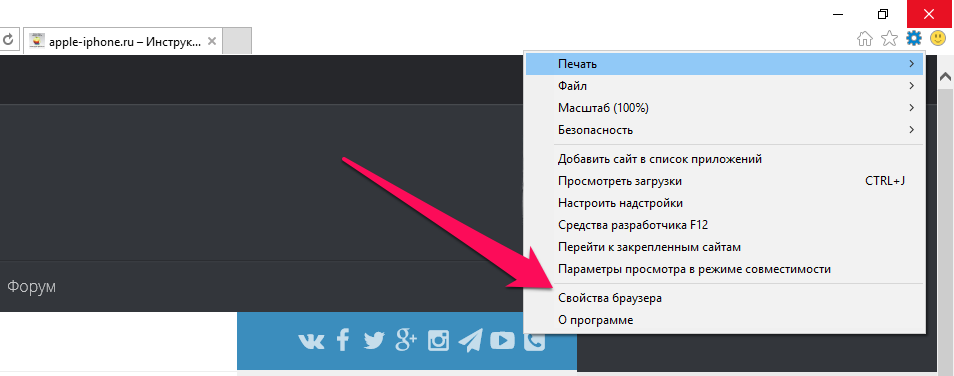
Как исправить ошибку обновления iPhone/iTunes Restore 3004
Распространенные и похожие сообщения об ошибках iPhone/iTunes:
- Не удалось восстановить iPhone [имя устройства]. Произошла неизвестная ошибка (3004)
- Не удалось восстановить iPhone [имя устройства]. Произошла неизвестная ошибка (3000)
- Не удалось восстановить iPhone [имя устройства]. Произошла неизвестная ошибка (3002)
- «При загрузке программного обеспечения возникла проблема.»
- «Устройство не подходит для запрошенной сборки».
Лучший инструмент для восстановления системы iOS
#1 iPhone 6/7/X Restore Error 3004 Программное исправление
Исправление более 20 программных проблем и глюков iPhone iPad
Мгновенное восстановление iPhone после сбоя и зависания
Get Fix My iPhone
Лучшее восстановление системы iOS
Все распространенные проблемы с восстановлением/обновлением iPhone в 2020 году
Проблемы с аккумулятором iPhone
Аккумулятор iPhone внезапно быстро разряжается, но причина неизвестна
Проблема с сенсорным экраном iPhone
Сенсорный экран iPhone не отвечает или не работает (сенсорная болезнь)
Проблемы с iPhone AirPods
Устранение проблемы iPhone AirPods только с одним рабочим или AirPod не может выполнить сопряжение
Проблемы с обновлением iPhone iOS
Исправление не может обновить iPhone до текущей версии iOS 12/iOS 13 или проблем с ошибкой обновления iOS
Проблемы с кодом ошибки iPhone
Исправление не может обновить iPhone до текущей версии iOS 12/iOS 13 или проблем с ошибкой обновления iOS
Проблемы iPhone GPS/4G
Исправить iPhone 6/6 plus GPS не работает или 4G Сотовый сигнал не работает неделю
Проблемы с iPhone Bluetooth
Исправить iPhone Bluetooth не работает или не может найти проблему с контактом Bluetooth
Проблемы с Wi-Fi на iPhone
Исправить iPhone Wi-Fi не работает или не может найти проблему с хостом Wi-Fi
Камера iPhone не работает
Исправление камеры iPhone, которая не работает или делает фотографии с красными глазами
Резервное копирование iPhone не работает
Исправить резервное копирование iPhone не работает или невозможно восстановить из резервной копии проблема
Приложение для iPhone не работает
Исправить приложение для iPhone, которое не работает или не может быть загружено из App Store, проблема
iPhone iTunes Sync Issue
Исправить iPhone не может выполнить синхронизацию iTunes или синхронизация iTunes не работает проблема
Содержание: Как исправить ошибку 3004 при восстановлении iTunes на iPhone 6/7/8/X
- Часть 1.
 Распространенные способы исправления ошибки обновления iPhone/восстановления iTunes 3004
Распространенные способы исправления ошибки обновления iPhone/восстановления iTunes 3004 - Часть 2: Лучший программный инструмент для исправления ошибки обновления iPhone / восстановления iTunes 3004
- Часть 3. Рекомендации по резервному копированию, обновлению, синхронизации и восстановлению iPhone/iTunes
- Батарея
- Сенсорный экран
- AirPod
- Обновлять
- Ошибки
- GPS/4G
- Bluetooth
- Камера
- Синхронизировать
- Резервное копирование
Часть 1. Общие способы исправления ошибки восстановления iPhone/iTunes 3004
Поскольку успешное обновление или восстановление iPhone с помощью iTunes зависит от нескольких факторов, обеспечивающих бесперебойную работу, исправить эту ошибку iPhone/iTunes 3004 с помощью нажатие кнопки (Как исправить iMessage, ожидающее ошибки активации). В противном случае существует несколько потенциальных исправлений этой проблемы, поэтому выполните следующие действия, чтобы найти исправление.
Распространенные исправления при обновлении iPhone/ошибке восстановления iTunes 3004:
1
Метод 1:
Проверьте обновление программного обеспечения iPhone/компьютера: Устаревшее программное обеспечение компьютера или устройства может не содержать последнюю версию iTunes или связанных компонентов. Поэтому убедитесь, что ваше устройство iOS, компьютер и iTunes обновлены.
Исправление 1 — проверьте обновление программного обеспечения iPhone/компьютера
2
Метод 2:
Проверьте настройки брандмауэра и программного обеспечения безопасности: Проверьте систему брандмауэра и стороннее программное обеспечение безопасности на вашем компьютере, чтобы убедиться, что что-то мешает правильной работе iTunes.
Исправление 2 — проверьте настройки брандмауэра и программного обеспечения безопасности
3
Метод 3:
Проверьте состояние сервера Apple: Убедитесь, что ваш компьютер и сеть могут обмениваться данными с сервером обновлений программного обеспечения Apple.
 Также проверьте статус Apple Server , чтобы узнать, не происходит ли его простоя.
Также проверьте статус Apple Server , чтобы узнать, не происходит ли его простоя.Fix 3 — больше универсальных исправлений для iPhone/iTunes Error 3004
Получить
Исправьте мой iPhone, чтобы решить ошибку iPhone / iTunes 3004
Get Fix My iPhone
Бесплатное восстановление системы iOS
- Батарея
- Сенсорный экран
- AirPod
- Обновлять
- Ошибки
- GPS/4G
- Bluetooth
- Камера
- Синхронизировать
- Резервное копирование
Часть 2: Лучшее программное обеспечение для исправления ошибки восстановления iPhone/iTunes 3004
Некоторые из ситуаций, с которыми мы сталкиваемся при запуске этой ошибки iPhone/iTunes 3004, были связаны с серьезными сбоями обновления или восстановления программного обеспечения iOS, при которых чаще всего исправления не будут работать в этот момент. Fix My iPhone — лучшее в своем роде программное обеспечение для восстановления системы iOS , которое предлагает быстрое и мгновенное решение для исправления этой ошибки iPhone/iTunes 3004 без потери ни одного байта ваших данных (
Узнайте, как полностью восстановить iPhone 6/6s/7/8).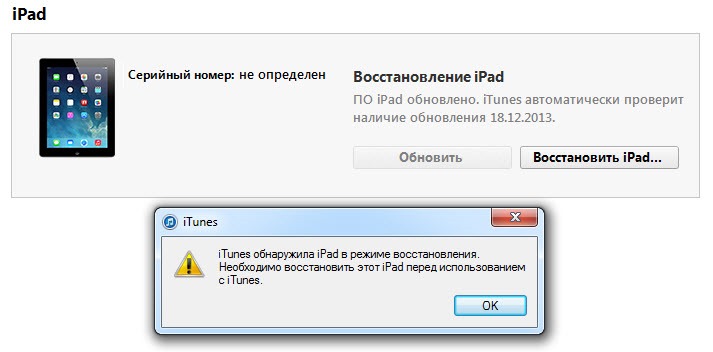
Практические шаги по устранению ошибки обновления iPhone / восстановления iTunes 3004:
1
Шаг 1:
Запустите Fix My iPhone на вашем Mac (совместимо с Catalina, Mojave и другими последними macOS) > Подключите iPhone (поддерживает новейшие iPhone 11, iPhone 11 Pro, iPhone 11 Pro Max, iPhone Xr /Xs/X/8/7/6) на компьютер Mac.
Как исправить ошибку iPhone/iTunes 3004 Шаг 1
2
Шаг 2:
Проверьте руководство Fix My iPhone Quick Start и нажмите Продолжить , чтобы начать (таким образом вы сможете восстановить iPhone без iTunes).
Как исправить ошибку iPhone/iTunes 3004, шаг 2
3
Шаг 3:
Выберите функцию Instant iOS Fix , чтобы начать восстановление или обновление вашего iPhone 6/iPhone 7/iPhone 8/iPhone Xr без iTunes.
Как исправить ошибку iPhone/iTunes 3004 Шаг 3
4
Шаг 4:
Проверьте, правильно ли загружена информация о прошивке iOS > Если да, нажмите Загрузить , чтобы обновить/восстановить свой iPhone без каких-либо ошибок iPhone/iTunes.

Как исправить ошибку 3004 iPhone/iTunes, шаг 4
5
Шаг 5:
Fix My iPhone авторизует и подпишет прошивку iOS, проверит валидацию и начнет восстанавливать ваш iPhone. После завершения вы можете восстановить свое устройство из резервной копии iTunes или нажать «Пропустить этот шаг».
Как исправить ошибку iPhone/iTunes 3004 Шаг 5
Получить
Fix My iPhone для восстановления iPhone / iTunes Ошибка 3004
Get Fix My iPhone
Бесплатное восстановление системы iOS
Часть 3. Рекомендации по резервному копированию, обновлению, синхронизации и восстановлению iPhone/iTunes
Если ваш iPhone или iPad работает медленно, iMessage не работает должным образом или возникают какие-то другие проблемы с iPhone, вы можете исправить это, восстановив его из резервной копии. Мы собрали полный список All Common iPhone/iTunes Errors , поэтому проверьте его, прежде чем двигаться дальше. Чтобы помочь вам пережить серьезные сбои данных iOS, мы предлагаем вам рассмотреть следующие рекомендации по резервному копированию, обновлению, синхронизации и восстановлению iPhone/iTunes.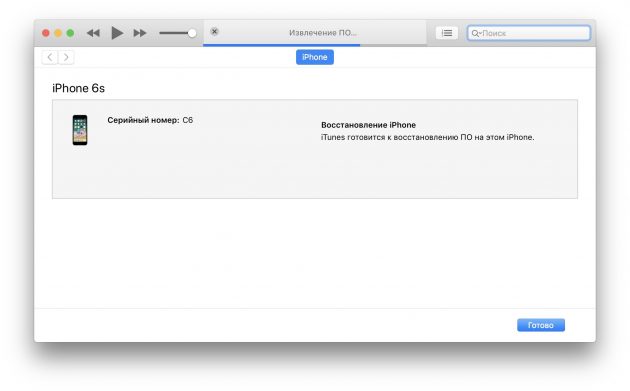
Общие советы по резервному копированию iPhone:
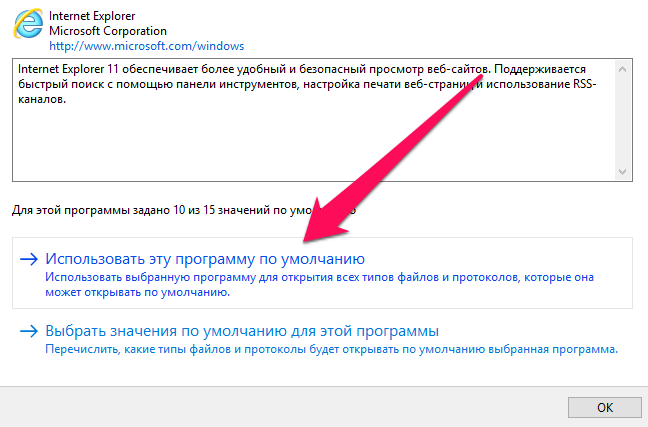
Почини мой iPhone , лучший набор инструментов для восстановления системы iOS
100% бесплатная и безопасная загрузка
Практический результат
Способы резервного копирования iPhone. Таким образом, вы всегда сможете удерживать сильную позицию против катастроф с данными iOS. Наконец, если наши предложенные выше решения не могут решить вашу ошибку восстановления iPhone / iTunes, не стесняйтесь рекомендовать нам другое исправление.
Другие решения проблем с iPhone и советы
- Лучшее программное обеспечение для извлечения резервных копий iPhone / iTunes >
- Лучшее программное обеспечение для восстановления данных iPhone, которое вы должны выбрать >
- Как восстановить навсегда удаленные фотографии с iPhone 6/6s >
- Что включает и чего не включает резервное копирование iCloud >
- Лучшие способы переноса фотографий с iPhone X на компьютер >
Метки:
Восстановление данных iPhone
iPhone передача
iPhone исправления
Айфон Ошибки iTunes
[Лучшие методы] Как исправить ошибку iTunes 3004
Опубликовано Брайаном Дэвисом 16 ноября 2021 г. , 10:52
, 10:52
Вы когда-нибудь сталкивались с ситуацией, когда вы пытаетесь обновить свой iPhone с помощью iTunes, но появляется предупреждение об ошибке? выскакивает и говорит, что у вас возникает ошибка 3004? Для многих пользователей iTunes коды ошибок iTunes не являются обычным условием. Как только вы увидите окно с предупреждением, ваш компьютер или ваше устройство iOS должны столкнуться с некоторыми проблемами в аппаратном или программном обеспечении. Если вас беспокоит эта ошибка, вы находитесь на правильной странице. В этом посте вы узнаете, что это за ошибка 3004, почему это происходит в вашем iTunes, а также лучшие решения для ее исправления без потери данных вашего iPhone.
- Часть 1. Что такое ошибка iTunes 3004
- Часть 2. 5 лучших способов исправить ошибку iPhone 3004
- Метод 1. Проверьте подключение к сети
- Способ 2. Исправить ошибку iTunes 3004 с помощью TunesKit iOS System Recovery
- Способ 3. Проверьте антивирус и брандмауэр
- Способ 4.
 Перезагрузите компьютер и устройства iOS
Перезагрузите компьютер и устройства iOS - Способ 5. Обновите или переустановите iTunes
- Часть 3. Резюме
Часть 1. Что такое ошибка iTunes 3004
Ошибка iTunes 3004 обычно возникает в процессе обновления устройств iOS в iTunes, поскольку iTunes не может подключиться к серверу обновлений. Apple Inc. еще не выпустила официальное решение, но мы все же можем обобщить некоторые действенные методы устранения этой проблемы. Давайте посмотрим на лучшие способы исправить эту ошибку.
Часть 2. 5 лучших способов исправить ошибку iPhone 3004
Способ 1. Проверьте подключение к сети
Ошибка iTunes 3004 может быть связана со слабым интернет-соединением. Если ваш компьютер находится в автономном режиме, iTunes не сможет подключиться к серверу обновлений. Вы должны проверить, не отключен ли ваш компьютер от WLAN, или сетевой кабель подключен по ошибке. Если ваш интернет все еще отключен и эта ошибка продолжает появляться, попробуйте перезагрузить модем и маршрутизатор.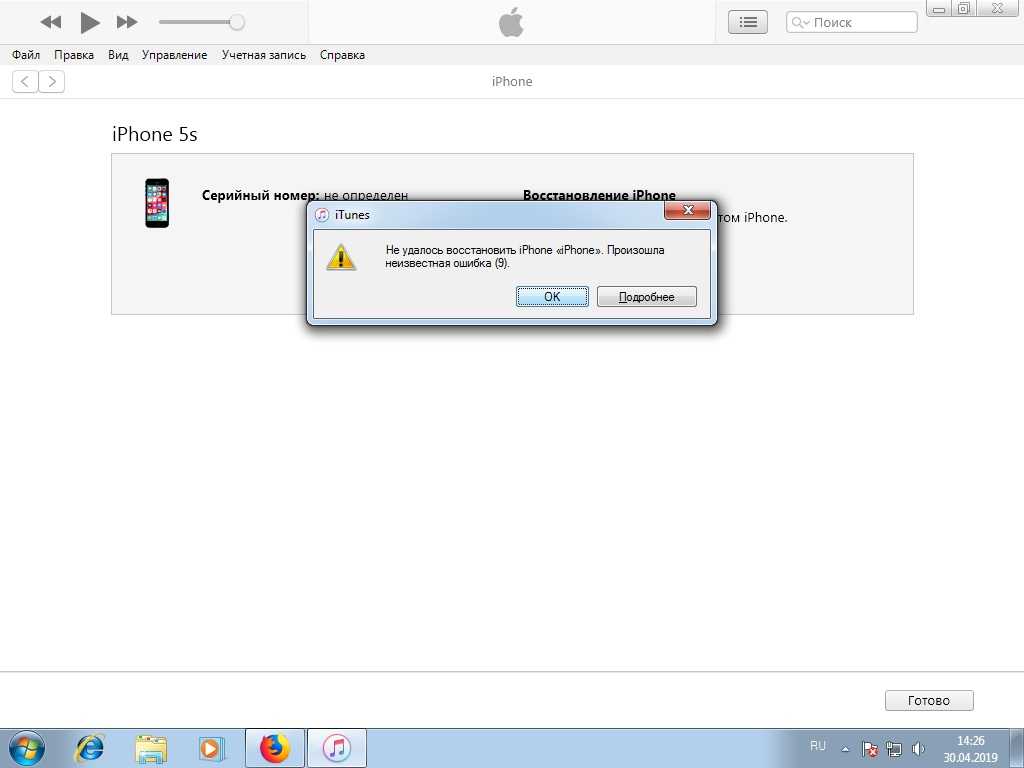
Метод 2. Исправьте ошибку iTunes 3004 с помощью TunesKit iOS System Recovery
TunesKit iOS System Recovery — это универсальный инструмент для исправления iOS, который помогает вам устранять различные проблемы iOS, такие как неработающий код доступа iPhone, ошибка iTunes 56, голосовое управление не работает на iPhone и ошибка iTunes 3004. Это может исправить проблемы iOS в несколько шагов без потери данных. С помощью этого удивительного инструмента для исправления iOS, хотя вы ничего не знаете о ремонте iOS, вы можете легко и быстро починить свой iPhone самостоятельно, быстро и безопасно.
Характеристики TunesKit iOS System Recovery:
- Исправление ошибки iPhone 3004 за несколько шагов
- Доступно на Mac/Win и поддерживает iOS 15/14
- Лаконичный и удобный интерфейс
- Профессиональная и специальная функция исправления iOS
- Исправьте свои устройства iOS без потери данных
900 000+ Загрузок
ЗагрузитьЗагрузить
Давайте посмотрим подробное руководство по устранению ошибки iTunes 3004.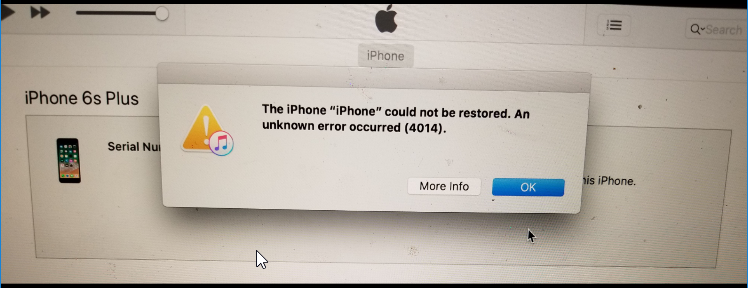
Шаг 1. Подключите iPhone к TunesKit iOS System Recovery
Для начала подключите iPhone к TunesKit iOS System Recovery с помощью кабеля Lightning. Затем вы можете нажать кнопку «Пуск», чтобы перейти к следующему шагу. Если вам нужно перевести iPhone в режим восстановления, вы можете нажать кнопку «Войти/выйти из режима восстановления», чтобы сделать это.
Шаг 2. Выберите режим для исправления
TunesKit iOS System Recovery имеет 2 режима восстановления на выбор пользователей. Стандартный режим подходит для исправления кода ошибки iTunes 3004. Обратите внимание, что расширенный режим очистит все данные вашего iPhone 9.0003
Шаг 3. Загрузите пакет прошивки
Убедитесь, что предоставленная информация соответствует вашему устройству iOS. Если что-то не так, пожалуйста, исправьте это вручную. Нажмите кнопку «Загрузить», чтобы перейти к следующему шагу.
Шаг 4. Исправьте ошибку iTunes 3004
Наконец, TunesKit iOS System Recovery начнет исправлять ваш iPhone, и ошибка iTunes 3004 будет исправлена в течение нескольких минут.
Способ 3. Проверьте антивирус и брандмауэр
Если вы используете антивирус при подключении iPhone к iTunes, антивирусная программа может рассматривать iTunes как вредоносный процесс и ошибочно останавливать его. Временно отключите антивирусную программу, если вы пытаетесь обновить iPhone на своем компьютере. Кроме того, проверка настроек брандмауэра также является полезным способом исправления ошибки 3004 iTunes.
Способ 4. Перезагрузите компьютер и устройства iOS
Если сеть на вашем компьютере работает нормально, простая перезагрузка устройств может эффективно исправить ошибку iTunes 3004. Если вы не знаете, как перезагрузить устройство, выполните следующие действия:
Перезагрузите Windows: Нажмите кнопку «Пуск» и выберите параметр «Питание». Затем выберите вариант перезагрузки, чтобы перезагрузить компьютер.
Перезагрузите Mac: Перейдите в меню Apple и выберите вариант перезагрузки.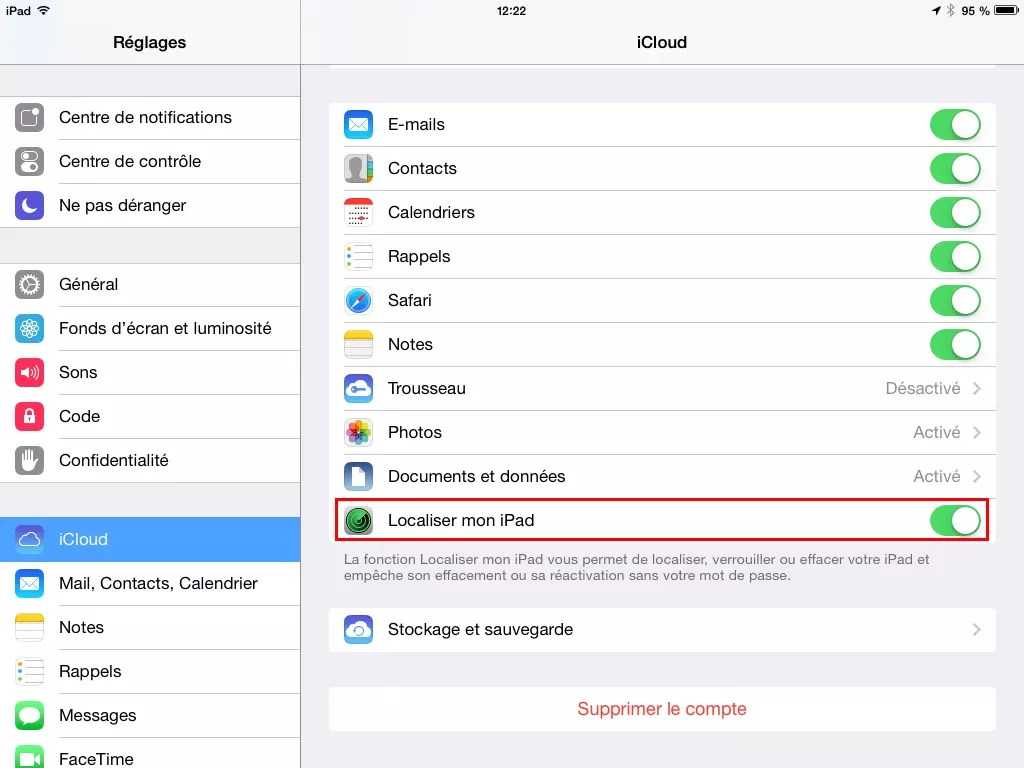
Перезагрузите iPhone с помощью кнопки «Домой»: Удерживайте и нажимайте кнопку «Вкл./Выкл.», пока не появится ползунок. Сдвиньте его, чтобы выключить iPhone. Затем продолжайте удерживать кнопку питания, чтобы включить iPhone.
Перезагрузите iPhone с Face ID или более поздней версии: Удерживайте и нажмите кнопку включения/выключения, удерживая обе кнопки громкости. Когда появится раскрывающийся список ползунка, сдвиньте его слева направо, чтобы выключить iPhone. А потом снова включить.
Способ 5. Обновите или переустановите iTunes. Когда вы сталкиваетесь с этими раздражающими кодами ошибок iTunes, удаление iTunes и повторная установка должны быть самым быстрым способом их исправить.
Обновите iTunes до последней версии — это альтернативный способ вернуть iTunes в нормальное состояние. Вы можете обновить iTunes, выбрав «Справка» > «Проверить наличие обновлений», чтобы получить последнюю версию. Или вы можете скачать его с веб-сайта Apple.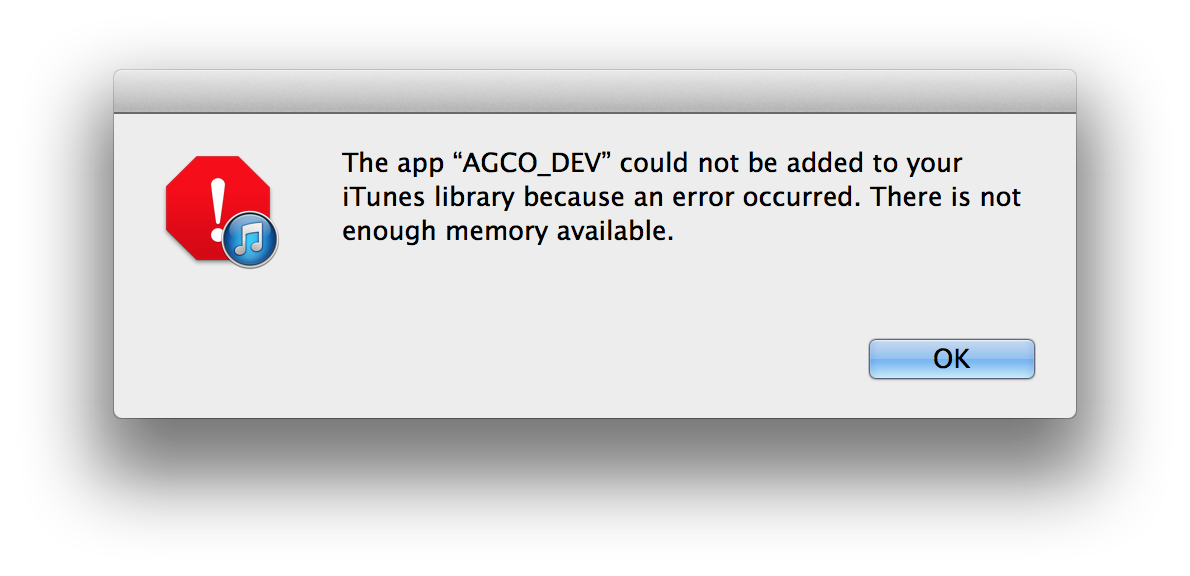
Сводка
Вот и все. Это 5 лучших способов устранения ошибки iTunes 3004 при обновлении и восстановлении iTunes при использовании iTunes. Все методы работоспособны и просты в использовании. Среди них я считаю TunesKit iOS System Recovery наиболее рекомендуемым, который может исправить ваш iPhone/iPad/iPod за несколько шагов и не привести к потере данных.
Скачать Скачать
Дополнительные советы и рекомендации
- Краткое руководство по устранению неработающего пароля iPhone
- Как исправить ошибку iTunes 8003 в 2021 году
- Голосовое управление iPhone не работает? Попробуйте решения здесь!
- Упавший iPhone не включается? Попробуйте эти эффективные решения
- Зарядное устройство для iPhone не поддерживается? Почини это немедленно!
- Как исправить неработающие аварийные оповещения iPhone (полное руководство)
Брайан Дэвис занимается технологиями и развлечениями уже более 10 лет. Он любит технологии во всех их проявлениях.

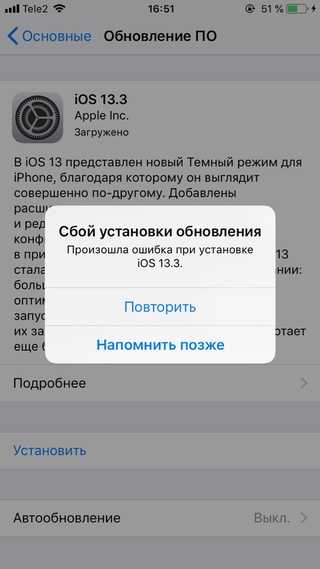




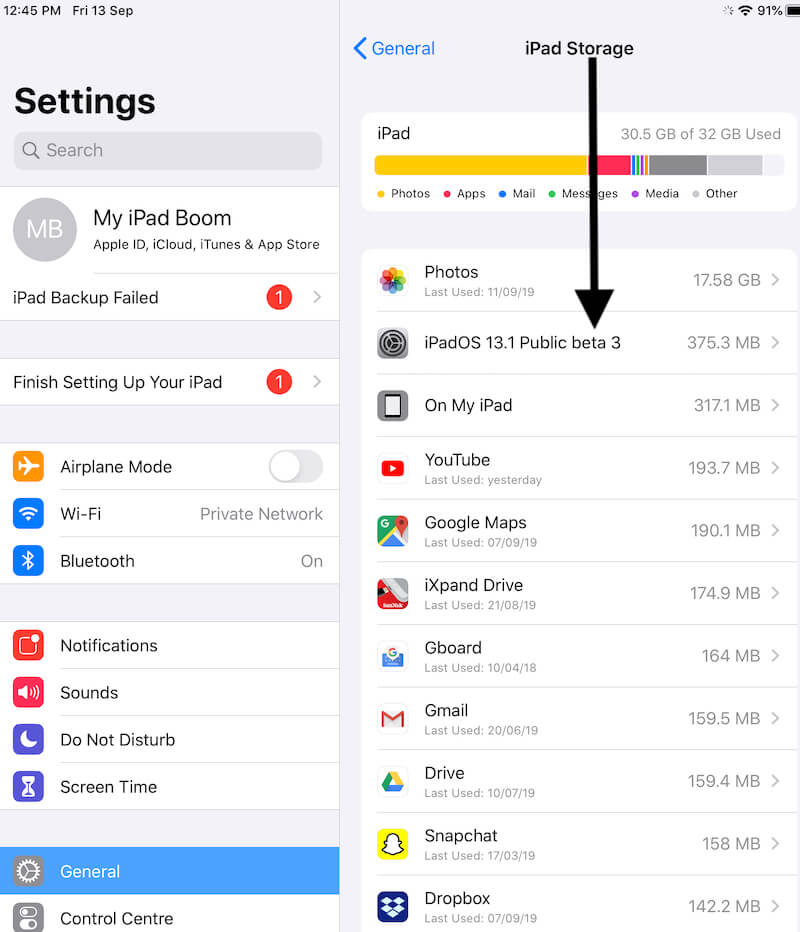 Выдается ошибка 3004.
Выдается ошибка 3004.

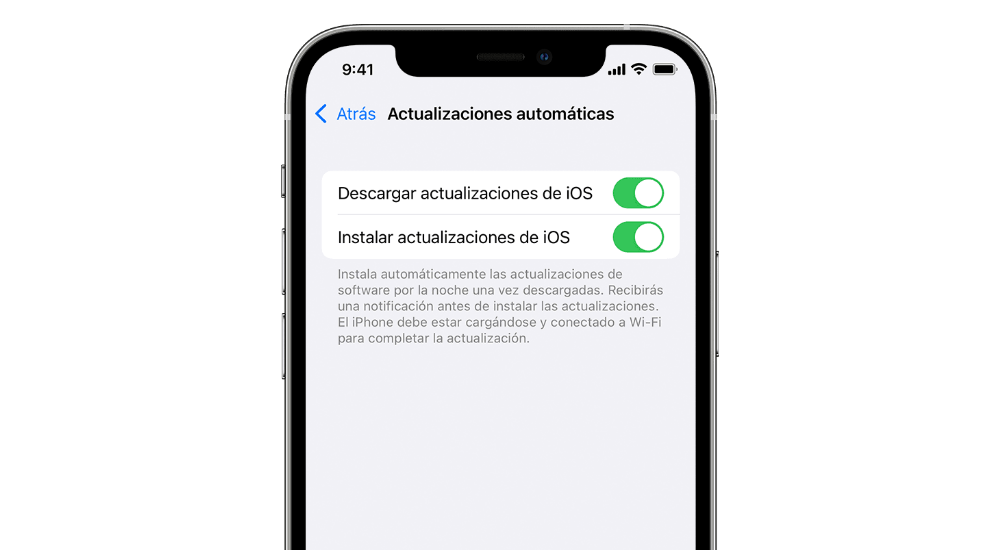 105.171.gs.apple.com.
105.171.gs.apple.com.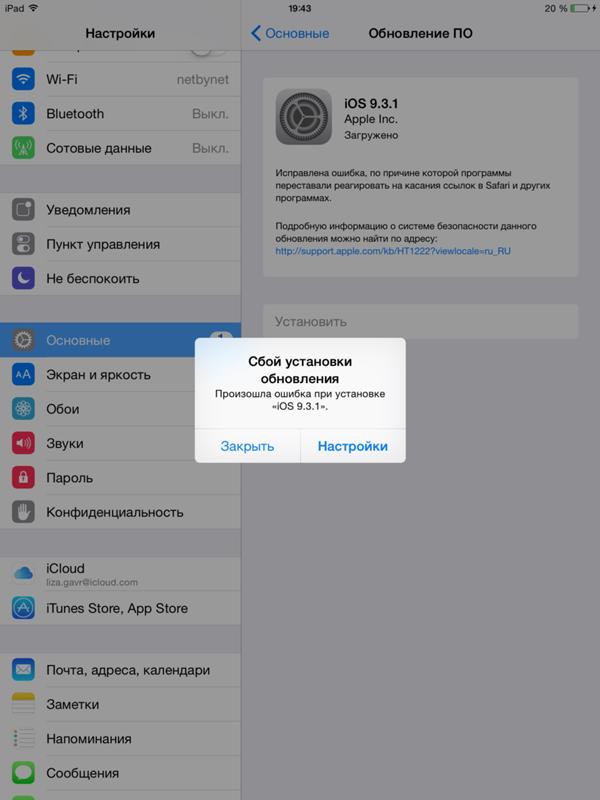 В таком случае стоит внести в него изменения следующим образом: Зайдите в папку каталога Windows под названием System 32, откройте Drivers/etc. Найдите файл hosts и откройте его через блокнот, но обязательно с правами администратора;
В таком случае стоит внести в него изменения следующим образом: Зайдите в папку каталога Windows под названием System 32, откройте Drivers/etc. Найдите файл hosts и откройте его через блокнот, но обязательно с правами администратора;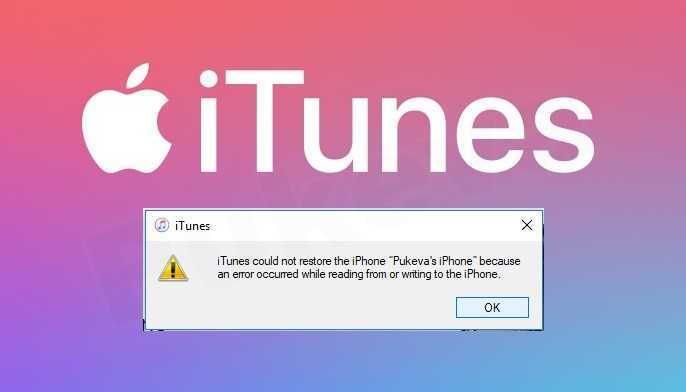 д.
д.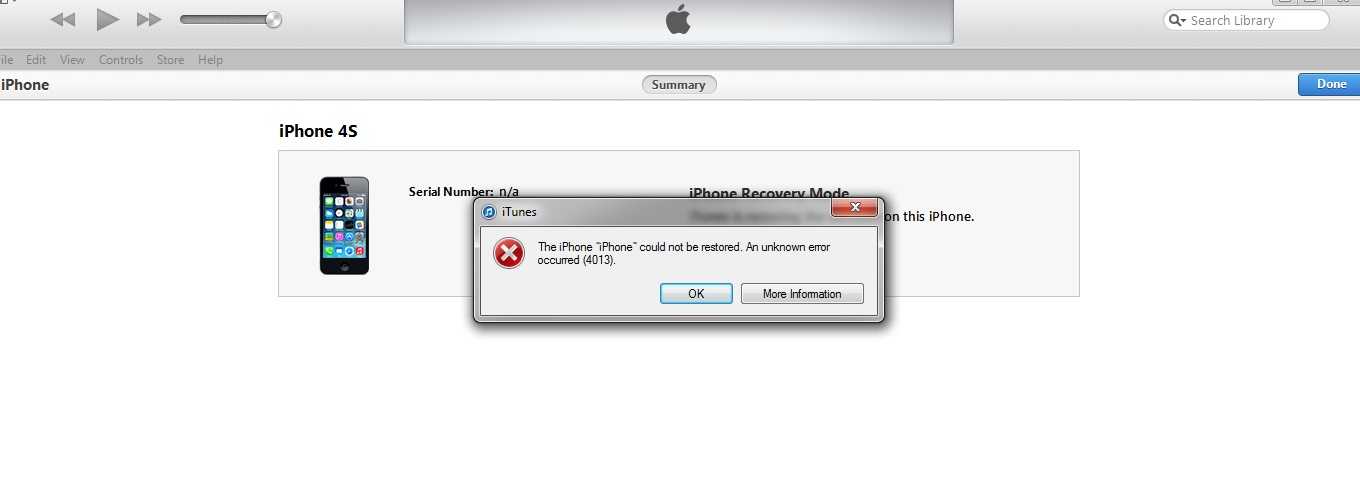

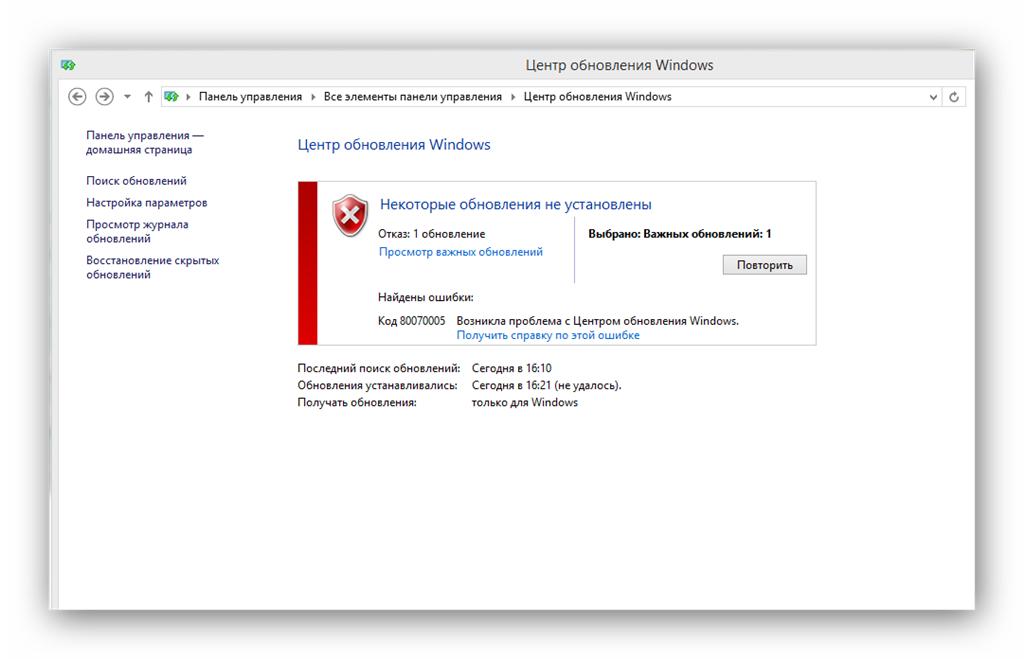
 Отключите антивирусное программное обеспечение.
Отключите антивирусное программное обеспечение.
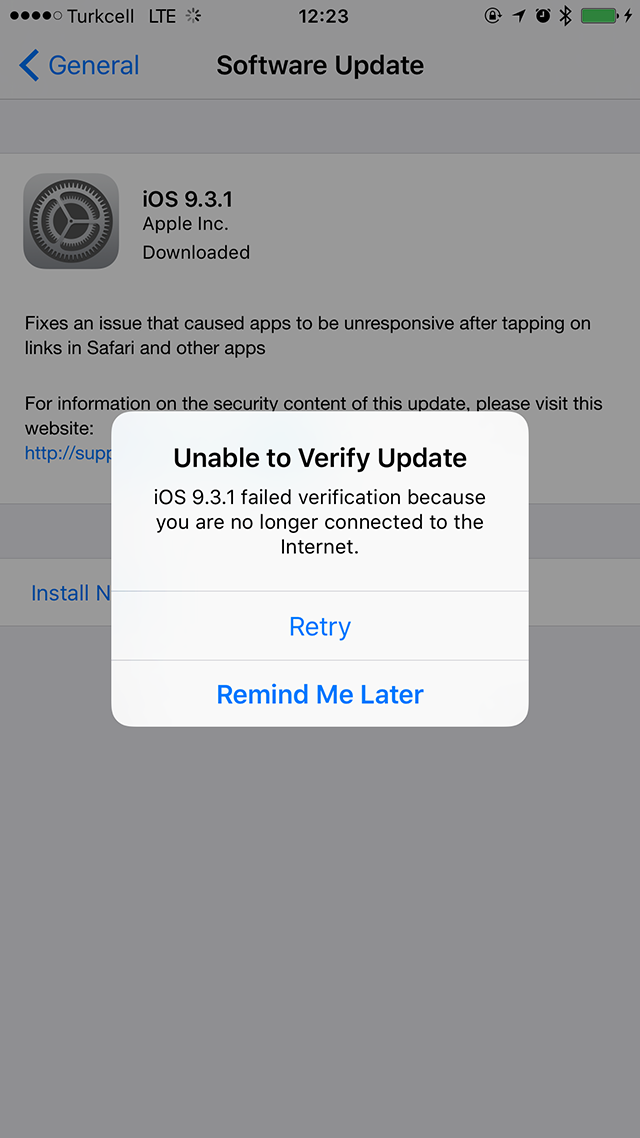 Например,
Например,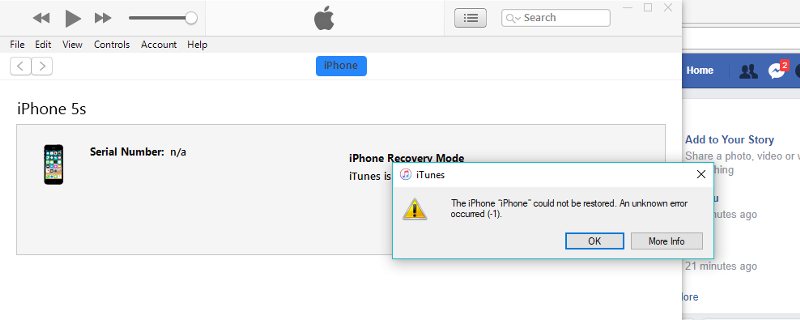 Отпустите обе кнопки, когда появится логотип Apple.
Отпустите обе кнопки, когда появится логотип Apple.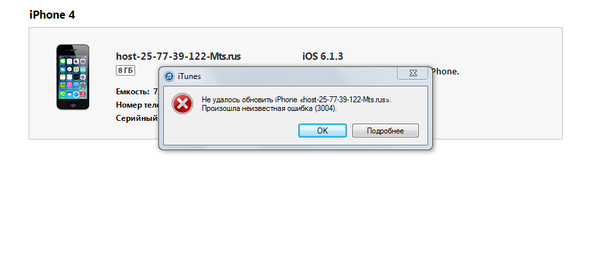 Выберите Понизить версию iOS 9.0620 и подождите, пока он распознает ваш смартфон. В противном случае нажмите Устройство подключено, но не распознано и следуйте инструкциям, пока ваше устройство не будет распознано.
Выберите Понизить версию iOS 9.0620 и подождите, пока он распознает ваш смартфон. В противном случае нажмите Устройство подключено, но не распознано и следуйте инструкциям, пока ваше устройство не будет распознано. Распространенные способы исправления ошибки обновления iPhone/восстановления iTunes 3004
Распространенные способы исправления ошибки обновления iPhone/восстановления iTunes 3004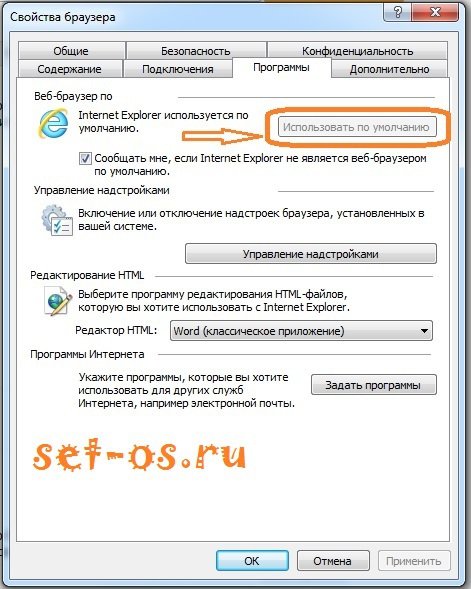 Также проверьте статус Apple Server , чтобы узнать, не происходит ли его простоя.
Также проверьте статус Apple Server , чтобы узнать, не происходит ли его простоя.
 Перезагрузите компьютер и устройства iOS
Перезагрузите компьютер и устройства iOS